Page 1
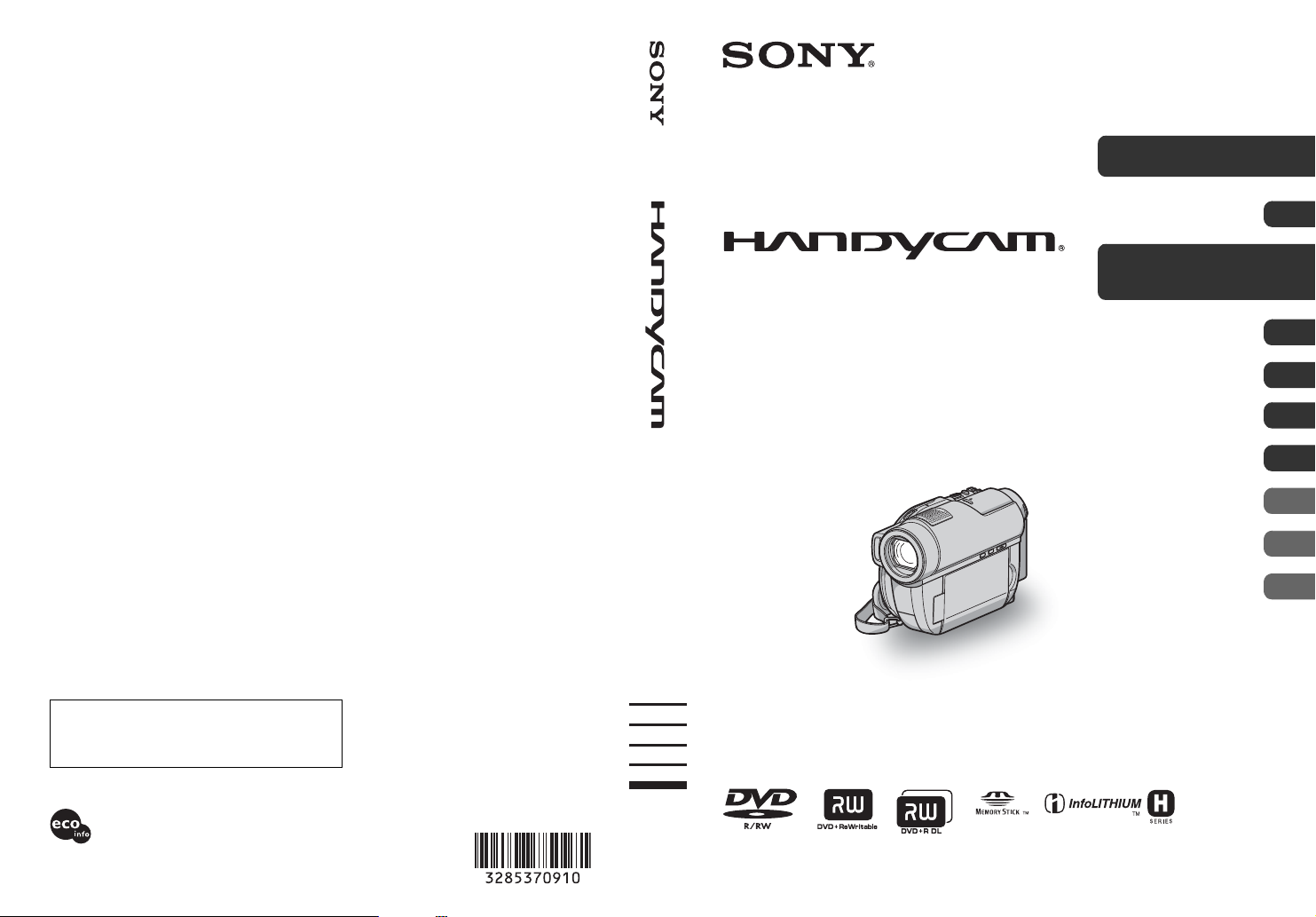
3-285-370-91(1)
TR
Dijital Video Kamera Kaydedici
Kullanma Kılavuzu
DCR-DVD510E/DVD910E
Kameranızın Keyfini
Çıkarın
Başlarken 18
Kayıt/Oynatma
Düzenleme 47
Ortam Kullanma 63
Kameranızı Özelleştirme 73
Bilgisayar Kullanımı 94
Sorun Giderme 98
Ek Bilgiler 112
Hızlı Referans 125
10
31
Bu ürün hakkındaki ek bilgiler ve sık sorulan
sorulara verilen yanıtlar, Müşteri Destek Web
Sitesi’nde bulunabilir.
http://www.sony.net/
VOC (Uçucu Organik Bileşke) içermeyen bitkisel
yağ menşeli mürekkeple, %70’i veya daha fazlası
yeniden kazanılmış kağıda basılmıştır.
Printed in Japan
© 2008 Sony Corporation
Page 2
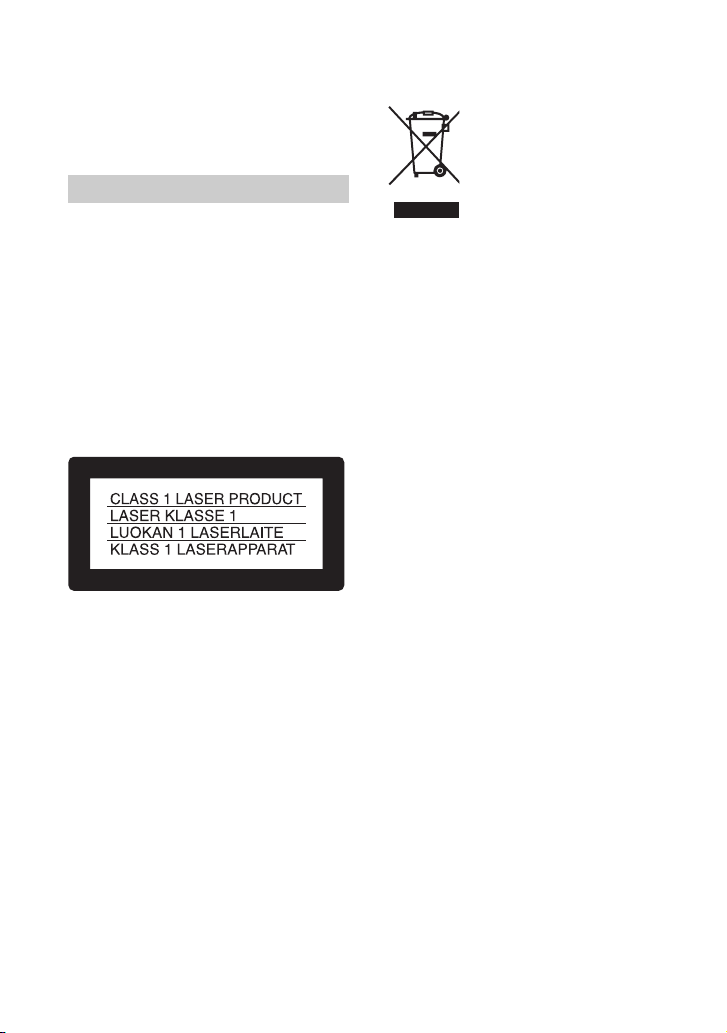
Kamerayı çalıştırmadan önce bunu okuyun
Üniteyi çalıştırmadan önce, bu kılavuzu
çok dikkatli bir şekilde okuyun ve ileriye
dönük olarak referans amacıyla saklayın.
UYARI
Yangın veya elektrik çarpma
tehlikesini azaltmak için, üniteyi
yağmur veya neme maruz
bırakmayın.
Pilleri g üneş ışığı, ateş ve ya benzeri
aşırı sıcaklığa maruz bırakmayın.
DİKKAT
Pili yalnızca belirtilen tür ile
değiştirin. Aksi takdirde, yangın ya
da yaralanma tehlikesi vardır.
Dikkat
Belli frekanslardaki elektromanyetik alanlar, bu
birimin resim ve ses kalitesini etkileyebilir.
Bu ürün, 3 metreden kısa bağlantı kablolarının
kullanılması ile ilgili EMC Yönergesi uyarınca
test edilmiş ve limitlere uygun bulunmuştur.
Eski Elektrikli & Elektronik
Ekipmanların Atılması
(Avrupa Birliği’nde ve ayrı
toplama sistemlerine
sahip diğer Avrupa
ülkelerinde uygulanır)
Ürünün veya ambalajın üzerinde bulunan
bu sembol, bu ürünün bir ev atığı olarak
muamele görmemesi gerektiğini gösterir.
Bunun yerine, elektrikli ve elektronik
ekipmanların geri dönüşümü için mevcut
olan uygun toplama noktasına teslim
edilmelidir. Bu ürünün doğru şekilde
atılmasını sağlayarak, bu ürüne yanlış
müdahale edilmesi sonucunda ortaya
çıkabilecek ve çevre ile insan sağlığı
üzerinde olumsuz etkide bulunabilecek
durumların önlenmesine yardımcı
olursunuz. Malzemelerin geri dönüşümü,
doğal kaynakları korumamıza yardımcı
olacaktır. Bu ürünün geri dönüşümüyle
ilgili daha fazla bilgi için, lütfen şehrinizde
bulunan yerel ofisle, evsel atıklar toplama
servisinizle veya bu ürünü satın aldığınız
mağazayla temasa geçin.
Uygun Aksesuar: Uzaktan Kumanda
Not
Eğer statik elektrik veya elektromanyetizma veri
transferlerinin yarıda kesilmesine (başarısız
olmasına) neden oluyorsa uygulamayı yeniden
başlatın veya iletişim kablosunu (USB, vb.)
çıkartıp yeniden takın.
2
Page 3

Atık pillerin bertaraf
edilmesi (Avrupa
Birliği’nde ve ayrı
toplama sistemleri
bulunan diğer Avrupa
ülkelerinde uygulanan)
Pil veya ambalajın üzerindeki bu sembol,
bu ürünle birlikte teslim edilen pilin evsel
atık olarak değerlendirilmemesi
gerektiğini belirtmektedir. Bu pillerin
doğru şekilde bertaraf edilmesini
sağlamakla, pillerin uygunsuz şekilde
bertaraf edilmesi neticesinde çevre ve
insan sağlığında meydana gelebilecek olan
potansiyel zararların engellenmesine de
katkıda bulunmuş olacaksınız.
Materyallerin geri dönüştürülmesi doğal
kaynakların korunmasına yardımcı
olacaktır. Ürünlerin güvenlik, performans
veya veri entegrasyon gibi sebeplerden
dolayı beraberlerindeki pille sürekli bir
bağlantı gerektirdikleri durumlarda pilin
yalnızca kalifiye servis personeli
tarafından değiştirilmesi zorunludur. Pilin
uygun bir şekilde değerlendirilmesini
sağlamak amacıyla ürünü, kullanım
süresinin sonunda elektrikli ve elektronik
ekipmanların geri dönüştürülmesine
ilişkin yürürlükte olan toplama noktasına
teslim ediniz. Diğer tüm piller için lütfen
pillerin üründen güvenli bir şekilde
çıkarılmasına ilişkin bölümü inceleyiniz.
Pili, atık pillerin geri dönüştürülmesine
yönelik yürürlükteki toplama noktasına
teslim ediniz.
Bu ürünün veya pilin geri
dönüştürülmesine ilişkin daha ayrıntılı
bilgi için lütfen yerel Yetkili Dairenizle,
evsel atık bertaraf servisinizle veya ürünü
satın aldığınız mağazayla irtibat kurunuz.
AB Yönetmeliklerinin uygulandığı
ülkelerdeki müşteriler için bildirim
Bu ürünün üreticisi Sony Corporation, 1
71 Konan Minatoku Tokyo, 1080075
Japonya’dir. EMC ve ürün güvenliğinin
Yetkili Temsilcisi Sony Deutschland
GmbH, Hedelfinger Strasse 61, 70327
Stuttgart, Almanya’dir. Servis veya
garantiyle ilgili her konuda ayrı servis veya
garanti belgelerinde verilen adreslere
başvurun.
Devam ,
3
Page 4

Kamerayı çalıştırmadan önce bunu okuyun (Devam)
Kullanımla ilgili bilgiler
Kamera kaydediciniz iki tür işletim
kılavuzuyla birlikte sağlanır.
–“Kullanma Kılavuzu” (Bu kılavuz)
–“PMB Guide” kamera kaydedicinizi
bağlantılı bir bilgisayarla kullanmak için
(sağlanan CDROM içindedir) (s. 94)
Kamera kaydedicinizde
kullanabileceğiniz disk tipleri
Yalnızca aşağıdaki diskleri
kullanabilirsiniz.
–8cm DVDRW
–8cm DVD+RW
–8cm DVDR
–8cm DVD+R DL
Aşağıdaki işaretleri taşıyan diskleri
kullanın. Ayrıntılar için bkz. sayfa 10.
Güvenilirlik ve kaydetme/oynatma
işlemlerinin dayanıklılığı açısından,
kamera kaydedicinizde Sony disklerini
veya
işaretini taşıyan diskleri kullanmanızı
öneririz.
* Satın aldığınız yere bağlı olarak diskin
üzerinde işareti olur.
b Not
•Yukarıda belirtilenler dışında bir disk
kullanılması kaydetme/oynatma kalitesinin
yetersiz olmasına neden olabilir veya diski
kamera kaydediciden çıkaramayabilirsiniz.
Kameranızda kullanabileceğiniz
“Memory Stick” tipleri
•Film kaydederken, 512 MB veya daha
yüksek kapasiteli ve aşağıdaki işaretleri
taşıyan bir “Memory Stick PRO Duo”
kullanmanızı öneririz:
– (“Memory Stick
PRO Duo”)*
*(for VIDEO CAMERA)
– (“Memory Stick
PROHG Duo”)
* “Mark2” işaretini taşıy an veya taşımayan bir
“Memory Stick PRO Duo”
kullanabilirsiniz.
•“Memory Stick PRO Duo” kayıt süresi
için bkz. sayfa 30.
“Memory Stick PRO Duo”/“Memory Stick
PROHG Duo”
(Bu boyutu kameranızla kullanabilirsiniz.)
“Memory Stick”
(Kameranızla kullanamazsınız.)
•Bu kılavuzda hem “Memory Stick PRO
Duo” hem de “Memory Stick PROHG
Duo”, “Memory Stick PRO Duo”
olarak anılmaktadır.
•Yukarıda belirtilenlerin dışında herhangi
tip bir hafıza kartı kullanamazsınız.
•“Memory Stick PRO Duo” yalnızca
“Memory Stick PRO” ile uyumlu
aygıtlarla kullanılabilir.
•“Memory Stick PRO Duo” veya
Memory Stick Duo adaptörünün
üzerine etiket veya benzeri bir şey
yapıştırmayın.
•“Memory Stick PRO Duo” ortamını
“Memory Stick” uyumlu bir aygıtla
kullanırken, “Memory Stick PRO Duo”
ortamını Memory Stick Duo adaptörüne
yerleştirdiğinizden emin olun.
4
Page 5
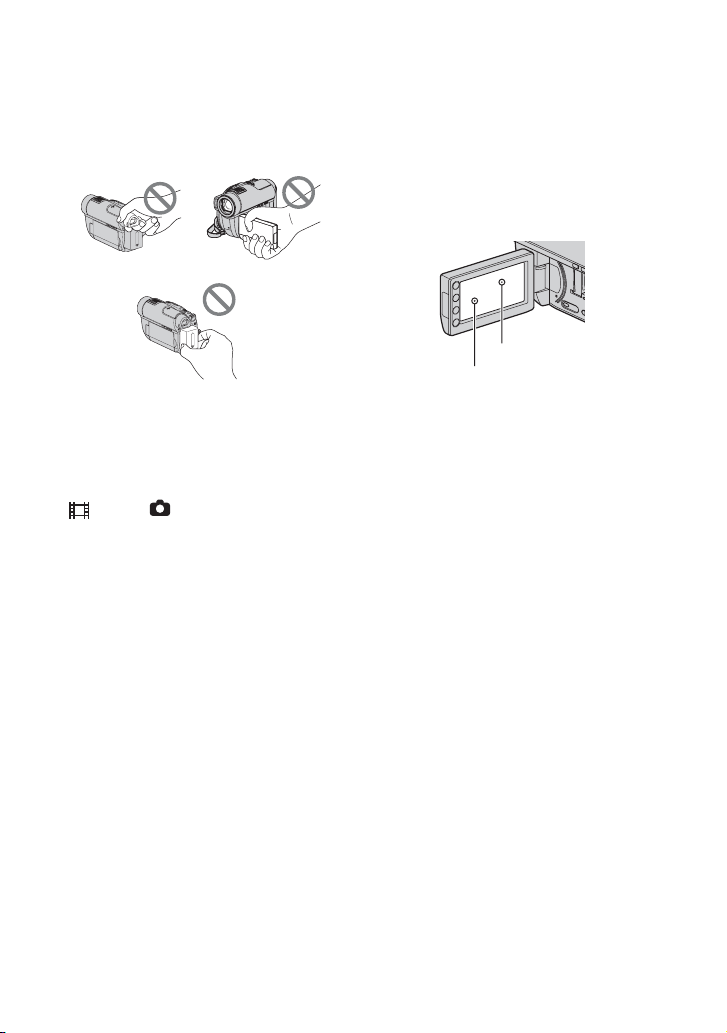
Kamerayı kullanma
•Kamerayı aşağıdaki parçalarından
tutmayın.
Vizör LCD ekran
Pil
•Kamera toza, sızdırmaya ya da suya
dayanıklı değildir. Bkz. “Kameranızın
kullanımı hakkında” (s. 118).
•Ortamın kırılmasını veya kayda alınan
görüntüler in kaybolmasını önleme k için,
(Film)/ (Resim) lambaları
(s. 22) ya da ACCESS/erişim lambaları
(s. 26, 28) yanarken aşağıdaki işlemleri
yapmayın:
–pil takımını ya da AC Adaptörünü
kameradan çıkarmayın
–kameraya mekanik darbe ya da titreşim
uygulamayın
–“Memory Stick PRO Duo” ortamını
kameradan çıkarmayın
•Kameranızı başka bir aygıta bir kablo ile
bağlamadan önce, konektör fişini doğru
şekilde taktığınızdan emin olun.
Konektör fişini zorla terminale sokmaya
çalışırsanız, terminal zarar görebilir ve
kameranız arızalanabilir.
Menü öğeleri, LCD panel, vizör ve
lens hakkında
•Devre dışı bırakılan bir menü öğesi
geçerli kayıt veya oynatma koşullarında
kullanıma hazır değildir.
•LCD ekran ve vizör en son teknolojiyle
üretilmiştir, bu nedenle piksellerin
%99,99’undan fazlası etkin durumdadır.
Bununla birlikte, LCD ekranda ve
vizörde sürekli ince siyah noktalar ve/
veya parlak noktalar (beyaz, kırmızı,
mavi veya yeşil renkli) ortaya çıkabilir.
İmalata bağlı bu noktalar normaldir ve
kayıt işlemini herhangi bir şekilde
etkilemez.
Siyah nokta
Beyaz, kırmızı, mavi
veya yeşil nokta
•LCD ekranın, vizörün veya lenslerin
uzun süre doğrudan güneşe maruz
kalması aygıtın arızalanmasına yol
açabilir.
•Aygıtı güneşe doğru yöneltmeyin. Bunu
yaptığınız takdirde kameranız
arızalanabilir. Güneşe ait görüntüleri
akşam karanlığı gibi güneş ışınlarının
daha eğik geldiği saatlerde yapın.
Kayıt hakkında
•Kayıt yapmaya başlamadan önce,
görüntü ve sesin herhangi bir aksaklık
olmaksızın kaydedildiğinden emin
olmak için kayıt işlevini test edin.
Deneme kaydı için
kullanın.
•Kameranın veya saklama ortamının
arızalanması gibi nedenlerle kayıt veya
oynatma işlevinin yerine
getirilememesinden dolayı, kayıt
içeriğiyle ilgili herhangi bir tazminat söz
konusu değildir.
•TV renk sistemleri ülkelere/bölgelere
göre değişir. Kayıtlarınızı TV’de
görüntülemek için, PAL sistemli bir
TV’ye ihtiyacınız olacaktır.
•Televizyon programları, filmler, video
kasetler ve diğer materyaller telif
hakkıyla korunmaktadır. Bu
DVDRW/DVD+RW
Devam ,
5
Page 6

Kamerayı çalıştırmadan önce bunu okuyun (Devam)
materyallerin izinsiz kaydı telif hakları
kanunlarına aykırıdır.
•Görüntüleri kaydetme/silme işlemlerini
uzun süre tekrarlarsanız, “Memory Stick
PRO Duo” üzerinde veri bölünmesi
olabilir. Görüntüler saklanamaz ve
kaydedilemez. Böyle bir durumda,
görüntülerinizi önce başka tipte bir
ortamda saklayın (s. 52, 58) ve sonra
“Memory Stick PRO Duo” ortamını
biçimlendirin (s. 69).
Dil ayarı hakkında
Her dilden ekran üzerindeki görüntüler,
çalıştırma işlemlerinin açıklanması
amacıyla kullanılmıştır. Gerekli
olduğunda kameranızı kullanmadan önce
ekran dilini değiştirebilirsiniz (s. 23).
Carl Zeiss lensi hakkında
Kameranız Almanya’da Carl Zeiss ve
Sony Corporation ile ortaklaşa geliştirilen
bir Carl Zeiss merceğe sahiptir ve üstün
kalitede görüntü üretir. Video kameralar
için MTF ölçme sistemini kullanır ve Carl
Zeiss lensinin herkes tarafından bilinen
kalitesini sunar. Ayrıca, kameranızdaki
lens istenmeyen yansımaları önlemek ve
renkleri tam anlamıyla tekrar üretmek
amacıyla T kaplıdır.
MTF = Modulation Transfer Function.
Rakam değeri, bir nesneden lense gelen
ışık miktarını belirtir.
•Ortamların ve diğer aksesuarların
tasarım ve teknik özellikleri önceden
herhangi bir bildirimde bulunulmaksızın
değiştirilebilir.
Kılavuzda kullanılan işaretler
hakkında
•Kullanılabilen işlemler kullanımdaki
ortama bağlıdır. Aşağıdaki işaretler,
belirli bir işlemde kullanabileceğiniz
ortam tipini göstermek için
kullanılmıştır.
Disk
“Memory Stick PRO Duo”
Bu kılavuz hakkında
•Bu kılavuzda gösterilen LCD ekranları,
vizör görüntüleri ve göstergeleri dijital
fotoğraf makinesiyle çekilmiştir ve sizin
karşınıza gelenlerden farklı görünebilir.
•Bu kılavuzdaki diskler, 8cm DVD
diskleridir.
•Bu kılavuzda disk ve “Memory Stick
PRO Duo” ortam olarak adlandırılır.
•Aksi belirtilmediği sürece, bu
kılavuzdaki çizimlerde DCRDVD910E
temel alınmıştır.
6
Page 7
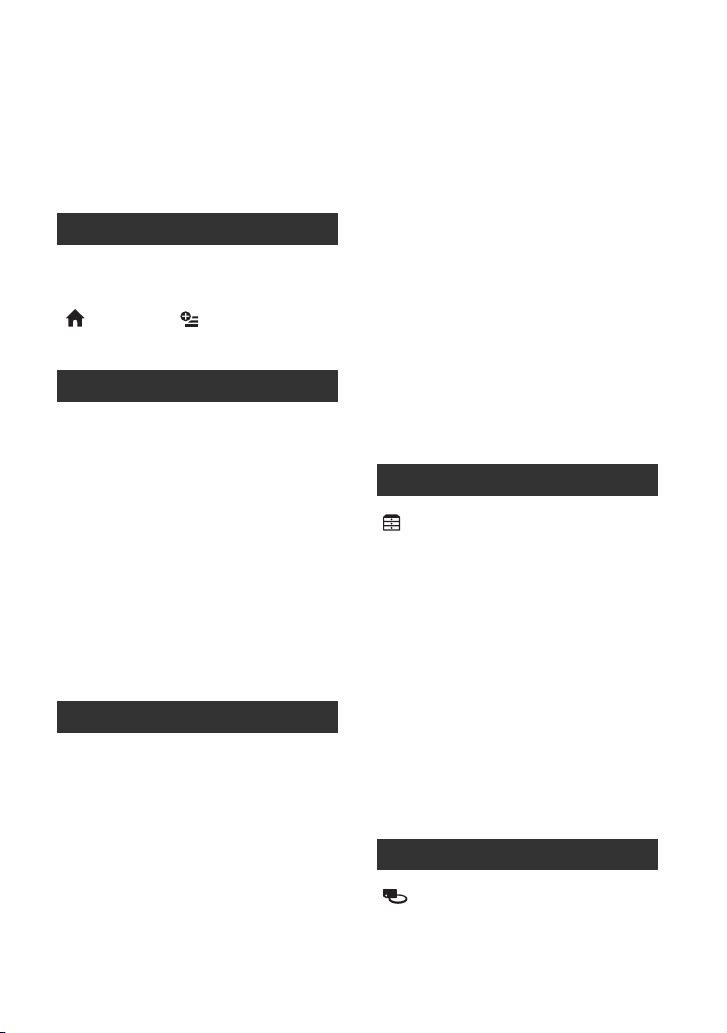
İçindekiler
Kamerayı çalıştırmadan önce bunu
okuyun ..................................... 2
İçindekiler .................................. 7
Nesne örnekleri ve çözümler ....... 9
Kameranızın Keyfini Çıkarın
Kameranız için ortam .................10
Kameranızı kullanma ..................13
“ HOME” ve “ OPTION”
İki tip menüden yararlanma .....15
Başlarken
Adım 1: Ürünle verilen parçaların
kontrolü ..................................18
Adım 2: Pil takımını şarj etme ......19
Adım 3: Gücü açma, tarih ve saati
ayarlama .................................22
Dil ayarını değiştirme ................ 23
Adım 4: Kayıt öncesi ayarlamaları
yapma .....................................24
Adım 5: Filmler için ortam seçme
..............................................25
Adım 6: Disk veya “Memory Stick
PRO Duo” takma ......................26
Kayıt/Oynatma
Kolay kayıt ve oynatma (Easy
Handycam işlemi) ....................31
Kayıt .........................................34
Zum ........................................ 36
Daha fazla yere ulaşacak şekilde ses
kaydetme (5.1 kanal çevre ses
kayıt) .................................... 36
Hızlı kayıt başlatma (QUICK ON)
............................................ 37
Film kaydı sırasında yüksek kalite
hareketsiz görüntü yakalama (D ual
Rec) ...................................... 37
Karanlık yerlerde kayıt (NightShot)
............................................37
Arkadan aydınlatmalı nesneler için
pozlamayı ayarlama ................38
Ayna modunda kayıt ................. 38
Hızlı hareketin yavaş çekimde kaydı
(DÜZ AĞR.ÇKM.) ................... 38
Oynatma .................................. 40
Tam hassasiyetle ekranları arama
(Film Şeridi Dizini) ..................42
Yüzlere göre istenen sahneleri
arama (Yüz Dizini) ................... 42
İstenen görüntüleri tarihe göre
arama (Tarih Dizini) ................43
PB zumunu kullanma ................44
Hareketsiz görüntüler dizisinin
oynatılması (Slayt gösterisi)
............................................44
Görüntüleri TV'de oynatma ........ 45
Düzenleme
(DİĞER) kategorisi ............... 47
Görüntüleri silme ...................... 48
Filmden hareketsiz görüntü
yakalama (DCRDVD910E) ....... 51
Filmleri kameranızda bulunan bir
ortama çoğaltma (DCRDVD910E)
............................................. 52
Filmleri bölme ........................... 54
Oynatma Listesi oluşturma ......... 55
Filmleri VCR veya DVD/HDD
kaydedicilerine çoğaltma ......... 58
Hareketsiz görüntüleri yazdırma
(PictBridge uyumlu bir yazıcı)
............................................. 60
Ortam Kullanma
(ORTAMI YÖNET) kategorisi
............................................ 63
Devam ,
7
Page 8
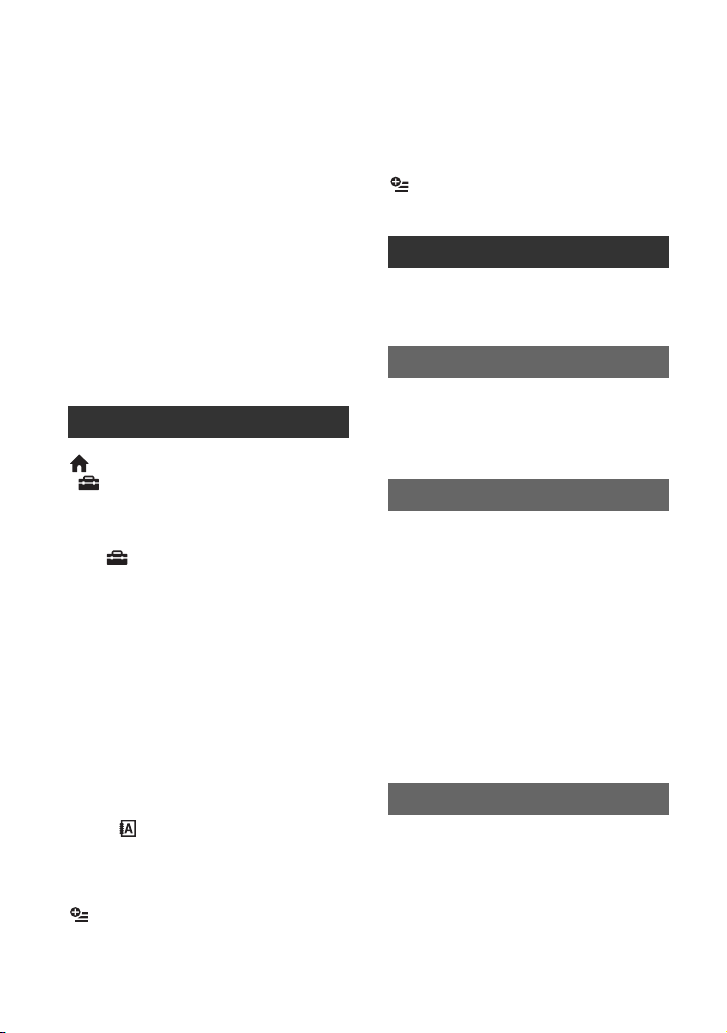
İçindekiler (Devam)
Diskin başka aygıtlarda oynatmaya
uyumlu olmasını sağlama
(Kapatma) ...............................64
Diski başka aygıtlarda oynatma
..............................................67
Ortam bilgilerini denetleme ........68
Ortamı biçimlendirme ................68
Kapatma işleminden sonra başka
filmler kaydetme ......................70
Doğru diski bulma (DİSK SEÇME
KILVZ.) ....................................72
Resim veritabanı dosyasını onarma
..............................................72
Kameranızı Özelleştirme
HOME MENU altındaki
(AYARLAR) kategorisiyle
yapabilecekleriniz
..............................................73
OME MENU kullanma .............73
H
(AYARLAR) kategorisindeki
öğelerin listesi ........................73
KAMR.FİLM AYRLR. ...................75
(Film kaydı öğeleri)
KMR.FOTO.AYRLR. ....................79
(Hareketsiz görüntü kaydetme öğeleri)
GRNT.AYRLR.GÖS. .................... 81
(Görüntüyü özelleştirecek öğeler)
SES/GRNT.AYRLR. ....................82
(Ses ve ekranı ayarlama öğeleri)
ÇIKTI AYARLARI .........................84
(Diğer aygıtlara bağlanırken kullanılan
öğeler)
SAAT/ DİL AYR. ......................84
(Saati ve dili ayarlama öğeleri)
GENEL AYARLAR .......................85
(Diğer ayar öğeleri)
OPTION MENU kullanarak
işlevleri etkinleştirme ................86
OPTION MENU kullanma ...........86
OPTION MENU içindeki kayıt öğeleri
........................................... 87
OPTION MENU içindeki
görüntüleme öğeleri ............... 87
OPTION MENU içinde ayarlanan
işlevler ................................... 88
Bilgisayar Kullanımı
Windows bilgisayarıyla yapılabilenler
............................................. 94
Sorun Giderme
Sorun Giderme ......................... 98
Uyarı göstergeleri ve mesajları
........................................... 107
Ek Bilgiler
Kameranızın yurt dışında kullanımı
........................................... 112
“Memory Stick PRO Duo” ortamında
dosya/klasör yapısı ............... 114
Bakım ve önlemler .................. 115
Disk hakkında ........................ 115
“Memory Stick” hakkında ........ 116
“InfoLITHIUM” pil takımı hakkında
.......................................... 117
Kameranızın kullanımı hakkında
.......................................... 118
Teknik Özellikler ..................... 122
Hızlı Referans
Parçaları ve kontrolleri tanımlama
........................................... 125
Kayıt/oynatma sırasında
görüntülenen göstergeler ...... 129
Sözlük .................................... 131
İndeks .................................... 132
8
Page 9

Nesne örnekleri ve çözümler
Çekim
Golf atışınızı
kontrol ederken
Kayak iniş
pistinin ya da
plajın güzel bir
çekimini
yaparken
B DÜZ AĞR.ÇKM. ....................... 38 B BACK LIGHT .................................38
B KUMSAL.......................................90
B KAR.............................................90
Film kaydı
sırasında
hareketsiz
Sahnede spot
lambası altında
bir çocuk
görüntü
yakalama
B Dual Rec................................. 37 BSPOT LAMBASI .............................90
Yakın çekimde
çiçekler
B PORTRE....................................... 90
B ODAK .......................................... 88
B TELE MAKRO................................ 88
Ekranın
solundaki köpeğe
Tüm ihtişamıyla
havai fişekler
B HAVAİ FİŞEK .................................90
B ODAK ..........................................88
Donuk ışıkta
uyuyan bir çocuk
odaklanırken
B ODAK .......................................... 88
B SPOT ODAK ................................. 88
B NightShot .....................................37
B COLOR SLOW SHTR ......................91
9
Page 10
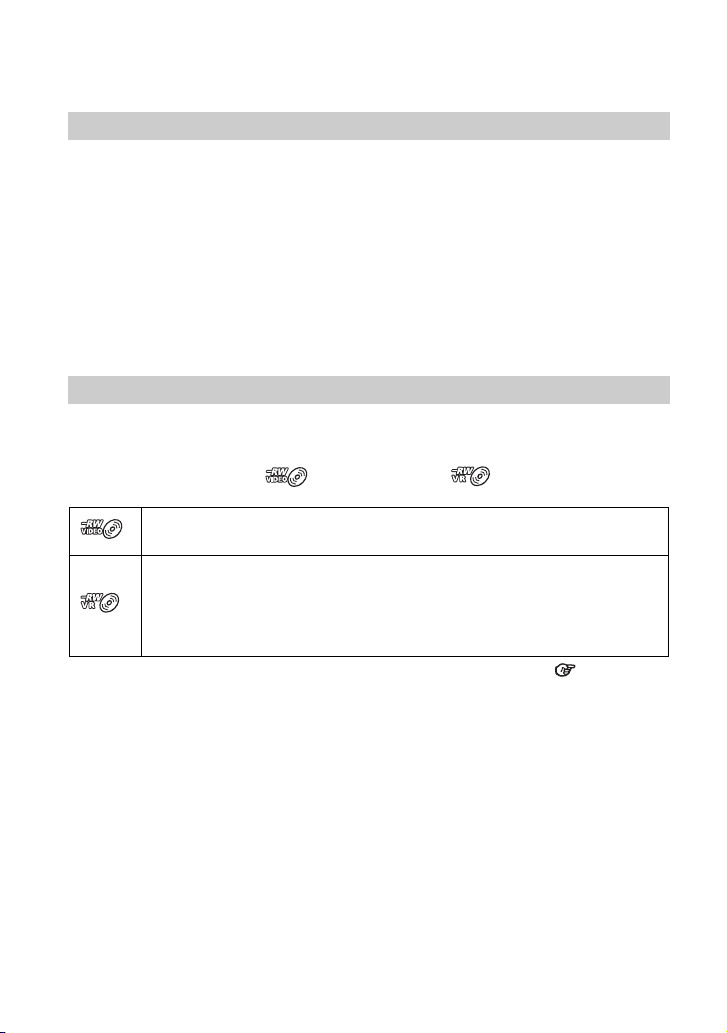
Kameranızın Keyfini Çıkarın
Kameranız için ortam
Görüntüleri kaydetmek için birden çok ortam
Diskten veya “Memory Stick PRO Duo” ortamından filmleri kaydetmek/oynatmak/
düzenlemek için istediğiniz ortamı seçebilirsiniz. [FİLM ORTM.AYARI] içinde disk veya
“Memory Stick PRO Duo” seçimi yapabilirsiniz (s. 25).
DCRDVD910E için
Kameranızın [FİLM ÇOĞALT] işlevini kullanarak “Memory Stick PRO Duo” üzerine
kaydedilmiş olan filmleri başka bir aygıta bağlanmadan diske çoğaltabilirsiniz (s. 52).
z İpuçları
•Kameranızda 8cm DVDRW, DVD+RW, DVDR ve DVD+R DL disklerini kullanabilirsiniz.
•Kameranızda kullanabileceğiniz “Memory Stick” tipleri için bkz. sayfa 4.
•Hareketsiz görüntüler yalnızca “Memory Stick PRO Duo” ortamına kaydedilebilir.
DVDRW için kayıt biçimi
DVDRW kullandığınızda, VIDEO modu ve VR modu arasından kayıt biçimini
seçebilirsiniz.
Bu kılavuzda, VIDEO modu olarak ve VR modu olarak gösterilmiştir.
Özellikle kapatıldıktan sonra çoğu DVD aygıtıyla uyumlu olan kayıt biçimi.
VIDEO modunda yalnızca en son film silinebilir.
Kameranızla düzenleme (görüntüleri silme ve sıralarını yeniden düzenleme) olanağı
sağlayan bir kayıt biçimi.
Kapatılmış bir disk VR modunu destekleyen DVD aygıtlarında oynatılabilir.
DVDRW’de VR modunu destekleyip desteklemeğini öğrenmek için DVD
aygıtınızın yönerge kılavuzuna bakın.
VIDEO modu ve VR modu Sözlük (s. 131)
10
Page 11
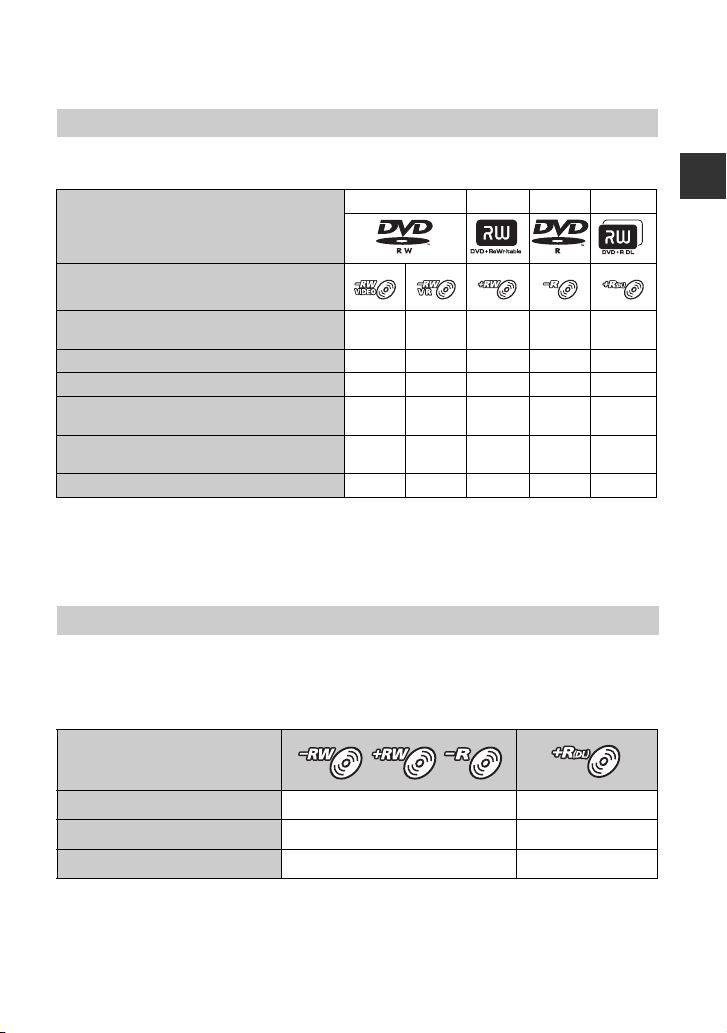
Disk özellikleri
Disk tipleri ve simgeleri
Bu kılavuzda kullanılan simgeler
Parantez içindeki ( ) rakamlar referans sayfalarını gösterir.
DVDRW DVD+RW DVDR DVD+R DL
Kameranızın Keyfini Çıkarın
Hem 16:9 (geniş) hem de 4:3 filmler aynı diske
kaydedilebilir
En son filmi silme (49)
Kameranızda filmi silme veya düzenleme (48) – z –– –
Disk dolu olsa bile biçimlendirerek diski tekrar tekrar
kullanma*
Başka aygıtlarda oynatmak için kapatma gerekiyor
(68)
(26)
(64)
Diskin bir tarafına daha uzun kayıt yapma
* Biçimlendirme işlemi tüm görüntüleri siler ve kayıt ortamını orijinal boş durumuna döndürür (s. 68).
Yeni bir disk kullanırken bile bu diski kameranızla biçimlendirin (s. 26).
** Diski bilgisayarın DVD sürücüsünde oynatmak için diskin kapatılması gerekir. Kapatılmamış bir
DVD+RW bilgisayarın hatalı çalışmasına neden olabilir.
zz – zz
zzz ––
zzz ––
zz
*1
–** zz
–––– z
Filmlerin kayıt süresi
Tablodaki rakamlar diskin bir tarafına kayıt için dakika cinsinden yaklaşık süreyi gösterir.
Kullanılabilir ortamlara kayıt süresi ortam tipine ve [KAYIT MODU] (s. 75) ayarına göre
değişir.
Ortam tipi
9M (HQ) (yüksek kalite)
6M (SP) (standart kalite)
3M (LP) (uzun oynatma)
z İpuçları
•Tablodaki 9M ve 6M gibi rakamlar ortalama bit hızını gösterir. M, Mbps’nin kısaltmasıdır.
•Kayıt süresini [ORTAM BİLGİSİ] ile denetleyebilirsiniz (s. 68).
•Çift taraflı disk kullandığınızda, her iki tarafa da görüntü kaydedebilirsiniz (s. 115).
•“Memory Stick PRO Duo” üzerine kayıt süresi için bkz. sayfa 30.
Parantez içindeki ( ) rakamlar en kısa kayıt süresidir.
20 (18) 35 (32)
30 (18) 55 (32)
60 (44) 110 (80)
Devam ,
11
Page 12
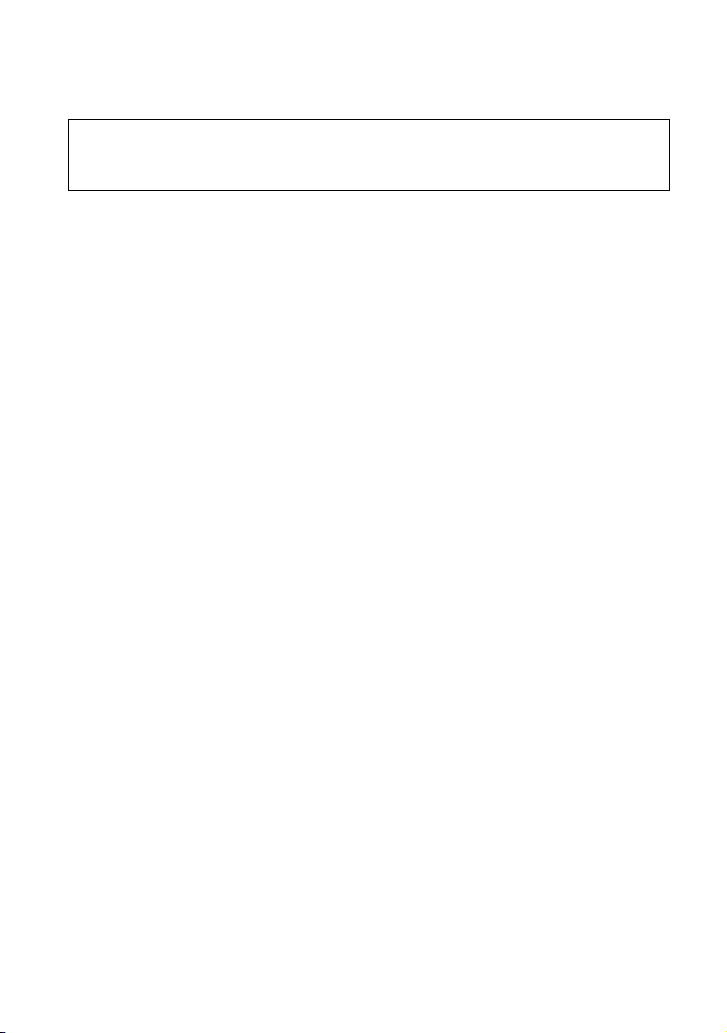
Kameranız için ortam (Devam)
Kameranız, kaydedilen sahneye uyumlu görüntü kalitesini otomatik olarak ayarlayabilmek için VBR
(Variable Bit Rate) biçimini kullanır. Bu teknoloji ortamın kayıt süresinde dalgalanmalara neden olur.
Hızlı hareket eden ve karmaşık görüntüleri içeren filmler daha yüksek bit hızıyla kaydedilir ve bu da
toplam kayıt süresini azaltır.
12
Page 13
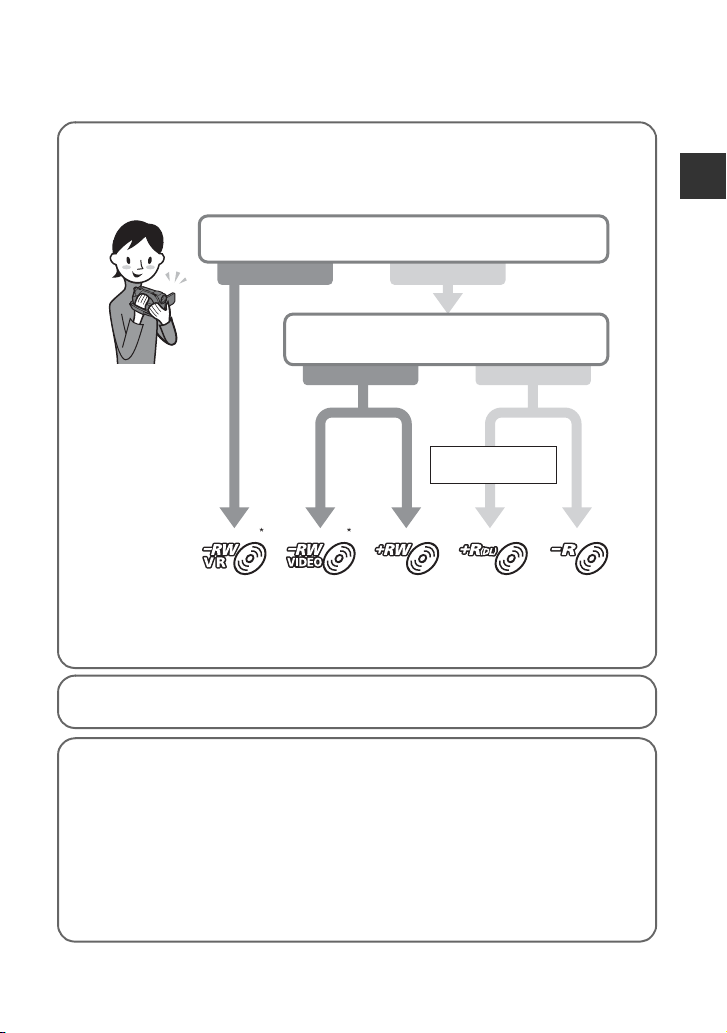
Kameranızı kullanma
1Ortam seçme (s. 25)
Filmler için ortamı seçebilirsiniz.
Diske kaydetme durumunda, gereksinimlerinize en uygun diski seçin.
Kameranızda görüntüleri silmek veya düzenlemek
istiyor musunuz?
Evet Hayır
Görüntüleri silmek ve diski yeniden
kullanmak istiyor musunuz?
Evet Hayır
Uzun kayıt için
*Kayıt biçimini seçin ve diski kameranızda biçimlendirin (s. 26).
zİpuçları
•Diski [DİSK SEÇME KILVZ.] aracılığıyla seçebilirsiniz (s. 72).
Kameranızın Keyfini Çıkarın
2Görüntüleri kaydetme (s. 34)
3Görüntüleri düzenleme/saklama
Kullanılabilen işlevler seçili ortama bağlıdır.
x Filmleri kameranızda bulunan başka bir tipte ortama çoğaltma (s. 52)
x Filmleri başka aygıtlara çoğaltma (s. 58)
x Bilgisayarda düzenleme (s. 94)
Sağlanan “Picture Motion Browser” uygulama yazılımını kullanarak görüntüleri
bilgisayara alabilir ve diske kaydedebilirsiniz.
Devam ,
13
Page 14
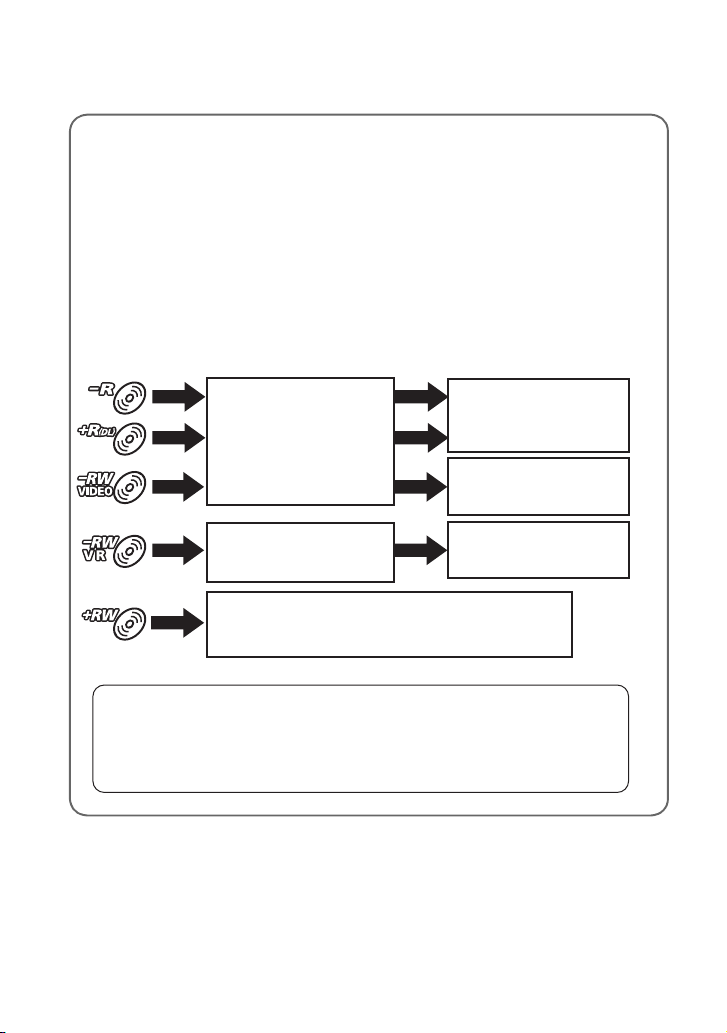
Kameranızı kullanma (Devam)
4Başka aygıtlarda görüntüleme
x Görüntüleri TV’de görüntüleme (s. 45)
Kameranızda kaydedilen ve düzenlenen görüntüleri bağlantılı bir TV'de
gösterebilirsiniz.
x Diski başka aygıtlarda oynatma (s. 67)
Kameranızda kaydedilen diski başka aygıtlarda oynatmak için, önce diski
kapatmanız gerekir.
bNotlar
•Diskin kayıt hacmi ne kadar azsa, diski kapatmak o kadar uzun sürer.
Kapatılmış diskin özellikleri disk tipine bağlıdır.
Piyasada satılan bir DVD gibi,
bu disk de kapatıldıktan sonra
çoğu DVD aygıtında
oynatılabilir.
Boş yer kalmış olsa bile kayıt
eklenemez.
Kapatılmamışsa, film
ekleyebilirsiniz (s. 70).
14
Disk, DVDRW VR moduyla
uyumlu bir aygıtta
oynatılabilir.
Disk kapatılmadan oynatılabilir.
Ancak bazı durumlarda kapatılması gerekir.
Ayrıntılar için bkz. sayfa 64.
Kapatma işlemi
yapılmadığında filmler
eklenebilir.
Oynatma uyumluluğu
Tüm DVD aygıtlarıyla arasında oynatma uyumluluğu olması garanti edilmez. DVD
aygıtınızla birlikte sağlanan yönerge kılavuzuna bakın veya satıcınıza başvurun.
Page 15

“HOME” ve “OPTION”
İki tip menüden yararlanma
“ HOME MENU” kameranızla yapacağınız işlemler için başlangıç
noktası
(HELP)
Öğenin açıklamasını görüntüler (s. 16)
Kategori
B HOME MENU kategorileri ve öğeleri
Kameranızın Keyfini Çıkarın
(ÇEKİM) kategorisi
Öğeler Sayfa
1
FİLM*
FOTOĞRAF*
DÜZ AĞR.ÇKM. 38
1
(GÖRÜNTÜLERİ GÖSTER)
kategorisi
Öğeler Sayfa
VISUAL INDEX*
INDEX*
INDEX*
OYNATMA LİSTESİ 55
1
1
1
(DİĞER) kategorisi
Öğeler Sayfa
2
SİL*
FOTOĞRF.YAKALA*
FİLM ÇOĞALT*
DÜZ. 54
OYNTM.LST.DÜZN. 55
YAZDIR 60
3
3
Öğeler Sayfa
USB BAĞLANTISI 94
35
35
40
42
42
(ORTAMI YÖNET) kategorisi
Öğeler Sayfa
FİLM ORTM.AYARI*
KAPATMA*
ORTAM BİLGİSİ 68
ORTM.BÇMLNDRM.*
KAPATMAMA 70
DİSK SEÇME KILVZ. 72
RSM.VT.DS.ONAR 72
(AYARLAR) kategorisi*
1
1
1
25
64
68
1
Kameranızı özelleştirmek için (s. 73).
*1Bu öğeleri Easy Handycam işlemi sırasında
da ayarlayabilirsiniz (s. 31).
48
51
52
(AYARLAR) kategorisinde
kullanılabilen öğeler için bkz: 73.
2
*
Öğe, Easy Handycam işlemi sırasında (s. 31)
[FİLM ORTM.AYARI] altında [MEMORY
STICK] seçtiğinizde kullanılabilir (s. 25).
3
DCRDVD910E
*
Devam ,
15
Page 16

“ HOME” ve “ OPTION” İki tip menüden yararlanma (Devam)
HOME MENU kullanma
1 Kameranızı açmak için yeşil
düğmeye basarken POWER
düğmesini ok yönünde çevirin.
2 (HOME) A (veya B)
düğmesine basın.
(HOME) A
(HOME) B
4 İstediğiniz öğeye dokunun.
Örnek: [DÜZ.]
5 Daha fazla işlem yapmak için
ekrandaki kılavuzu izleyin.
HOME MENU ekranını gizlemek için
üzerine dokunun.
HOME MENU üzerindeki bir öğenin
işlevi hakkında bilgi almak
istediğinizde HELP
1 (HOME) öğesine basın.
HOME MENU görüntülenir.
3 İstediğiniz kategoriye dokunun.
Örnek: (DİĞER) kategorisi
16
2 (HELP) öğesine dokunun.
(HELP) düğmesinin altı turuncuya
dönüşür.
Page 17
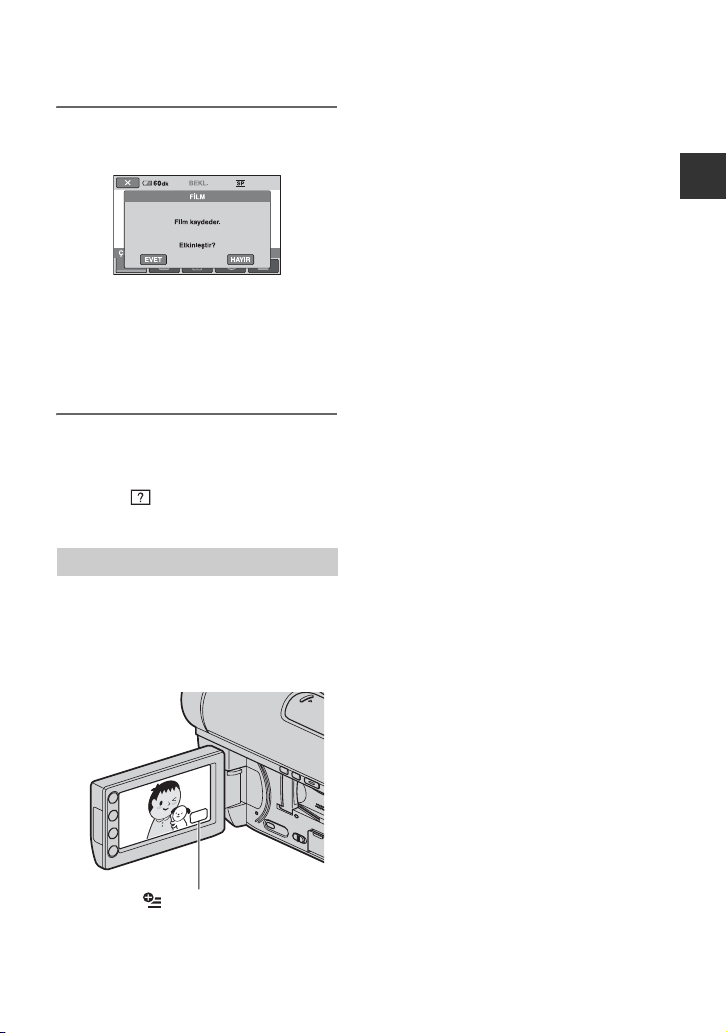
3 İçeriğini öğrenmek istediğiniz
öğeye dokunun.
Öğeye dokunduğunuzda açıklaması
ekranda görüntülenir.
Seçeneği uygulamak isterseniz
[EVET], istemezseniz [HAYIR]
öğesine dokunun.
HELP öğesini devre dışı bırakmak
için
2. adımda (HELP) öğesine yeniden
dokunun.
OPTION MENU kullanma
Çekim ya da oynatma sırasında ekrana bir
kez dokunmanızla işlevler anında
kullanılabilir duruma gelir. Çeşitli ayarlar
yapmanın çok kolay olduğunu
göreceksiniz. Ayrıntılar için bkz sayfa 86.
Kameranızın Keyfini Çıkarın
(OPTION)
17
Page 18
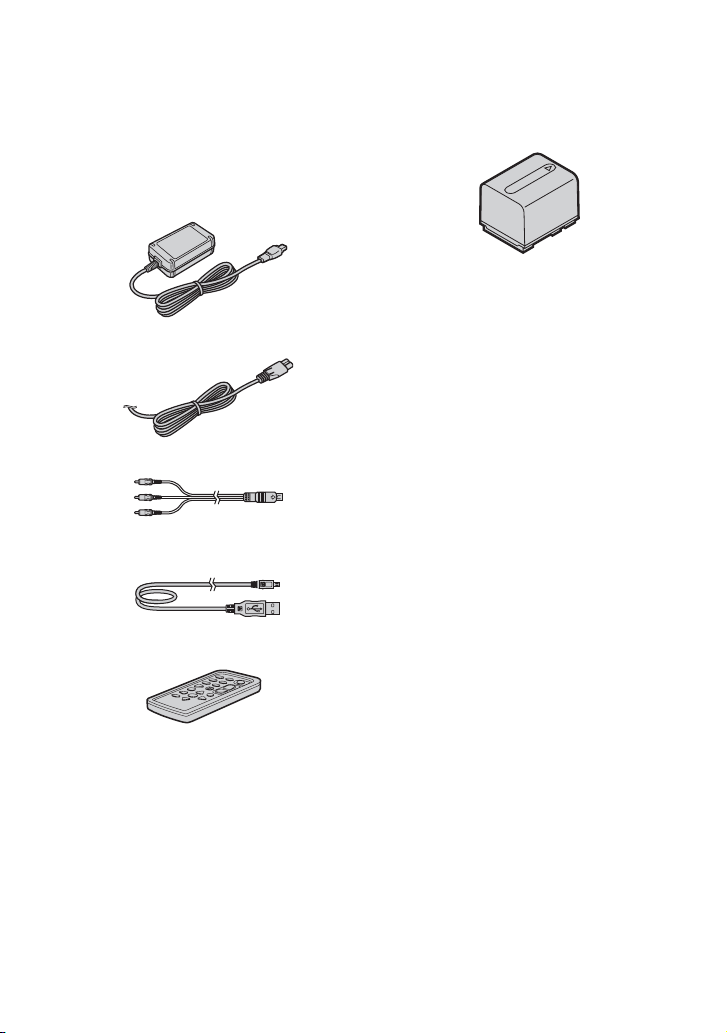
Başlarken
Adım 1: Ürünle verilen parçaların kontrolü
Aşağıdaki parçaların kameranızla birlikte
verilmiş olduğundan emin olun.
Parantez içerisindeki numaralar verilen
parçanın numarasını gösterir.
AC Adaptörü (1) (s. 19)
Güç kablosu (1) (s. 19)
A/V bağlantı kablosu (1) (s. 45, 58)
USB kablosu (1) (s. 60)
Kablosuz Uzaktan Kumanda (1) (s. 128)
Şarj edilebilir pil takımı NPFH60 (1)
(s. 19)
CDROM “Handycam Application
Software” (1) (s. 94)
– Picture Motion Browser (Yazılım)
–PMB Guide
Kullanma Kılavuzu (Bu kılavuz) (1)
Düğme tipi lityum pil önceden takılmıştır.
18
Page 19
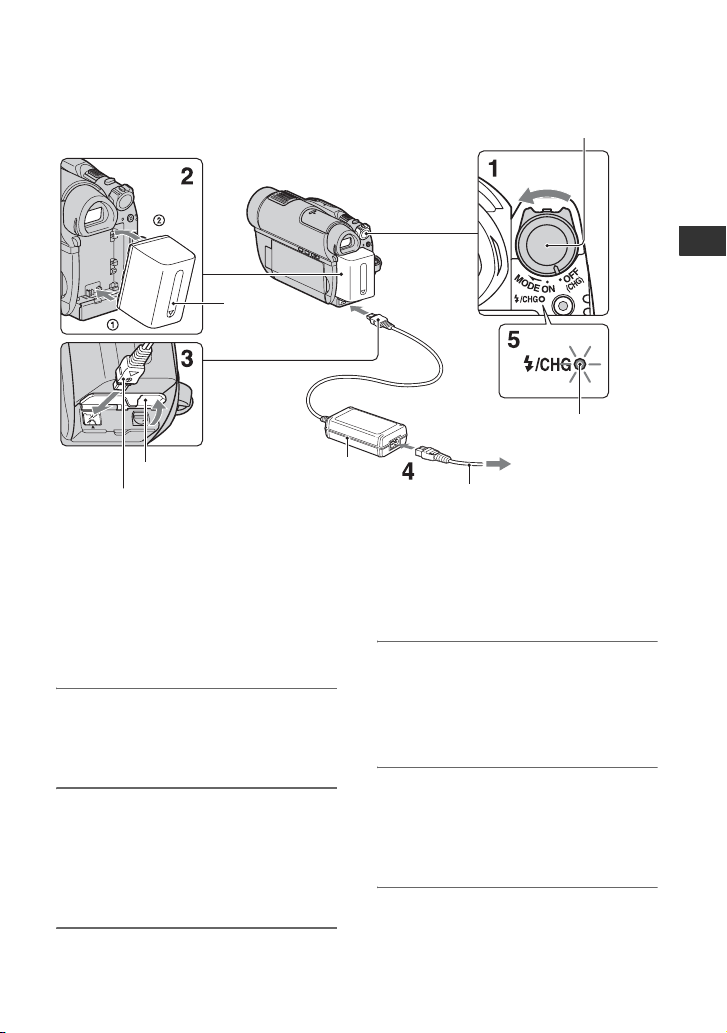
Adım 2: Pil takımını şarj etme
POWER düğmesi
Başlarken
Pil
Jak kapağı
DC fişi
“InfoLITHIUM” pil takımını (H
serisi) (s. 117) kameranıza
taktıktan sonra şarj edebilirsiniz.
b Notlar
• Kameranız sadece “InfoLITHIUM” pil
takımıyla (H serisi) çalışır.
AC Adaptörü
1 POWER düğmesini ok yönünde
çevirerek OFF (CHG) konumuna
getirin (varsayılan ayar).
2 Kameranızla pil takımının
terminallerini hizalayın (1),
ardından pil takımını ok yönünde
takın ve yerine oturmasını
sağlayın (2).
3 AC Adaptörünü kameranızın DC
IN jakına takın.
DC IN jakı
CHG (şarj) lambası
Duvar prizine
Güç kablosu
Jak kapağını açın ve DC fişini AC
Adaptörüne takın.
DC fişindeki v işaretini kameranızın
üzerindeki v işaretiyle eşleştirin.
4 Güç kablosunu AC Adaptörüne
ve duvar prizine takın.
CHG (şarj) lambası yanar ve şarj
işlemi başlar.
5 Pil takımı tam olarak şarj olunca,
CHG (şarj) lambası söner. AC
Adaptörünü DC IN jakından
çıkarın.
b Notlar
•Hem kamerayı hem de DC fişini tutarak AC
Adaptörü DC IN jakından çıkarın.
Devam ,
19
Page 20

Adım 2: Pil takımını şarj etme (Devam)
Pil takımını çıkarmak için
1 POWER düğmesini OFF (CHG)
konumuna çevirin.
2 BATT (pil) ayırma düğmesine basıp
basılı tutun ve pil takımını ok yönünde
çıkarın.
BATT (pil) ayırma düğmesi
b Notlar
•Pil takımını ya da AC Adaptörünü çıkarırken,
(Film) lambasının/ (Hareketsiz
görüntü) lambasının (s. 22)/ACCESS
lambasının (s. 26)/erişim lambasının (s. 28)
kapatıldığından emin olun.
•Pil takımını saklarken, uzun süreli olarak
saklayacaksanız pilin şarjını tamamen boşaltın
(s. 117).
Duvar prizinden güç kaynağı
kullanmak için
Pil takımını şarj ederken yaptığınız
bağlantıların aynılarını yapın. Bu
durumda pil takımının şarjı
boşalmayacaktır.
Kalan pil miktarını kontrol etmek için
(Battery Info)
POWER düğmesini OFF (CHG)
konumuna ayarlayıp DISP/BATT INFO
düğmesine basın.
Bir süre sonra, yaklaşık kaydetme süresi ve
pil bilgileri 7 saniyeliğine görüntülenir. Pil
bilgileri görüntülenirken DISP/BATT
INFO düğmesine basarak bilgileri 20
saniye kadar bir süre görüntüleyebilirsiniz.
Kalan pil miktarı (yaklaşık)
Kayıt kapasitesi (yaklaşık)
Şarj süresi
Şarjı tamamen boşaltılmış bir pil takımını
tamamen şarj etmek için gereken yaklaşık
süre (dak.).
Pil takımı Şarj süresi
NPFH50 135
NPFH60
(ürünle verilir)
NPFH70 170
NPFH100 390
135
20
Page 21
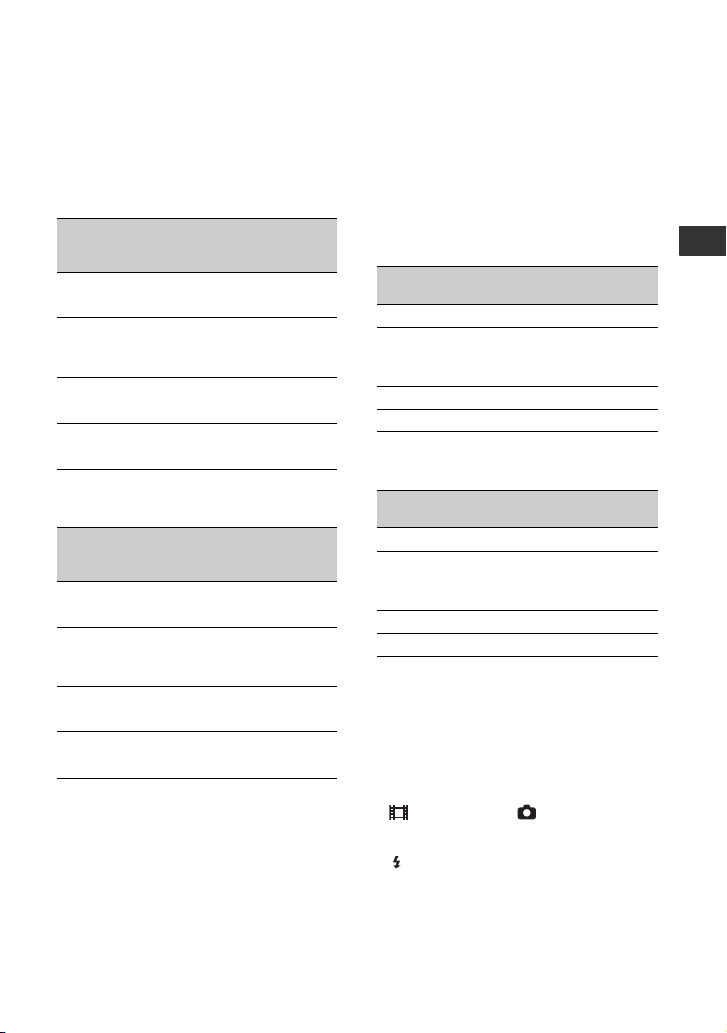
Kayıt süresi
Tamamen şarj edilmiş bir pil takımı
kullandığınızda sahip olduğunuz yaklaşık
süre (dak.).
Diske kaydederken
Pil takımı
Kesintisiz kayıt
süresi
NPFH50 85 45
NPFH60
(ürünle
verilir)
NPFH70 185 95
NPFH100 415 215
“Memory Stick PRO Duo” üzerine
kaydederken
Pil takımı
Kesintisiz kayıt
süresi
NPFH50 90 45
NPFH60
(ürünle
verilir)
NPFH70 200 105
NPFH100 455 235
* Normal kayıt süresi, kayıt başlatma/durdurma
işlemini tekrarlayıp, aygıtı açıp kapattığınız ve
zumlama yaptığınız durumlardaki süreyi
gösterir.
b Notlar
•Ortam seçmek için bkz. sayfa 25.
•Kayıt modunda tüm süreler [SP] aşağıdaki
koşullar altında hesaplanmıştır:
Üst: LCD arka ışığı yandığında.
Normal
kayıt
süresi*
90 45
115 60
120 60
195 100
440 230
Normal
kayıt
süresi*
100 50
125 65
135 70
220 115
500 260
Alt: LCD panel kapalıyken vizörle kayıt
yapıldığında.
Oynatma süresi
Tamamen şarj edilmiş bir pil takımı
kullandığınızda sahip olduğunuz yaklaşık
süre (dak.).
Diski oynatırken
Pil takımı
LCD paneli
açık*
NPFH50 110 125
NPFH60
(ürünle
verilir)
NPFH70 235 270
NPFH100 535 600
“Memory Stick PRO Duo” ortamını
oynatırken
Pil takımı
LCD paneli
açık*
NPFH50 130 140
NPFH60
(ürünle
verilir)
NPFH70 280 300
NPFH100 625 680
* LCD arka ışığı yandığında.
b Notlar
•Ortam seçmek için bkz. sayfa 25.
Pil takımında
•Pil takımını değiştirmeden önce POWER
düğmesini OFF (CHG) konumuna çevirin ve
(Film) lambasını/ (Hareketsiz
görüntü) lambasını (s. 22 )/ACCESS lambasını
(s. 26)/erişim lambasını (s. 28) kapatın.
/CHG (şarj) lambası şarj sırasında yanıp
•
söner veya aşağıdaki koşullar gerçekleştiğinde
Battery Info (s. 20) düzgün görüntülenmez:
– Pil takımı doğru şekilde takılmamış.
– Pil takımı zarar görmüş.
– Pil takımı yıpranmış (yalnızca Battery Info
için).
LCD paneli
kapalı
145 165
LCD paneli
kapalı
170 190
Devam ,
Başlarken
21
Page 22
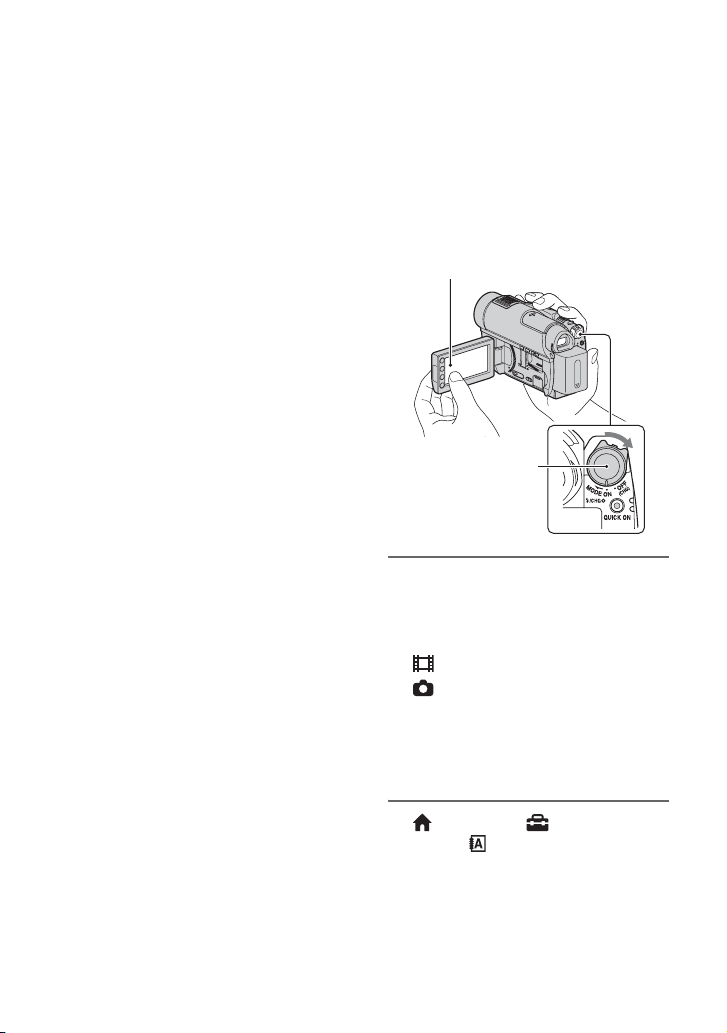
Adım 2: Pil takımını şarj etme
(Devam)
•AC Adaptörü kameranızın DC IN jakına bağlı
olduğu sürece, güç kablosu duvar prizinden
çıkarılmış olsa bile, pilin gücü kullanılmaz.
•İsteğe bağlı bir video ışığı eklerken NPFH70/
NPFH100 pil takımı kullanmanız önerilir.
•Yalnızca kısa kayıt ve oynatma süresi
sağladığından, kameranızla NPFH30
kullanmanızı önermeyiz.
Şarj/kayıt/oynatma süresi hakkında
•Kameranızı 25 °C’de (77 °F) (10 °C 30 °C
arası (50 °F 86 °F arası) önerilir) kullanırken
ölçülen süreler.
•Kameranızı düşük sıcaklıklarda
kullandığınızda kayıt ve oynatma süreleri
kısalacaktır.
•Kayıt ve oynatma süreleri kameranızın
kullanma koşullarına bağlı olarak kısalır.
AC Adaptörü hakkında
•AC Adaptörünü kullanırken yakındaki duvar
prizinden yararlanın. Kameranızı
kullandığınız sırada herhangi bir arıza
oluştursa, AC Adaptörünü hemen duvar
prizinden çıkarın.
•AC Adaptörünü duvar ve eşya arası gibi dar bir
alanda kullanmayın.
•AC Adaptörüne ait DC fişini veya pil
terminalini herhangi bir metal objeyle kısa
devre yaptırmayın. Bu durum arızaya neden
olabilir.
•Kameranız kapalı bile olsa, AC Adaptör
vasıtasıyla duvar prizine takılı olduğunda dahi
kameranıza AC elektriği (şebeke elektriği)
gelir.
Adım 3: Gücü açma, tarih ve saati ayarlama
Bu kamerayı ilk defa kullanırken tarih ve
saat ayarını yapın. Tarih ve saat ayarını
yapmazsanız, kamerayı her açtığınızda
veya POWER düğmesinin konumunu her
değiştirdiğinizde [SAAT AYARI] ekranı
görüntülenir.
LCD ekrandaki düğmeye dokunun.
POWER düğmesi
1 Yeşil düğmeye basarken, ilgili
lamba yanana kadar POWER
düğmesini sürekli olarak ok
yönünde çevirin.
(Film):Film kaydetmek için
(Hareketsiz
görüntü):Hareketsiz görüntü
kaydetmek için
Kameranızı ilk kez açtığınızda 3.
adıma gidin.
22
2 (HOME) t (AYARLAR) t
[SAAT/ DİL AYR.] t [SAAT
AYARI] öğelerine bu sırayla
dokunun.
[SAAT AYARI] ekranı görüntülenir.
Page 23
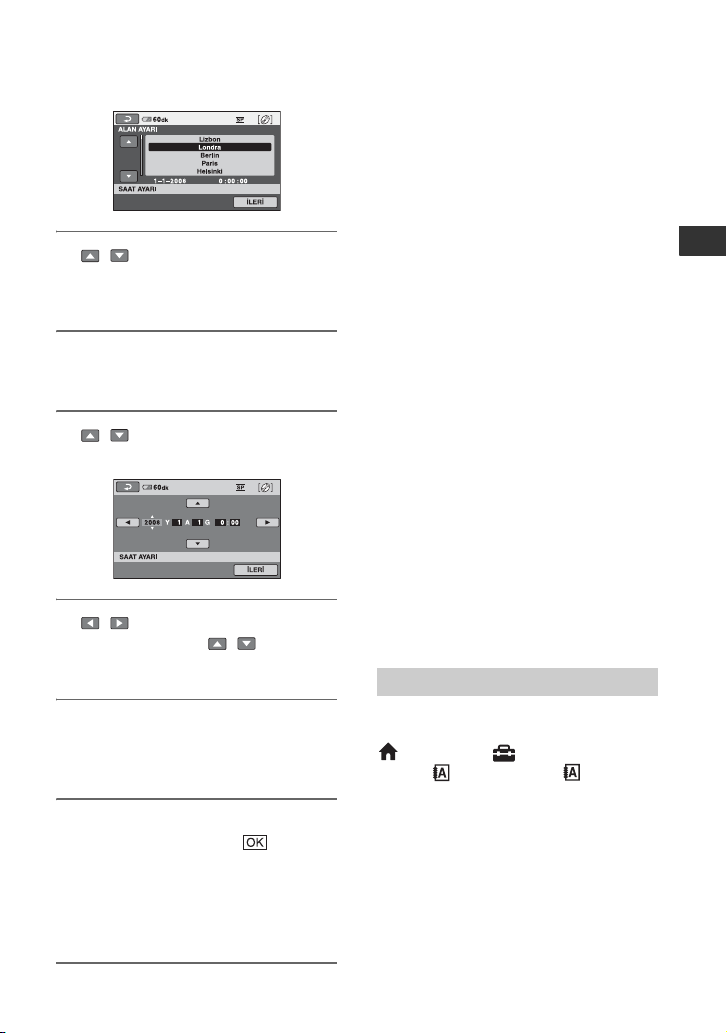
3 / düğmeleriyle istediğiniz
coğrafi bölgeyi seçip [İLERİ]
öğesine dokunun.
4 [YAZ SAATİ] ayarını yapın ve
sonra [İLERİ] öğesine dokunun.
5 / düğmeleriyle [Y] (yıl)
ayarını yapın.
6 / düğmeleriyle [A] öğesini
seçin, ardından /
düğmeleriyle ayı ayarlayın.
7 [G] (gün), saat ve dakika ayarını
da aynı şekilde yapın, sonra ve
[İLERİ] öğesine dokunun.
8 Saatin doğru ayarlandığından
emin olduktan sonra öğesine
dokunun.
Saat çalışmaya başlar.
2037’ye kadar herhangi bir yılı seçerek
ayar yapabilirsiniz.
Gücü kesmek için
POWER düğmesini OFF (CHG)
konumuna çevirin.
b Notlar
•Kameranızı 3 ay kadar bir süre
kullanmadığınızda, yerleşik şarj edilebilir pilin
şarjı boşalır ve tarih/saat ayarları bellekten
silinebilir. Böyle bir durumda, yerleşik şarj
edilebilir pili şarj edin ve ardından tarih ve
saati tekrar ayarlayın (s. 121).
•Güç açıldıktan sonra kameranızın çekime
hazır olması birkaç saniye alır. Bu süre içinde
kameranızı çalıştıramazsınız.
•Güç açıldığında lens kapağı otomatik olarak
açılır. Oynatma ekranı seçildiğinde ya da güç
kapandığında lens kapağı kapanır.
•Varsayılan ayarda, kameranızı 5 dakika kadar
bir süre kullanmadan bırakırsanız, pil gücünü
korumak için kamera otomatik olarak kapat ılır
([OTO.KAPANMA], s. 85).
z İpuçları
•Kayıt sırasında tar ih ve saat gösterilmez, ancak
bunlar ortamın üzerine otomatik olarak
kaydedilir ve oynatma sırasında
görüntülenebilir ([VERİ KODU], s. 81).
•“Dünya saat farkı” konusundaki bilgiler için
bkz. sayfa 113.
•Dokunmatik panel üzerindeki düğmeler
düzgün çalışmıyorsa, dokunmatik paneli
ayarlayın ([KALİBRASYON], s. 120).
Dil ayarını değiştirme
Mesajların belirli bir dilde gösterilmesi
için ekran görüntülerini değiştirebilirsiniz.
(HOME) t (AYARLAR) t
[SAAT/ DİL AYR.] t [DİL
AYARI] öğelerine dokunun, ardından
istediğiniz dili seçin.
Başlarken
23
Page 24
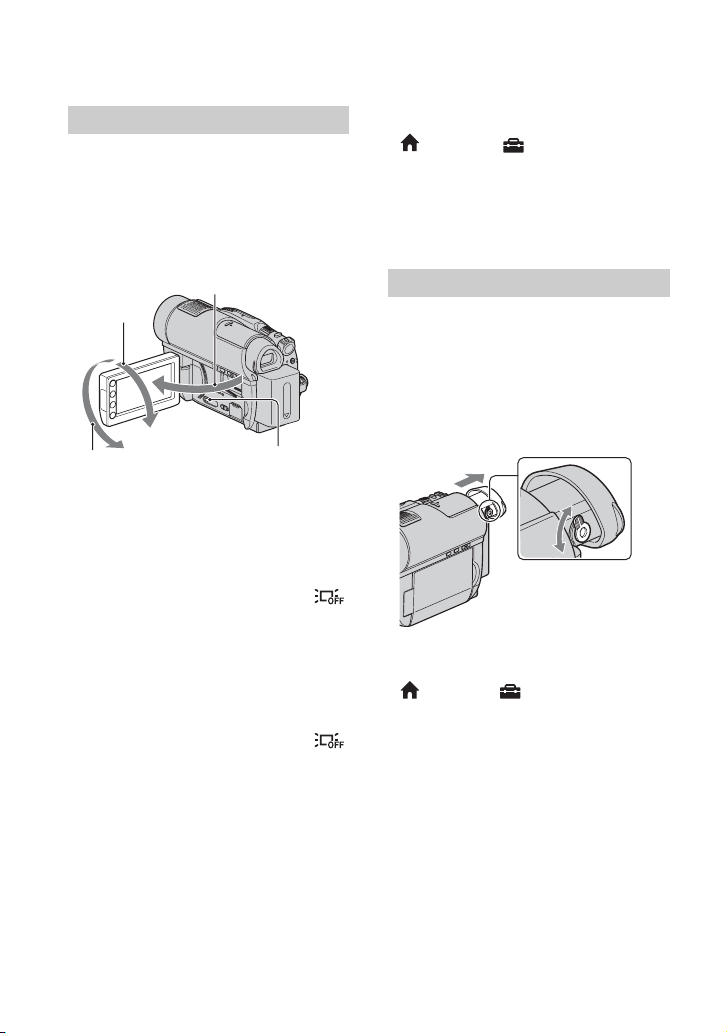
Adım 4: Kayıt öncesi ayarlamaları yapma
LCD paneli ayarlama
LCD paneli kamerayla 90 derecelik açı
oluşturacak şekilde açın (1), paneli
döndürerek ardından kayıt yapmak veya
kaydedilen görüntüleri oynatmak için
uygun açıyı yakalayın (2).
1Kamerayla 90
290 derece
(en fazla)
2180 derece (en
fazla)
Pilin daha uzun süre dayanmasını
sağlamak üzere LCD arka ışığını
kapatmak için
DISP/BATT INFO öğesine basın ve
görüntülenene kadar birkaç saniye basılı
tutun.
Bu ayar, kameranızı aydınlık ortamlarda
kullandığınızda veya pil tasarrufu
sağlamak istediğinizde uygulanabilir.
Kaydedilen görüntü bu ayardan
etkilenmez. LCD arka ışığını açmak için
DISP/BATT INFO öğesine basın ve
görüntüden kaldırılana kadar basılı tutun.
derecelik açı
DISP/BATT INFO
kapatabilirsiniz. Bu, oynatma işlemleri için
kullanışlı bir konumdur.
•(HOME) t (AYARLAR) t [SES/
GRNT.AYRLR.] t [LCD PARLK.] (s. 82)
öğelerine dokunun ve LCD ekranın
parlaklığını ayarlayın.
•DISP BATT/INFO öğesine her basışınızda
bilgiler görüntülenir veya gizlenir
(görüntülenir y görüntülenmez).
Vizörü ayarlama
Pilin tükenmesini önlemek istediğinizde
veya LCD ekranda rahat
görünmediğinde, görüntüleri izlemek için
vizörü kullanabilirsiniz.
Vizörü dışarı çekin ve vizörden bakın.
Vizörü gözünüze göre ayarlayın.
Vizör
Vizör lensi ayarlama
düğmesi
Görüntü netleşene
kadar hareket ettirin.
z İpuçları
•(HOME) t (AYARLAR) t [SES/
GRNT.AYRLR.] t [VİZÖR IŞK.A.]
öğelerine dokunarak vizör arka ışığının
netliğini ayarlayabilirsiniz (s. 83).
b Notlar
•LCD paneli açarken veya ayarlarken
yanlışlıkla LCD çerçevesi üzerindeki
düğmelere basmayın.
z İpuçları
•LCD paneli kamerayla 90 derecelik açı
yapacak şekilde açıp lensin bulunduğu yöne
doğru 180 derecelik açıyla çevirdiğinizde,
LCD paneli LCD ekran dışa bakacak şekilde
24
Page 25
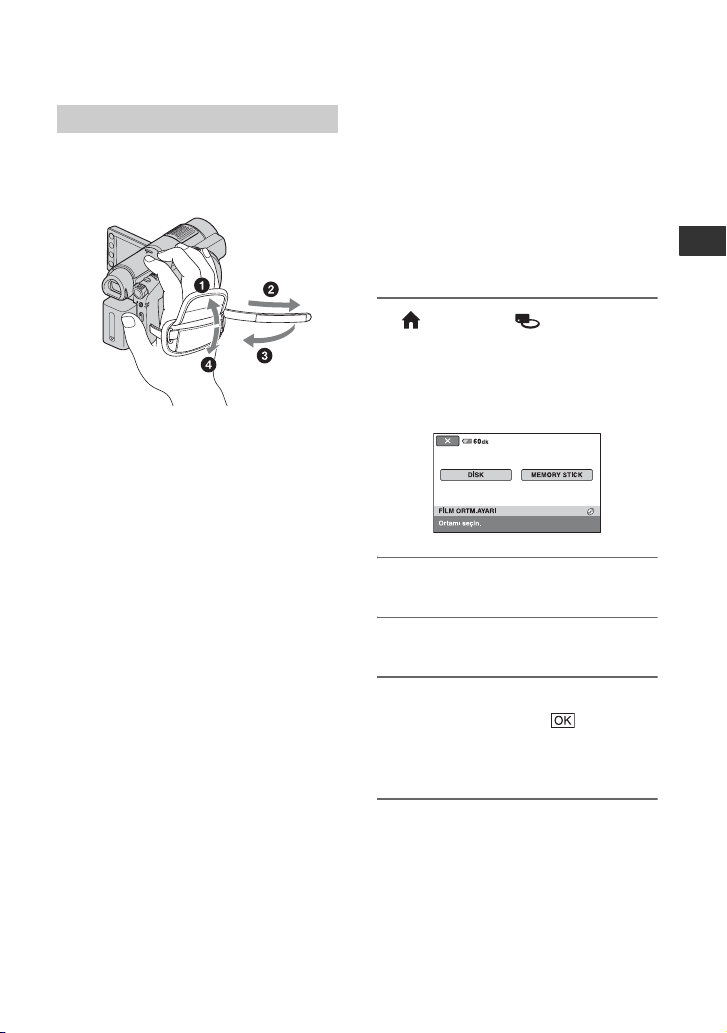
Tutma kemerini bağlama
Tutma kemerini çizimde gösterildiği gibi
ayarlayıp bağlayın ve kameranızı düzgün
tutun.
Adım 5: Filmler için ortam seçme
Filmlerde kullanılacak ortamı
ayarlayabilirsiniz. Disk veya “Memory
Stick PRO Duo” seçebilirsiniz.
b Notlar
•Seçili ortamda görüntüleri kaydedebilir,
oynatabilir veya düzenleyebilirsiniz.
Görüntüleri başka bir ortamda kaydeder,
oynatır veya düzenlerken, ortamı yeniden
seçin.
1 (HOME) t (ORTAMI
YÖNET) t [FİLM ORTM.AYARI]
öğelerine dokunun.
Film ortamı ayarlama ekranı
görüntülenir.
2 İstediğiniz ortama dokunun.
Başlarken
3 [EVET] öğesine dokunun.
4 [Tamamlandı.]
görüntülendiğinde öğesine
dokunun.
Film ortamı değiştirilir.
Devam ,
25
Page 26
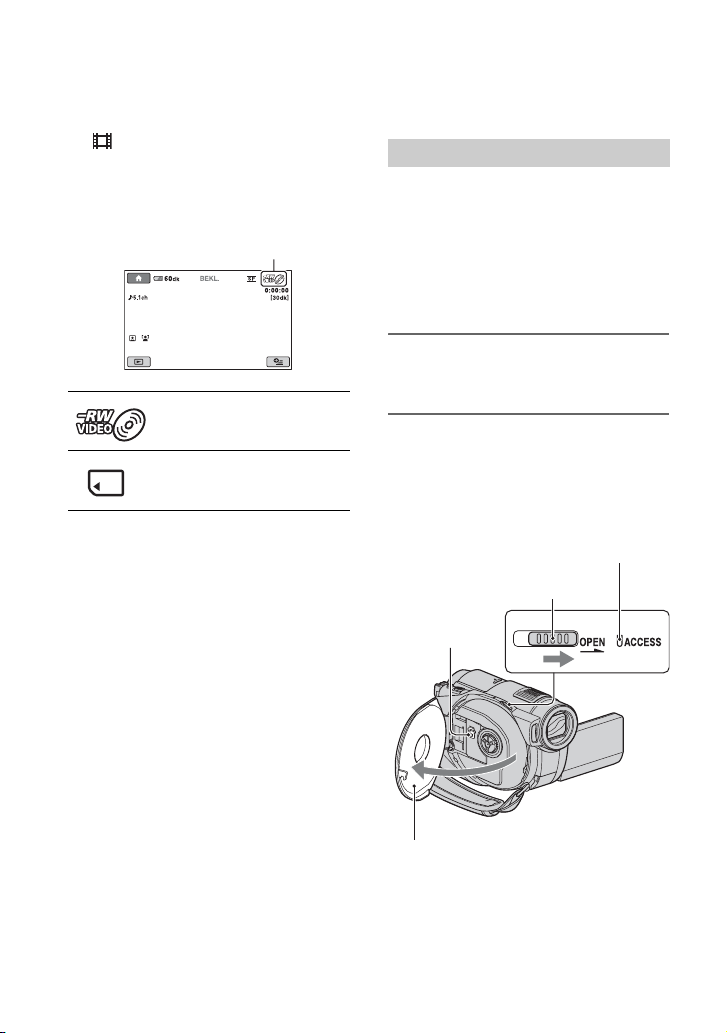
Adım 5: Filmler için ortam
seçme (Devam)
Seçilen ortamı onaylamak için
1 (Film) lambasını yakmak için
POWER düğmesini çevirin.
2 Ekranın sağ üst köşesinde
görüntülenen ortam simgesini
onaylayın.
Ortam simgesi
Disk (Simge, diskin tipine
göre değişir (s. 11).)
“Memory Stick PRO Duo”
Adım 6: Disk veya “Memory Stick PRO Duo” takma
Disk takma
“Adım 5”te [DİSK] seçerseniz, yeni bir
8 cm DVDRW, DVD+RW, DVDR,
veya DVD+R DL gerekir (s. 11).
b Notlar
•Önce yumuşak bir bezle diskin üzerindeki
tozları veya parmak izlerini silin (s. 116).
1 Kameranızın güç düğmesinin
açık olmasına dikkat edin.
2 Disk kapağı OPEN düğmesini ok
yönünde çevirin (OPEN l).
[AÇMA HAZIRLIĞI] ekranda
gösterilir. Disk kapağı otomatik olarak
biraz açılır.
ACCESS lambası (Disk)
Disk kapağı OPEN düğmesi
26
Okuma lensi
Disk kapağı biraz açıldığında, kapağı iyice
açın.
Page 27

3 Kayıt tarafı kameranıza bakacak
şekilde diski yerleştirin, sonra
yerine oturana kadar diskin
ortasına bastırın.
5 Ekranda size uygun olan
seçeneği dokunun.
x DVDRW
Kayıt biçimini ([VIDEO] veya [VR])
seçin (s. 10), sonra
dokunun
. öğesine
x DVD+RW
Filmin en boy oranını ([16:9 GENİŞ]
veya [4:3]) seçin, sonra
dokunun.
öğesine
6 [EVET] öğesine dokunun.
Başlarken
Tek taraflı disk kullanırken, diski etiketli taraf
dışa gelecek şekilde yerleştirin.
4 Disk kapağını kapatın.
[DİSK ERİŞİMİ] ekranda gösterilir.
Kameranın diski tanıması biraz zaman
alabilir.
x DVDRW/DVD+RW
[DİSK SEÇME KILVZ.] kullanıp
kullanmayacağınızı soran bir ekran
görüntülenir. [DİSK SEÇME
KILVZ.] kullanarak, ekrandaki
yönergeleri izleyip diski
biçimlendirebilirsiniz. Bunu
kullanmak istemiyorsanız, 5. adıma
geçin.
x DVDR/DVD+R DL
[DİSK ERİŞİMİ] ekrandan
kaldırıldıktan hemen sonra kayda
başlayabilirsiniz. 5. adımdan sonraki
adımları izlemeniz gerekmez.
7 [Tamamlandı.]
görüntülendiğinde öğesine
dokunun.
Biçimlendirme tamamlandığında,
diske kaydetmeye başlayabilirsiniz.
z İpuçları
•Easy Handycam işlemi (s. 31)
ayarlanmış durumdayken DVDRW
kullandığınızda, kayıt biçimi VIDEO
moduna sabitlenir.
Devam ,
27
Page 28
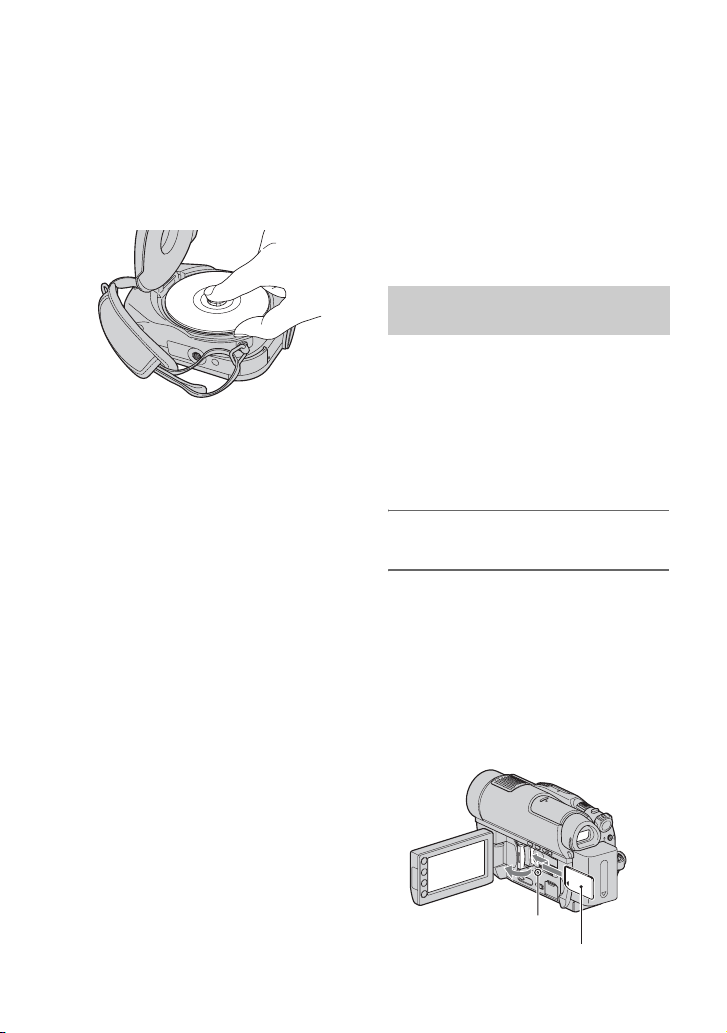
Adım 6: Disk veya “Memory Stick PRO Duo” takma (Devam)
Diski çıkarmak için
1 1. ve 2. adımları uygulayarak disk
kapağını açın.
2 Disk bölmesinin ortasındaki disk
tutamacına bastırın ve kenarından tutarak
diski çıkarın.
b Notlar
•Disk kapağı açılır veya kapatılırken, işlemi
elinizle veya başka nesnelerle engellememeye
dikkat edin. Tutma kemerini kameranın altına
getirin, sonra disk kapağını açın veya kapatın.
•Disk kapağını kapatırken tutma kemerini
sıkıştırırsanız, kameranız hatalı çalışabilir.
•Diskin kayıt tarafında veya okuma lensine
dokunmayın (s. 120).
Çift taraflı disk kullanırken, yüze yinde parmak
izi bırakmamaya özen gösterin.
•Diski yanlış yerleştirip disk kapağını
kapatırsanız, kameranız hatalı çalışabilir.
•Diski biçimlendirirken güç kaynaklarının
bağlantısını kesmeyin.
•Kameranız diskte okuma/yazma işlemi
yaparken kameranızın darbe veya titreşime
maruz kalmamasına dikkat edin:
– ACCESS lambası yanıkken
– ACCESS lambası yanıp sönerken
– LCD ekranda [DİSK ERİŞİMİ] veya
[AÇMA HAZIRLIĞI] görüntülenirken
•Kayıtlı içeriğe bağlı olarak diskin çıkarılması
biraz zaman alabilir.
•Diskin üzerinde çizikler veya parmak izleri
gibi lekeler varsa, diskin çıkarılması 10 dakika
kadar sürebilir. Böyle bir durumda, disk zarar
görmüş olabilir.
z İpuçları
•Kameranız kapalı olsa bile, güç kaynağıyla
bağlantısı olduğu sürece diski takıp
28
çıkabilirsiniz. Ancak, disk tanıma işlemi (4.
adım) başlatılmaz.
•DVDRW/DVD+RW üzerine önceden
kaydedilmiş tüm görüntüleri silmek ve sonra
bunu yeni görüntü kaydetmek üzere
kullanmak için bkz. “Ortamı biçimlendirme”
(s. 68).
•HOME MENU içindeki [DİSK SEÇME
KILVZ.] öğesini kullanarak doğru diski
kontrol edebilirsiniz (s. 72).
“Memory Stick PRO Duo”
takma
Kameranızda kullanabileceğiniz
“Memory Stick” aygıtları için bkz. sayfa
4.
z İpuçları
•“Memory Stick PRO Duo” ortamına yalnızca
hareketsiz görüntüler kaydediyorsanız, 3.
adımdan sonraki işlemler gerekli değildir.
1 LCD paneli açın.
2 “Memory Stick PRO Duo”
ortamını takın.
1 Memory Stick Duo kapağını ok
yönünde açın.
2 “Memory Stick PRO Duo” ortamını
Memory Stick Duo yuvasına doğru
yönde ve yerine oturacak şekilde
takın.
3 Memory Stick Duo kapağını kapatın.
Erişim lambası
b işareti LCD ekrana doğru
olmalıdır.
Page 29
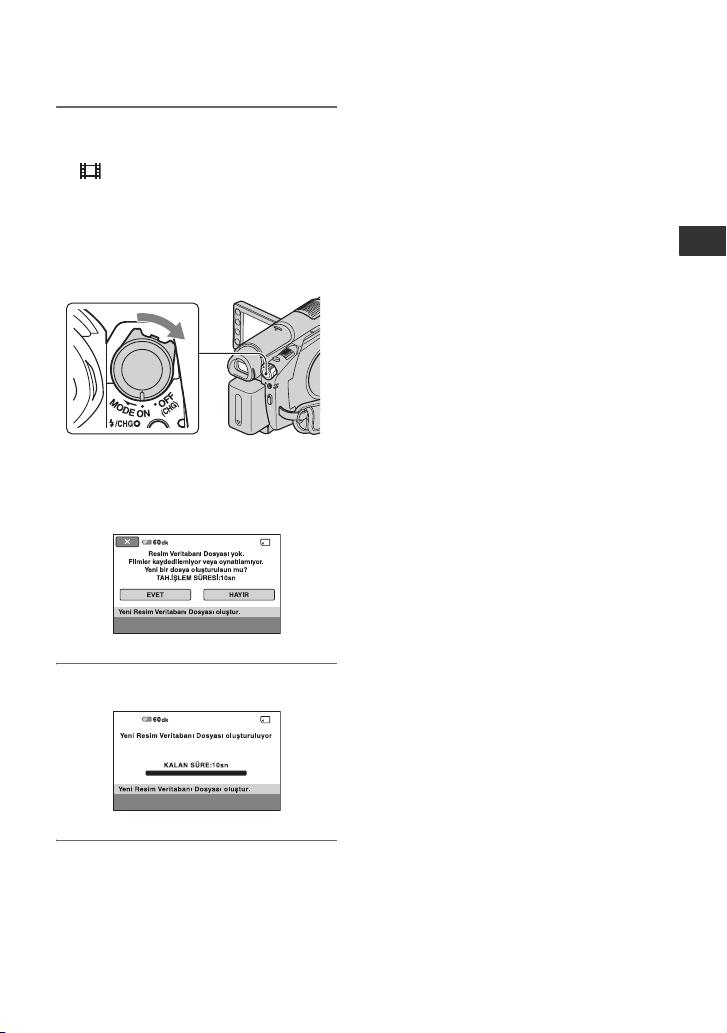
3 “Adım 5” te film kaydı için
[MEMORY STICK] seçerseniz,
(Film) lambası yanıncaya
kadar POWER düğmesini
çevirmeye devam edin.
POWER düğmesi OFF (CHG)
konumuna ayarlandıysa, yeşil
düğmeye basarken bu düğmeyi çevirin.
Yeni bir “Memory Stick PRO Duo”
taktığınızda LCD ekranda [Yeni
Resim Veritabanı Dosyası oluştur.]
ekranı görüntülenir.
4 [EVET] öğesine dokunun.
“Memory Stick PRO Duo” ortamını
çıkarmak için
LCD paneli ve Memory Stick Duo
kapağını açın. “Memory Stick PRO Duo”
ortamını bir kez hafifçe itin, sonra
yuvadan dışarı çekin.
b Notlar
•Ortamın bozulmasını veya kaydedilmiş
görüntülerin kaybolmasını önlemek için,
erişim lambası ( s. 28) yanarken aşağıdakileri
yapmayın:
– pil takımını ya da AC Adaptörünü
kameradan çıkarmayın
– kameraya mekanik darbe ya da titreşim
uygulamayın
– “Memory Stick PRO Duo” ortamını
kameradan çıkarmayın
•Kayıt sırasında Memory Stick Duo kapağını
açmayın.
•“Memory Stick PRO Duo” ortamının yanlış
yönde zorlayarak takılması, “Memory Stick
PRO Duo”, Memory Stick Duo yuvası veya
görüntü verilerinin hatalı çalışmasına neden
olabilir.
•4. adımda [Yeni Resim Veritabanı Dosyası
oluşturulamadı. Yeterli boş alan olmayabilir.]
görüntülenirse, “Memory Stick PRO Duo”
ortamını biçimlendirin (s. 69).
Biçimlendirdiğinizde, “Memory Stick PRO
Duo” üzerinde kayıtlı tüm veriler silinir.
•“Memory Stick PRO Duo” ortamını
zorlayarak takmaya veya çıkarmaya
çalışmayın. Bu hatalı çalışmaya neden olabilir.
Başlarken
Devam ,
29
Page 30
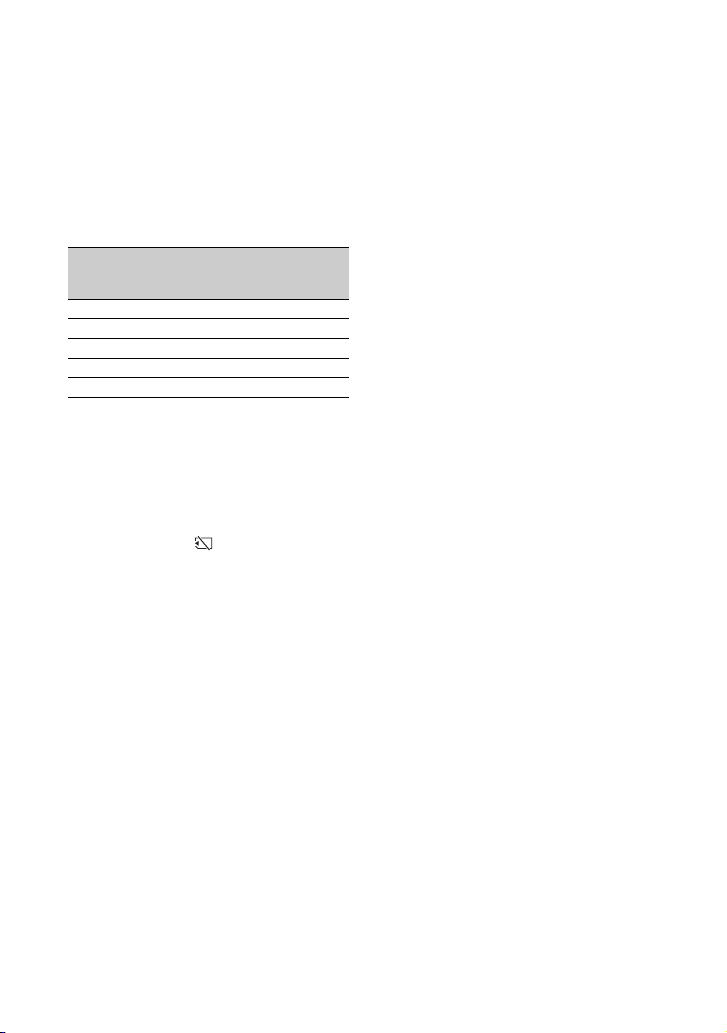
Adım 6: Disk veya “Memory Stick PRO Duo” takma (Devam)
“Memory Stick PRO Duo” üzerindeki
filmleri kayıt süresi
Tablodaki rakamlar, “Memory Stick PRO
Duo” için dakika cinsinden yaklaşık kayıt
süreleridir.
Parantez içindeki ( ) rakamlar en kısa
kayıt süresidir.
9M (HQ)
Kayıt modu
512MB
1GB
2GB
4GB
8GB
(yüksek
kalite)
6 (5) 9 (5) 15 (10)
10 (10) 20 (10) 35 (25)
25 (25) 40 (25) 80 (50)
55 (50) 80 (50) 160 (105)
115 (100) 170 (100) 325 (215)
b Notlar
•Tablodaki sayılar, Sony Corporation tarafından
üretilmiş “Memory Stick PRO Duo” içindir.
Kayıt süresi, kayıt koşullarına, “Memory St ick”
tipine veya [KAYIT MODU] ayarına göre
değişir (s. 75).
•Kayıt yapabilme süresi 5 dakikadan az
olduğunda ekranda görüntülenir.
z İpuçları
•Kaydedilebilir hareketsiz görüntü sayıları için
bkz. sayfa 79.
6M (SP)
(standart
kalite)
3M (LP)
(uzun
oynatma)
30
Page 31

Kayıt/Oynatma
Kolay kayıt ve oynatma (Easy Handycam işlemi)
Easy Handycam işlemi, neredeyse tüm ayarları otomatik hale getirdiğinden ayrıntılı
ayarlar yapmadan kayıt ve oynatma işlemlerini gerçekleştirebilirsiniz. Ayrıca kolay izleme
için ekran font boyutunu büyütür. Görüntüler seçili ortama kaydedilir (s. 25).
R
Filmler
1 POWER düğmesini G
(Film) lambası
yanana kadar
döndürün.
2 EASY A düğmesine basın.
Ekranda
,
görüntülenir.
3 Kaydı başlatmak için START/
STOP H düğmesine (veya D)
basın*.
[BEKL.] t [KAYIT]
Kaydı durdurmak için tekrar START/
STOP düğmesine basın.
POWER düğmesi OFF (CHG) olarak
ayarlandıysa, yeşil düğmeye basarken bunu
çevirin.
Hareketsiz görüntüler
1 POWER düğmesini G
(Hareketsiz)
lambası yanana kadar
döndürün.
2 EASY A düğmesine basın.
Ekranda
,
görüntülenir.
3 A
odağını (bip sesi) ayarlamak
için PHOTO
hafifçe basın; ardından da
düğmesine sonuna kadar basın
(deklanşör tıklaması duyulur).
Yanıp söner t Yanar
F
düğmesine
B
Kayıt/Oynatma
* Filmler [SP] kayıt modunda kaydedilir.
Devam ,
31
Page 32

Kolay kayıt ve oynatma (Easy Handycam işlemi) (Devam)
z İpuçları
•Easy Handycam işlemi sırasında kişinin yüzünün çevresinde bir çerçeve görüntülenir ([YÜZ
ALGILAMA], s. 78).
Kayda alınan filmleri/hareketsiz görüntüleri oynatma
1 Kameranızı açmak için POWER düğmesini G döndürün.
2 (GÖRÜNTÜLERİ GÖSTER) I (veya E) düğmesine basın.
LCD ekranda VISUAL INDEX ekranı görüntülenir. (Küçük resimlerin
görüntülenmesi biraz zaman alabilir.)
Film Şeridi Dizini (s. 42)
Önceki 6 görüntü
Sonraki 6 görüntü
Kayıt ekranına geri
* [FİLM ORTM.AYARI] içinde [MEMORY STICK] ortamını seçtiğinizde (s. 25), görüntüleri
kayıt tarihine göre arayabilirsiniz (s. 43).
döner.
Filmleri görüntüler.
Yüz Dizini (s. 42)
Hareketsiz görüntüleri
gösterir.
Disk tipi*
Her sekme üzerinde en
son oynatılan/kaydedilen
görüntüyle gösterilir
(hareketsiz görüntü için
B).
3 Oynatmayı başlatın.
Filmler:
sekmesine ve oynatılacak filme dokunun.
VISUAL INDEX
ekranına geri döndürür.
Sahnenin/önceki
sahnenin başlangıcı
Durdurur (VISUAL
INDEX ekranına
götürür.)
* [VERİ KODU] ayarı [TARİH/SAAT] olarak sabitlenir (s. 81).
Dokundukça Oynatma
ve Duraklatma arasında
geçiş yapar.
Sonraki sahne
Kayıt tarihi/saati*
Geri Sar/İleri Sar
32
Page 33

zİpuçları
•Seçilen filmden başlayarak son filme kadar oynatıldığında, görüntü VISUAL INDEX ekranına
döner.
•Duraklatma sırasında / üzerine dokunarak oynatma hızını yavaşlatabilirsiniz.
•Ses düzeyini önce (HOME) t (AYARLAR) t [SES AYARLARI] t [SES] öğelerine
dokunup ardından / düğmelerini kullanarak ayarlayabilirsiniz.
•Film ortamını [FİLM ORTM.AYARI] ile değiştirebilirsiniz (s. 25).
Hareketsiz görüntüler:
sekmesine ve oynatılacak hareketsiz görüntüye dokunun.
VISUAL INDEX
ekranına geri döndürür.
VISUAL INDEX
ekranına götürür.
* [VERİ KODU] ayarı [TARİH/SAAT] olarak sabitlenir (s. 81).
Easy Handycam işlemini iptal etmek
için
EASY A düğmesine yeniden basın.
ekrandan kaybolur.
Easy Handycam işlemi sırasında
menü ayarları
Kullanılabilir kurulum değişiklikleri menü
öğelerini görüntülemek için (HOME)
C (veya B) öğesine dokunun (s.15, 73).
b Notlar
•Menü öğelerinin çoğu otomatik olarak
varsayılan ayarlara döner. Bazı menü
öğelerinin ayarları sabittir. Ayrıntılar için bkz.
sayfa 73.
•DVDRW, VIDEO moduyla biçimlendirildi
(s. 10).
• (OPTION) menüsünü kullanamazsınız.
•Görüntülere efekt eklemek ya da ayarları
değiştirmek isterseniz, Easy Handycam
işlemini iptal edin.
Easy Handycam işlemi sırasında
geçersiz düğmeler
Otomatik olarak ayarlandıkları için, Easy
Handycam işlemi sırasında bazı
düğmeleri/işlevleri kullanamazsınız (s.
73). Geçersiz bir işlem ayarlarsanız, [Easy
Handycam kullanılırken geçersizdir.]
görüntülenir.
Diskteki filmleri başka aygıtlarda
görüntülemek için (Kapatma)
Diskte saklanan filmleri başka aygıtlarda
veya bilgisayarda görüntülemek için diski
“kapatmanız” gerekir. Kapatma işlemi
hakkında ayrıntılı bilgi için bkz. sayfa 64.
b Notlar
•DVDR, DVD+R DL için, disk kapatıldıktan
sonra, diskte boş alan olsa bile diski yeniden
kullanamaz, yeni filmler kaydedemezsiniz.
•Easy Handycam işlemi sırasında kapatılmış
diske yeni film kaydedemezsiniz (s. 70).
Kayıt/Oynatma
Slayt gösterisi (s. 44)
Kayıt tarihi/saati*
Önceki/Sonraki
33
Page 34

Kayıt
Filmler [FİLM ORTM.AYARI] içinde seçilen ortama kaydedilir (s. 25).
(HOME) E
(HOME) D
START/STOP C
POWER düğmesi A
POWER düğmesi OFF
(CHG) olarak
ayarlandıysa, yeşil
düğmeye basarken
bunu çevirin.
(Film) lambası
(Hareketsiz Görüntü)
lambası
PHOTO F
START/STOP B
Lens kapağı
Güç açıldığında otomatik
olarak açılır.
b Notlar
•ACCESS lambası (s. 26)/erişim lambası (s. 28) kayıt bittikten sonra yanıyor veya yanıp sönüyorsa,
ortama veri yazma işlemi devam ediyor demektir. Kameranızın darbeye veya titreşime maruz
kalmasını önleyin; pil takımını ve AC Adaptörünü çıkarmayın.
•[FİLM ORTM.AYARI] içinde [MEMORY STICK] ortamının seçildiği durumlarda (s. 25), film
dosyası 2 GB'yi aşıyorsa sonraki film dosyası otomatik olarak oluşturulur.
z İpuçları
•Kameranızda kullanabildiğiniz “Memory Stick PRO Duo” için bkz. sayfa 4.
•(HOME) t (ORTAMI YÖNET) t [ORTAM BİLGİSİ] öğelerine dokunarak ortamda
filmler için olan boş alanı kontrol edebilirsiniz (s. 68).
34
Page 35

Filmler
Hareketsiz görüntüler
1 POWER düğmesini A (Film)
lambası yanana kadar
döndürün.
2 START/STOP B (veya C)
düğmesine basın.
[BEKL.] t [KAYIT]
Kaydı durdurmak için tekrar START/
STOP düğmesine basın.
b Notlar
•Hareketsiz görüntü diske kaydedemezsiniz.
z İpuçları
•Film kayıt süresi için bkz. sayfa 11, kaydedilebilecek hareketsiz görüntü sayısı için de bkz. sayfa 79.
•Film kaydı sırasında PHOTO F düğmesine basarak hareketsiz görüntü kaydedebilirsiniz (Dual Rec,
s. 37).
• , film kaydı sırasında [ INDEX AYARI] değeri [AÇIK] olarak ayarlandığında (varsayılan ayar)
görüntülenir (s. 78).
•[YÜZ ALGILAMA] değeri [AÇIK] olarak ayarlandığında ( ) (varsayılan ayar) algılanan yüzün
çevresinde bir çerçeve görüntülenir ve algılanan yüz görüntüsü otomatik olarak netleştirilir (s. 78).
•(HOME) D (veya E) t (ÇEKİM) t [FİLM] veya [FOTOĞRAF] öğelerine dokunarak
kayıt için film ve hareketsiz görüntü arasında geçiş yapabilirsiniz.
•Kayıtlı filmlerden hareketsiz görüntüler oluşturabilirsiniz (s. 51) (DCRDVD910E).
1 POWER düğmesini A
(Hareketsiz) lambası yanana
kadar döndürün.
2 A
odağını (bip sesi) ayarlamak
için PHOTO düğmesine
hafifçe basın; ardından da
düğmesine sonuna kadar basın
(deklanşör tıklaması duyulur).
Yanıp söner t Yanar
öğesinin yanında
görüntülenir. kaybolduğunda
görüntü kaydedilmiştir.
F
B
Kayıt/Oynatma
Devam ,
35
Page 36

Kayıt (Devam)
Zum
Güçlü zum kolu veya LCD çerçevesindeki
zum düğmeleriyle görüntüleri orijinal
boyutlarının 15 katına kadar
büyütebilirsiniz.
Daha geniş görüş
açısı: (Geniş açı)
Yakın görüntü: (Telefoto)
Zum işlemini daha yavaş biçimde yapmak
için, güçlü zum düğmesini hafifçe hareket
ettirin. Daha hızlı zum yapmak için ise
düğmeyi daha hızlı hareket ettirin.
b Notlar
•Parmağınızı güçlü zum düğmesinin üstünde
tuttuğunuzdan emin olun. Parmağınızı
düğmeden çektiğiniz takdirde düğmenin
çalışma sesi de kaydedilebilir.
•Zum hızını LCD çerçevesinde bulunan zum
düğmeleriyle değiştiremezsiniz.
•Odak netliğini korurken kamerayla nesne
arasındaki minimum olası mesafe geniş açı
için yaklaşık 1 cm (yaklaşık 13/32 inç),
telefoto için ise 80 cm (yaklaşık 2 5/8 fit)
olmalıdır.
z İpuçları
•[DİJİTAL ZUM] kullanarak (s. 76), filmleri
kaydederken 15 kattan daha
yaklaştırabilirsiniz.
Daha fazla yere ulaşacak şekilde ses kaydetme (5.1 kanal çevre ses kayıt)
Yerleşik mikrofonla alınan ses 5.1 kanal
çevre sese dönüştürülür ve kaydedilir.
5.1 kanal çevre ses destekleyen aygıtlarda
film oynatırken kulağınıza gelen gerçek
sesin keyfini çıkarın.
Yerleşik mikrofon
Dolby Digital 5.1 Creator, 5.1 kanal çevre ses
Sözlük (s. 131)
b Notlar
•5.1 kanal ses, kam eranızda oynatılırken 2 kanal
olarak değiştirilir.
z İpuçları
•Kayıt sesi seçebilirsiniz, [5.1ch ÇEVRE SES]
veya [2ch STEREO] ([SES MODU], s. 75).
36
Page 37

Hızlı kayıt başlatma (QUICK ON)
POWER düğmesini kapatmak yerine
QUICK ON düğmesine basarsanız güç
tüketimi azalacaktır (uyku modu). Uyku
modunda QUICK ON düğmesi yanıp
söner. Bir sonraki kaydı başlatmak
istediğinizde QUICK ON düğmesine
tekrar basarsanız, kameranız yaklaşık 1
saniye sonra kayıt yapmaya hazır
olacaktır.
b Notlar
•Kamera uyku modundayken güç tüketimi
kayıt sırasındaki tüketimin yaklaşık yarısı
kadar olur. Pil gücünü koruyabilirsiniz.
•Kameranız çalıştırmaz ve bir süre için uyku
modunda bırakırsanız kamera otomatik olarak
kapanır. [BEKLEMD.HIZLI AÇ] ile,
kameranın uyku modunda ne sürede
kapanacağını ayarlayabilirsiniz (s. 85).
Film kaydı sırasında yüksek kalite hareketsiz görüntü yakalama (Dual Rec)
Film kaydederken PHOTO düğmesine
basarak yüksek kaliteli hareketsiz görüntü
kaydedebilirsiniz. Hareketsiz görüntüler
“Memory Stick PRO Duo” ortamına
kaydedilir.
b Notlar
•Dual Rec sırasında flaşı kullanamazsınız.
•“Memory Stick PRO Duo” ortamının
kapasitesi yetersiz kaldığında veya bir dizi
hareketsiz görüntü kaydedildiğinde
görüntülenebilir. görüntülenirken
hareketsiz görüntüleri kaydedemezsiniz.
z İpuçları
• (Film) lambası yandığında, hareketsiz
görüntülerin boyutu [ 3,0M] (16:9 geniş)
veya [2,2M] (4:3) olur.
• (Hareketsiz görüntü) lambası yanarken
uyguladığınız adımların aynısını uygulayarak
kayıt bekletme sırasında hareketsiz görüntü
kaydedebilirsiniz. Flaşla da kayıt
yapabilirsiniz.
Karanlık yerlerde kayıt (NightShot)
Kızılötesi bağlantı noktası
Karanlık yerlerde kayıt yapmak için
NIGHTSHOT düğmesini ON olarak
ayarlayın ( görüntülenir).
b Notlar
•NightShot ve Super NightShot işlevleri
kızılötesi ışık kullanır. Bu nedenle, kızılötesi
bağlantı noktasını parmaklarınızla veya diğer
nesnelerle kapatmayınız.
•Dönüştürme lensini (isteğe bağlı) çıkarın.
•Otomatik olarak odaklanmak zor olduğunda
odağı manuel olarak ([ODAK], s. 88)
ayarlayın.
•NightShot ve Super NightShot işlevlerini
parlak mekanlarda kullanmayın. Bu durum
arızaya neden olabilir.
z İpuçları
•Daha parlak bir görüntü kaydetmek için Super
NightShot işlevini kullanın (s. 91). Orijinal
renklere daha sadık bir film kaydetmek için
Color Slow Shutter işlevini kullanın (s. 91).
Devam ,
Kayıt/Oynatma
37
Page 38

Kayıt (Devam)
Arkadan aydınlatmalı nesneler için pozlamayı ayarlama
Arkadan aydınlatmalı nesneler için
pozlama ayarı yaparken . öğesini
görüntülemek için . (BACK LIGHT)
düğmesine basın. Arka ışık fonksiyonunu
iptal etmek için, yeniden . (BACK
LIGHT) düğmesine basın.
Ayna modunda kayıt
Kayıt yaparken, kaydını yaptığınız kişiye
kaydedilen görüntüyü gösterebilirsiniz.
LCD paneli kamerayla 90 derecelik açı
yapacak şekilde açın (1), ardından lens
tarafıyla 180 derecelik açı yapacak şekilde
döndürün (2).
z İpuçları
•Nesnenin ayna görüntüsü LCD ekranda
görünür, ancak görüntü normal biçimde
kaydedilir.
•Ayna modunda kaydederken, kişinin yüzünün
çevresinde çerçeve görüntülenmez ([YÜZ
ALGILAMA], s. 78).
Hızlı hareketin yavaş çekimde kaydı (DÜZ AĞR.ÇKM.)
Normal kayıt koşullarında
yakalanamayan, hızlı hareket eden nesne
ve eylemler yavaş çekimde kaydedilebilir.
Bu, golf ve tenis atışları gibi hızlı eylemleri
kaydetmek için kullanışlıdır.
1 (HOME) t (ÇEKİM) t
[DÜZ AĞR.ÇKM.] öğelerine dokunun.
2 START/STOP öğesine basın.
(Yaklaşık) 3 saniyelik bir film, 12
saniyelik yavaş çekim film olarak
kaydedilir.
[Kaydediliyor…] görüntüden kalktığında
kayıt bitmiş demektir.
Yavaş çekim kaydını iptal etmek için
üzerine dokunun.
Ayarı değiştirmek için
[DÜZ AĞR.ÇKM.] ekranında
(OPTION) t sekmesine dokunun,
ardından değiştirmek istediğiniz ayarı
seçin.
•[ZAMANLAMA]
START/STOP öğesine bastıktan sonra
kaydın başlangıç noktasını seçin. [3sn
SONRA] varsayılan ayardır.
[3sn SONRA]
[3sn ÖNCE]
38
Page 39

•[KAYIT SESİ]
Yavaş çekim resimler üzerine konuşma
gibi sesler eklemek için [AÇIK] ( )
öğesini seçin. [KAPALI] varsayılan
ayardır. Kameranız, 2. adımda
[Kaydediliyor…] görüntülenirken
yaklaşık 12 saniye süreyle sesleri
kaydeder.
b Notlar
•Yaklaşık 3 saniyelik bir film kaydedilirken
sesler kaydedilmez.
•[DÜZ AĞR.ÇKM.] görüntü kalitesi normal
kayıt kadar iyi değildir.
• [DÜZ AĞR.ÇKM.] altında [KAYIT SESİ]
[KAPALI] ayarıyla kaydedilmiş bir filmi
oynattığınızda, [SES MODU] (s. 75) ayarına
bakılmaksızın görüntülenir.
•Easy Handycam işlemi sırasında [DÜZ
AĞR.ÇKM.] gerçekleştiremezsiniz (s. 31).
Önce Easy Handycam işlemini iptal edin.
Kayıt/Oynatma
39
Page 40

Oynatma
[FİLM ORTM.AYARI] içinde seçilen ortama kaydedilen filmleri oynatabilirsiniz (s. 25).
Lens kapağı
(GÖRÜNTÜLERİ
GÖSTER) ayarına uygun
olarak kapanır.
(HOME) E
(HOME) D
(GÖRÜNT
ÜLERİ
GÖSTER) C
(GÖRÜNTÜLERİ GÖSTER) B
Güçlü zum
düğmesi F
POWER düğmesi
A
1 Kameranızı açmak için POWER düğmesini çevirin A.
2 (GÖRÜNTÜLERİ GÖSTER) B (veya C) düğmesine basın.
Görüntüde VISUAL INDEX ekranı gösterilir. (Küçük resimlerin görüntülenmesi biraz
zaman alabilir.)
Film Şeridi Dizini (s. 42)
Önceki 6 görüntü
Sonraki 6 görüntü
Kayıt ekranına geri
döner.
Filmleri görüntüler.
* [FİLM ORTM.AYARI] içinde [MEMORY STICK] ortamını seçtiğinizde (s. 25),
grüntüleri kayıt tarihine göre arayabilirsiniz (s. 43).
Yüz Dizini (s. 42)
Disk tipi*
Her sekme üzerinde en son
oynatılan/kaydedilen
görüntüyle gösterilir
(hareketsiz görüntü için B).
Hareketsiz görüntüleri gösterir.
(OPTION)
z İpuçları
•VISUAL INDEX ekranındaki görüntü sayısı güçlü zum düğmesi F hareket ettirilerek 6 y 12
arasında değiştirilebilir . Bu sayıyı sabitlemek için (HOME) D (veya E) t (AYARLAR)
t [GRNT.AYRLR.GÖS.] t [ GÖRÜNÜM] (s. 82) öğelerine dokunun.
40
Page 41

3 Oynatmayı başlatın.
Filmler
sekmesine ve oynatılacak filme dokunun.
Seçilen filmden başlayarak son filme kadar oynatıldığında, görüntü VISUAL INDEX
ekranına döner.
VISUAL INDEX
ekranına geri döndürür.
Film başlangıcı/önceki
Durdurur (VISUAL
INDEX ekranına götürür.)
z İpuçları
•Filmleri yavaş oynatmak için duraklama sırasında / öğesine dokunun.
•Diskteki filmleri oynatırken, / öğesine bir kez dokunulduğunda film normal hızının 5 katı
hızla, 2 kez dokunulduğunda 10 katı hızla (DVD+RW için yaklaşık 8 katı hızla) geri/ileri sarılır.
•“Memory Stick PRO Duo” ortamındaki filmleri oynatırken, / öğesine bir kez
dokunulduğunda film normal hızının yaklaşık 5 katı hızla; 2 kez dokunulduğunda yaklaşık 10 katı
hızla; 3 kez dokunulduğunda yaklaşık 30 kat hızla; ve 4 kez dokunulduğunda yaklaşık 60 kat hızla geri/
ileri sarılır.
film
Hareketsiz görüntüler
sekmesine ve oynatılacak hareketsiz görüntüye dokunun.
Dokundukça Oynatma
ve Duraklatma
arasında geçiş yapar.
Sonraki film
(OPTION)
Geri Sar/İleri Sar
Kayıt/Oynatma
VISUAL INDEX ekranına
VISUAL INDEX ekranına
geri döndürür.
Slayt gösterisi (s. 44)
(OPTION)
götürür.
Önceki/Sonraki
Filmlerin ses düzeyini ayarlamak için
Filmleri oynatırken (OPTION) t sekmesi t [SES] öğelerine dokunun, ardından
/ düğmesiyle ses ayarını yapın.
Devam ,
41
Page 42

Oynatma (Devam)
z İpuçları
• (HOME) D (veya E) t
(GÖRÜNTÜLERİ GÖSTER) t
[VISUAL INDEX] öğelerine dokunarak ekranı
VISUAL INDEX ekranıyla değiştirebilirsiniz.
Tam hassasiyetle ekranları arama (Film Şeridi Dizini)
Filmler ayarlanmış bir süreye göre
bölünebilir ve her bölümün ilk sahnesi
INDEX ekranında görüntülenir. Filmi
oynatmaya seçilen sahneden
başlayabilirsiniz.
Önce oynatmak istediğiniz filmi içeren
ortamı seçin (s. 25).
1 Kameranızda
(GÖRÜNTÜLERİ GÖSTER)
öğesine basın.
VISUAL INDEX ekranı görüntülenir.
4 İstediğiniz sahneyi aramak için
/ öğesine dokunun.
Oynatma işlemi seçilen sahneden
başlatılır.
z İpuçları
•(HOME) t (GÖRÜNTÜLERİ
GÖSTER) t [ INDEX] öğelerine
dokunarak Film Şeridi Dizini ekranını
görüntüleyebilirsiniz.
Yüzlere göre istenen sahneleri arama (Yüz Dizini)
Kayıt sırasında algılanan yüz görüntüleri
INDEX ekranında görüntülenir.
Filmi, seçilen yüz görüntüsünden
başlayarak oynatabilirsiniz.
Önce oynatmak istediğiniz filmi içeren
ortamı seçin (s. 25).
2 (Film Şeridi Dizini) üzerine
dokunun.
Önceki/Sonraki film
Önceki sahne
Sonraki sahne
Sahne aralıklarını değiştirir.
3 İstediğiniz filmi seçmek için /
öğesine dokunun.
42
1 Kameranızda
(GÖRÜNTÜLERİ GÖSTER)
öğesine basın.
VISUAL INDEX ekranı görüntülenir.
2 (Yüz Dizini) üzerine dokunun.
Önceki/Sonraki film
Önceki/Sonraki yüz görüntüsü
3 İstediğiniz filmi seçmek için /
öğesine dokunun.
Page 43

4 İstediğiniz yüz görüntüsünü
aramak için / öğesine
dokunun, sonra oynatmak
istediğiniz ekranın yüz
görüntüsünü seçin.
Oynatma işlemi seçilen sahneden
başlatılır.
b Notlar
•Kayıt koşullarına bağlı olarak yüz görüntüleri
algılanamayabilir.
Örnek: Gözlük ya da şapka takan veya
kameraya bakmayan kimseler.
•Filmleri [ INDEX] aracılığıyla oynatmak
için kaydetmeden önce [ INDEX AYARI]
öğesini [AÇIK] konumuna getirin (varsayılan
ayar) (s. 78). Hiçbir yüz algılanmazsa Yüz
Dizini düzgün görünmeyebilir.
z İpuçları
•(HOME) t (GÖRÜNTÜLERİ
GÖSTER) t [ INDEX] öğelerine
dokunarak Yüz Dizini ekranını
görüntüleyebilirsiniz.
İstenen görüntüleri tarihe göre arama (Tarih Dizini)
“Memory Stick PRO Duo” ortamına
kaydedilmiş filmlerden istediklerinizi
tarihe göre etkin bir şekilde arayabilirsiniz.
Önce [FİLM ORTM.AYARI] içinde
[MEMORY STICK] ortamını seçin (s.
25).
2 Ekranın sağ üst köşesindeki
tarih düğmesine dokunun.
Filmlerin kayıt tarihleri ekranda
görüntülenir.
Önceki/Sonraki tarih
3 İstediğiniz filmin kayıt tarihini
seçmek için / düğmelerine
dokunun, ardından öğesine
dokunun.
Seçilen tarihte kaydedilmiş görüntüler
ekranda görüntülenir.
z İpuçları
•Film Şeridi Dizini ekranında veya Yüz Dizini
ekranında, 2 ile 3 arasındaki adımları
izleyerek Tarih Dizini işlevini
kullanabilirsiniz.
Kayıt/Oynatma
1 Kameranızda
(GÖRÜNTÜLERİ GÖSTER)
öğesine basın.
VISUAL INDEX ekranı görüntülenir.
Devam ,
43
Page 44

Oynatma (Devam)
PB zumunu kullanma Hareketsiz görüntüler dizisinin
Hareketsiz görüntüleri orijinal boyutunun
yaklaşık 1,1 5 katı kadar büyütebilirsiniz.
Büyütme, güçlü zum düğmesi veya LCD
çerçevesindeki zum düğmeleriyle
ayarlanabilir.
1 Büyütmek istediğiniz hareketsiz
görüntüyü oynatın.
2 Hareketsiz görüntüyü T (Telefoto) ile
büyütün.
Ekran çerçevelenir.
3 Ekranda görüntülenen karenin
ortasında gösterilmesini istediğiniz
noktaya dokunun.
4 Büyütmeyi W (Geniş açı)/T (Telefoto)
ile ayarlayın.
İptal etmek için öğesine dokunun.
oynatılması (Slayt gösterisi)
Hareketsiz görüntü oynatma ekranında
öğesine dokunun.
Slayt gösterisi, seçilen hareketsiz
görüntüden başlar.
Slayt gösterisini durdurmak için
öğesine dokunun. Yeniden başlatmak için
yeniden öğesine dokunun.
b Notlar
•Slayt gösterisi sırasında oynatma zumunu
çalıştıramazsınız.
z İpuçları
•VISUAL INDEX ekranında (OPTION)
t sekmesi t [SLAYT GÖST.] öğesine
dokunarak da slayt gösterisi oynatabilirsiniz.
•Hareketsiz görüntüleri oynatırken,
(OPTION) t sekmesi t [SLAYT
GÖS.AYARI] öğelerine dokunarak sürekli
slayt gösterisi oynatmayı ayarlayabilirsiniz.
Varsayılan ayar [AÇIK] olduğundan, LCD
ekranda görüntülenir ve kameranız
hareketsiz görüntülerin slayt gösterisini
tekrarlar. [SLAYT GÖS.AYARI] öğesini
[KAPALI] olarak ayarlarsanız kameranız
seçili hareketsiz görüntüden başlamak üzere
hareketsiz görüntüleri slayt gösterisi modunda
bir kez oynatır.
44
Page 45

Görüntüleri TV'de oynatma
A/V bağlantı kablosu 1 veya S VIDEO 2 bulunan A/V bağlantı kablosu kullanarak
kameranızı TV’nin giriş jakına ya da VCR seçeneğine bağlayabilirsiniz. Bu işlem için, ürünle
verilen AC Adaptörünü kullanarak kameranızı duvar prizine takın (s. 19). Ayrıca bağlanacak
aygıtlarla birlikte verilen kullanma kılavuzlarına bakın.
S VIDEO jakıolmayan
aygıt
IN
A/V Uzaktan
Kumanda Konektörü
: Sinyal akışı
1 A/V bağlantı kablosu (ürünle verilir)
Diğer aygıtın giriş jakına takın.
2 A/V bağlantı kablosu ve S VIDEO
(isteğe bağlı)
S VIDEO jakıyla diğer aygıta bağlarken S
VIDEO olan bir A/V bağlantı kablosu
(isteğe bağlı) kullanıldığında, A/V bağlantı
kablosuyla üretilenden daha yüksek kaliteli
görüntüler üretilebilir. Beyaz ve kırmızı
fişleri (sol/sağ ses) S VIDEO olan A/V
bağlantı kablosunun (isteğe bağlı) S VIDEO
fişine (S VIDEO kanalı) bağlayın. Sarı fiş
bağlantısı gerekli değildir. Yalnızca S
VIDEO fişi bağlandığında ses çıkışı olmaz.
S VIDEO jakıolan
aygıt
IN
VIDEO
(Sarı)
(Beyaz)
AUDIO
(Kırmızı)
(Beyaz)
(Kırmızı)
Kameranız VCR seçeneğine
bağlandığında
Kameranızı VCR üzerindeki LINE IN
girişine bağlayın. VCR giriş seçeneğine
sahipse VCR üzerindeki giriş selektörünü
LINE (VIDEO 1, VIDEO 2 vb.) olarak
ayarlayın.
Bağlı TV’ye göre en boy oranını
ayarlama (16:9/4:3)
Görüntüleri görüntüleyeceğiniz TV’ye ait
ekran en boy oranına göre ayarı
değiştirebilirsiniz.
1 Kameranızı açın.
2 (HOME) t (AYARLAR) t
[ÇIKTI AYARLARI] t [TV TİPİ] t
[16:9] veya [4:3] t öğelerine
dokunun.
S VIDEO
VIDEO
AUDIO
VCR veya TV
Kayıt/Oynatma
Devam ,
45
Page 46

Görüntüleri TV'de oynatma (Devam)
b Notlar
•[TV TİPİ] öğesini [4:3] olarak ayarladığınızda
görüntü kalitesi bozulabilir. Kaydedilen
görüntü en boy oranı 16:9 (geniş) ve 4:3
arasında değiştirildiğinde görüntü titreyebilir.
•16:9 (geniş) en boy oranında kaydedilmiş
görüntüyü 16:9 (geniş) sinyaliyle uyumlu
olmayan 4:3 TV’de oynatıyorsanız [TV TİPİ]
öğesini [4:3] olarak ayarlayın.
TV’niz monoysa (TV’nizin sadece tek
bir ses giriş jakı varsa)
A/V bağlantı kablosunun sarı fişini video
giriş jakına, beyaz (sol kanal) fişini veya
kırmızı (sağ kanal) fişini de TV veya VCR
üzerindeki ses giriş jakına bağlayın.
z İpuçları
•[GÖR.ÇIKIŞI] öğesini [VÇIK./PANEL]
olarak ayarlayarak TV ekranında sayaç
görüntüleyebilirsiniz (s. 84).
TV/VCR aygıtınızda 21 pinli
adaptör(EUROCONNECTOR) varsa
Oynatılan görüntüleri görüntülemek için
21 pinli adaptör kullanın (isteğe bağlı).
46
TV/VCR
Page 47

Düzenleme
(DİĞER) kategorisi
Bu kategori ortamdaki görüntüleri
düzenlemenize veya yazdırmanıza ya da
görüntülemek, düzenlemek veya orijinal
bir DVD oluşturmak üzere bunları
bilgisayarınıza kopyalamanıza olanak
tanır.
(DİĞER) kategorisi
b Notlar
•(HOME) t (ORTAMI YÖNET)
t [FİLM ORTM.AYARI] (s. 25) öğelerine
dokunarak düzenlenecek görüntünün
ortamını seçebilirsiniz.
Öğe listesi
SİL
Ortamdaki görüntüleri silebilirsiniz
(s. 48).
FOTOĞRF.YAKALA (DCRDVD910E)
Kayıtlı filmden seçilen bir sahneyi
hareketsiz görüntü olarak
yakalayabilirsiniz (s. 51).
YAZDIR
Hareketsiz görüntüleri, bağlı bir
PictBridge yazıcısında yazdırabilirsiniz
(s. 60).
USB BAĞLANTISI
USB kablosunu kullanarak kameranızı
bilgisayara veya başka bir aygıta
bağlayabilirsiniz (s. 94).
Düzenleme
FİLM ÇOĞALT (DCRDVD910E)
“Memory Stick PRO Duo” ortamına
kaydedilmiş filmleri diske çoğaltabilirsiniz
(s. 52).
DÜZ.
Ortamdaki görüntüleri düzenleyebilirsiniz
(s. 54).
OYNTM.LST.DÜZN.
Oynatma Listesini oluşturabilir veya
düzenleyebilirsiniz (s. 55).
47
Page 48

Görüntüleri silme
b Notlar
•Görüntüleri sildikten sonra geri
yükleyemezsiniz.
z İpuçları
•Bir kerede en çok 100 görüntü seçebilirsiniz.
Filmleri silme
Önce, silmek istediğiniz filmi içeren
ortamı seçin (s. 25).
b Notlar
•[FİLM ORTM.AYARI] içinde [DİSK]
ortamını seçerseniz (s. 25), Easy Handycam
işlemi sürerken filmleri silemezsiniz (s. 31).
Önce Easy Handycam işlemini iptal edin.
1 (HOME) t (DİĞER) t
[SİL] öğelerine dokunun.
2 [ SİL] öğesine dokunun.
3 [ SİL] öğesine dokunun.
5 t [EVET] öğesine dokunun.
6 [Tamamlandı.]
görüntülendiğinde öğesine
dokunun.
Bir kerede tüm filmleri silmek için
1 3. adımda [ TÜMÜNÜ SİL]
öğesine dokunun.
2 [EVET] t [EVET] öğesine dokunun.
3 [Tamamlandı.] görüntülendiğinde
öğesine dokunun.
Aynı gün kaydedilmiş tüm filmleri bir
kerede silmek için
1 3. adımda [ Tarihe göre SİL]
öğesine dokunun.
4 Silinecek filmin üzerine
dokunun.
Seçilen film ile işaretlenir.
Onaylamak için ekranda filme basın ve
basılı tutun.
Bir önceki ekrana dönmek için
üzerine dokunun.
48
Önceki/Sonraki tarih
2 İstediğiniz filmlerin kayıt tarihini
seçmek için / öğesine, sonra da
öğesine dokunun.
Seçilen tarihte kaydedilmiş filmler
ekranda görüntülenir.
Onaylamak için ekranda filme
dokunun.
Bir önceki ekrana dönmek için
üzerine dokunun.
3 t [EVET] öğesine dokunun.
Page 49

4 [Tamamlandı.] görüntülendiğinde
öğesine dokunun.
En son kaydedilen filmi silmek için
Hareketsiz görüntüleri silme
1 3. adımda [ SON SHN.SİLME]
öğesine dokunun.
2 t [EVET] öğesine dokunun.
3 [Tamamlandı.] görüntülendiğinde
öğesine dokunun.
Aşağıdaki durumlarda en son kaydedilen
filmi silemezsiniz:
–Kayıt sonrasında diski kameranızdan
çıkarırsanız.
–Kayıt sonrasında kameranızı
kapatırsanız.
b Notlar
•Filmleri silerken pil takımını veya AC
Adaptörünü kameranızdan çıkarmayın.
• “Memory Stick PRO Duo” ortamından
filmleri silerken “Memory Stick PRO Duo”
ortamını çıkarmayın.
•Silinen film Oynatma Listesinde yer alıyorsa
(s. 55), film Oynatma Listesinden de silinir.
•Filmler başka bir aygıt tarafından korunuyorsa
“Memory Stick PRO Duo” üzerindeki filmleri
silemezsiniz.
•Diskten gereksiz filmleri silseniz bile, kalan
disk kapasitesi ek kayıt yapabileceğiniz kadar
artmayabilir.
z İpuçları
•Ortamda kayıtlı tüm görüntüleri silmek ve
ortamın tüm kaydedilebilir alanını kurtarmak
için, ortamı biçimlendirin (s. 68).
•Filmi görüntülerken (OPTION) öğesine
dokunarak silebilirsiniz.
1 (HOME) t (DİĞER) t
[SİL] öğelerine dokunun.
2 [ SİL] öğesine dokunun.
3 [ SİL] öğesine dokunun.
4 Silinecek hareketsiz görüntüye
dokunun.
Seçilen hareketsiz görüntü ile
işaretlenir.
Onaylamak için ekranda hareketsiz
görüntüye basın ve basılı tutun.
Bir önceki ekrana dönmek için
üzerine dokunun.
5 t [EVET] öğesine dokunun.
6 [Tamamlandı.]
görüntülendiğinde öğesine
dokunun.
Düzenleme
Devam ,
49
Page 50

Görüntüleri silme (Devam)
Bir kerede tüm hareketsiz
görüntüleri silmek için
1 3. adımda [ TÜMÜNÜ SİL]
öğesine dokunun.
2 [EVET] t [EVET] öğesine dokunun.
3 [Tamamlandı.] görüntülendiğinde
öğesine dokunun.
b Notlar
•Hareketsiz görüntüler başka bir aygıt
tarafından korunuyorsa, “Memory Stick PRO
Duo” ortamındaki hareketsiz görüntüleri
silemezsiniz.
z İpuçları
•“Memory Stick PRO Duo” ortamına
kaydedilmiş tüm görüntüleri silmek ve
ortamın kaydedilebilir alanını kurtarmak için,
ortamı biçimlendirin (s. 68).
•Hareketsiz görüntüyü ekranda gösterirken
(OPTION) öğesine dokunarak
silebilirsiniz.
50
Page 51

Filmden hareketsiz görüntü yakalama (DCR
DVD910E)
Filmi oynatırken herhangi bir noktada
hareketsiz görüntü yakalayabilirsiniz.
İlk olarak filmleri içeren ortamı seçin
(s. 25).
Önce “Memory Stick PRO Duo”
ortamını takın.
t
t
Hareketsiz
görüntüler
Filmler
ile yakalama noktası seçildikten
sonra, yakalama noktasını daha kesin
bir şekilde ayarlar.
Seçilen filmin
başlangıcına geri döner.
b Notlar
•İşlem sırasında gücün kapanmasını önlemek
için güç kaynağı olarak AC Adaptörünü
kullanmanız önerilir.
1 (HOME) t (DİĞER) t
[FOTOĞRF.YAKALA] öğelerine
dokunun.
[FOTOĞRF.YAKALA] ekranı
görüntülenir.
2 Oynatmak ve içinden görüntü
yakalamak istediğiniz filme
dokunun.
Seçili film oynatılır.
3 Yakalamak istediğiniz noktada
filmi duraklatmak için
öğesine dokunun.
Film duraklar.
düğmesine bastıkça oynatma ve
duraklatma arasında geçiş yapar.
4 üzerine dokunun.
Hareketsiz görüntü yakalandığında ve
saklandığında görüntülenir.
Başka bir hareketsiz görüntü
yakalamak için öğesine dokunun
ve 2. adımdan sonrasını tekrarlayın.
İşlemi bitirmek için t
öğelerine dokunun.
b Notlar
•Hareketsiz görüntüleri kaydetmek istediğiniz
ortamda yeterli boş alan bulunmalıdır.
•Oluşturulan hareketsiz görüntülerin kayıt
tarihi ve saati, filmlerin kayıt tarihi ve saatiyle
aynı olur.
•Filmlerin veri kodu yoksa, hareketsiz
görüntülerin kayıt tarihi ve saati bunları
filmlerden oluşturduğunuz zaman olarak
kaydedilir.
Düzenleme
51
Page 52

Filmleri kameranızda bulunan bir ortama
çoğaltma (DCRDVD910E)
Filmleri “Memory Stick PRO Duo”
ortamından diske çoğaltabilirsiniz.
Önce kameranıza disk takın.
Kaynak Hedef
t
Kalan disk alanı*
b Notlar
•İşlem sırasında gücün kapanmasını önlemek
için güç kaynağı olarak AC Adaptörünü
kullanmanız önerilir.
z İpuçları
•Çoğaltma işlemi tamamlandıktan sonra
çoğaltılmış filmleri denetlemek için [FİLM
ORTM.AYARI] içinde [DİSK] öğesini seçin
(s. 25).
1 (HOME) t (DİĞER) t
[FİLM ÇOĞALT] öğelerine
dokunun.
[FİLM ÇOĞALT] ekranı
görüntülenir.
* x: Kullanılan
x (yeşil): Seçili filmi kaydetmek için
kullanılacak
s: Boş alan
Seçilen film ile işaretlenir.
Onaylamak için ekranda filme basın ve
basılı tutun.
Bir önceki ekrana dönmek için
üzerine dokunun.
Disk alanı filmin tamamını kaydetmek
için yeterli değilse [Yeterl.bellek alanı
yok.] görüntülenir.
4 t [EVET] öğesine dokunun.
5 [Tamamlandı.]
görüntülendiğinde öğesine
dokunun.
2 [Seçerek ÇOĞALT] öğesine
dokunun.
3 Çoğaltılacak filme dokunun.
52
Aynı gün kaydedilmiş tüm filmleri bir
kerede çoğaltmak için
1 2. adımda [Tarihe göre ÇOĞALT]
öğesine dokunun.
Önceki/Sonraki tarih
Page 53

2 İstediğiniz filmlerin kayıt tarihini
seçmek için / öğesine, sonra da
öğesine dokunun.
Seçilen tarihte kaydedilmiş filmler
ekranda görüntülenir.
Onaylamak için ekranda filme
dokunun.
Bir önceki ekrana dönmek için
üzerine dokunun.
3 t [EVET] öğesine dokunun.
Disk alanı filmin tamamını kaydetmek
için yeterli değilse [Yeterl.bellek alanı
yok.] görüntülenir.
4 [Tamamlandı.] görüntülendiğinde
öğesine dokunun.
Oynatma Listesindeki tüm filmleri
çoğaltmak için (s. 55)
1 2. adımda [ TÜMÜNÜ ÇĞLT.]
öğesine dokunun.
Disk alanı filmin tamamını kaydetmek
için yeterli değilse [Yeterl.bellek alanı
yok.] görüntülenir.
2 [EVET] öğesine dokunun.
3 [Tamamlandı.] görüntülendiğinde
öğesine dokunun.
Henüz yedeklenmemiş filmleri
yedeklemek için
1 2. adımda [YEDEKLE] öğesine
dokunun.
2 [Yedeklenmemiş filmleri yedekler.] t
[EVET] öğesine dokunun.
3 [Tamamlandı.] görüntülendiğinde
öğesine dokunun.
Disk alanı filmin tamamını kaydetmek
için yeterli değilse [Disk dolu.]
görüntülenir ve gereken tek taraflı disk
sayısı gösterilir. Diskleri hazırlayın ve
1. adımdan sonrasını tekrarlayın.
b Notlar
•Filmler 2 veya daha çok disk te yedekleniyorsa,
her diskin sonuna kaydedilen film, disk
kapasitesinin tam olarak kullanılabilmesi için
otomatik olarak bölünür.
z İpuçları
•2. adımda [YEDEKLE] t [Yedekleme ilk
filmden başlar. Önceki yedek geçmişi
silinecektir.] öğesine dokunarak daha önce
yedeklenmiş olan filmler de dahil olmak üzere
tüm filmleri yedekleyebilirsiniz. Kameranızın
filmlerin yedekleme geçmişini tutması için
bunların [YEDEKLE] işleviyle kaydedilmiş
olması gerekir.
Düzenleme
53
Page 54

Filmleri bölme
Önce, bölmek istediğiniz filmi içeren
ortamı seçin (s. 25).
6 [Tamamlandı.]
görüntülendiğinde öğesine
dokunun.
1 (HOME) t (DİĞER) t
[DÜZ.] öğelerine dokunun.
2 [BÖL] öğesine dokunun.
3 Bölmek istediğiniz filme
dokunun.
Seçili film oynatılır.
4 Bölmek istediğiniz noktada
öğesine dokunun.
Film duraklar.
düğmesine bastıkça oynatma ve
duraklatma arasında geçiş yapar.
ile bölme noktası seçildikten
sonra, bölme noktasını daha kesin
bir şekilde ayarlar.
Seçilen filmin başlangıcına geri
döner.
b Notlar
•Filmleri böldükten sonra geri
yükleyemezsiniz.
•Filmleri bölerken pil takımını veya AC
Adaptörünü kameranızdan çıkarmayın.
•“Memory Stick PRO Duo” ortamındaki
filmleri bölerken “Memory Stick PRO
Duo”yu çıkarmayın.
•“Memory Stick PRO Duo” ortamındaki bir
filmi böldüğünüzde, orijinal film Oynatma
Listesine eklenmişse, Oynatma Listesindeki
film de bölünür. Diskteki bir filmi
böldüğünüzde, Oynatma Listesindeki film
bölünmez.
•Kameranız bölme noktasını yarım saniyelik
artımlarla seçtiğinden, öğesine
dokunduğunuz nokta ile gerçek bölme noktası
arasında biraz fark olabilir.
z İpuçları
•Filmi görüntülerken (OPTION) öğesine
dokunarak bölebilirsiniz.
•Kameranızda kayıtlı görüntüler “orijinal”
olarak adlandırılır.
5 t [EVET] öğesine dokunun.
54
Page 55

Oynatma Listesi oluşturma
5 [Tamamlandı.]
Oynatma Listesi, seçtiğiniz filmlerin
küçük resimlerini gösteren listedir.
Oynatma Listesindeki filmleri
düzenleseniz ya da silseniz bile orijinal
sahneler değiştirilmez.
Önce, Oynatma Listesini oluşturmak,
oynatmak veya düzenlemek için
kullanılacak ortamı seçin (s. 25).
z İpuçları
•Oynatma Listesine, diskte en çok 999 film
veya “Memory Stick PRO Duo” ortamında en
çok 99 film ekleyebilirsiniz.
•Kameranızda kayıtlı görüntüler “orijinal”
olarak adlandırılır.
Tüm filmleri Oynatma Listesine
eklemek için
1 2. adımda [ TÜMÜNÜ EKLE]
2 [EVET] t [EVET] öğesine dokunun.
3 [Tamamlandı.] görüntülendiğinde
görüntülendiğinde öğesine
dokunun.
öğesine dokunun.
Düzenleme
öğesine dokunun.
1 (HOME) t (DİĞER) t
[OYNTM.LST.DÜZN.] öğelerine
dokunun.
2 [ EKLE] öğesine dokunun.
3 Oynatma Listesine eklenecek
filmin üzerine dokunun.
.
Seçilen film ile işaretlenir.
Onaylamak için ekranda filme basın ve
basılı tutun.
Bir önceki ekrana dönmek için
üzerine dokunun.
4 t [EVET] öğesine dokunun.
Aynı gün kaydedilmiş tüm filmleri bir
kerede eklemek için
1 2. adımda [ Tarihe göre EKLE]
öğesine dokunun.
Önceki/Sonraki tarih
2 İstediğiniz filmlerin kayıt tarihini
seçmek için / öğesine, sonra da
öğesine dokunun.
Seçilen tarihte kaydedilmiş filmler
ekranda görüntülenir.
Onaylamak için ekranda filme
dokunun.
Bir önceki ekrana dönmek için
üzerine dokunun.
3 t [EVET] öğesine dokunun.
4 [Tamamlandı.] görüntülendiğinde
öğesine dokunun.
Devam ,
55
Page 56

Oynatma Listesi oluşturma (Devam)
b Notlar
•Filmleri eklerken pil takımını veya AC
Adaptörünü kameranızdan çıkarmayın.
•“Memory Stick PRO Duo” ortamındaki
filmleri eklerken “Memory Stick PRO Duo”
yu çıkarmayın.
•Hareketsiz görüntüleri Oynatma Listesine
ekleyemezsiniz.
z İpuçları
•Filmi görüntülerken (OPTION) öğesine
dokunarak ekleyebilirsiniz.
•Ürünle verilen yazılımı kullanarak Oynatma
Listesini bir diske olduğu gibi
kopyalayabilirsiniz.
Oynatma Listesini oynatma
Önce, Oynatma Listesini oluşturmak,
oynatmak veya düzenlemek için
kullanılacak ortamı seçin (s. 25).
1 (HOME) t
(GÖRÜNTÜLERİ GÖSTER) t
[OYNATMA LİSTESİ] öğelerine
dokunun.
Oynatma Listesindeki filmler ekranda
görüntülenir.
Gereksiz filmleri Oynatma
Listesinden silmek için
1 (HOME) t (DİĞER) t
[OYNTM.LST.DÜZN.] öğelerine
dokunun.
2 [ SİL] öğesine dokunun.
Oynatma Listesinden tüm filmleri
silmek için, [ TÜMÜNÜ SİL] t
[EVET] t [EVET] öğelerine dokunun.
Ardından, [
görüntülendiğinde öğesine
dokunun.
3 Oynatma Listesinden silinecek filmin
üzerine dokunun.
Seçilen film ile işaretlenir.
Onaylamak için ekranda filme basın ve
basılı tutun.
Bir önceki ekrana dönmek için
üzerine dokunun.
4 t [EVET] öğesine dokunun.
5 [Tamamlandı.] görüntülendiğinde
z İpuçları
•Oynatma Listesinden filmleri silseniz bile
orijinal filmler silinmez.
Tamamlandı.]
öğesine dokunun.
2 Oynatmak istediğiniz ilk filmin
üzerine dokunun.
Oynatma Listesi seçilen filmden
başlayarak sonuna kadar oynatılır,
ardından görüntü Oynatma Listesi
ekranına geri döner.
56
Page 57

Oynatma Listesindeki sırayı
değiştirmek için
1 (HOME) t (DİĞER) t
[OYNTM.LST.DÜZN.] öğelerine
dokunun.
2 [ TAŞI] öğesine dokunun.
3 Taşımak istediğiniz filmi seçin.
Oynatma Listesinde filmi bölmek için
1 (HOME) t (DİĞER) t
[OYNTM.LST.DÜZN.] öğelerine
dokunun.
2 [BÖL] öğesine dokunun.
3 Bölmek istediğiniz filme dokunun.
Seçili film oynatılır.
4 Bölmek istediğiniz noktada
öğesine dokunun.
Film duraklar.
düğmesine bastıkça oynatma ve
duraklatma arasında geçiş yapar.
Düzenleme
Seçilen film ile işaretlenir.
Onaylamak için ekranda filme basın ve
basılı tutun.
Bir önceki ekrana dönmek için
üzerine dokunun.
4 üzerine dokunun.
5 / tuşlarıyla hedef konumu
seçin.
Hedef çubuğu
6 t [EVET] öğesine dokunun.
7 [Tamamlandı.] görüntülendiğinde
öğesine dokunun.
z İpuçları
•Birden çok film seçtiğinizde, filmler Oynatma
Listesinde göründükleri sırayla taşınır.
ile bölme noktası seçildikten
sonra, bölme noktasını daha kesin
bir şekilde ayarlar.
Seçilen filmin başlangıcına geri
döner.
5 t [EVET] öğesine dokunun.
6 [Tamamlandı.] görüntülendiğinde
öğesine dokunun.
b Notlar
•Kameranız bölme noktasını yarım saniyelik
artımlarla seçtiğinden, öğesine
dokunduğunuz nokta ile gerçek bölme noktası
arasında biraz fark olabilir.
z İpuçları
•Oynatma Listesinde filmi bölseniz bile orijinal
filmler bölünmez.
57
Page 58

Filmleri VCR veya DVD/HDD kaydedicilerine çoğaltma
A/V bağlantı kablosuyla bir aygıt bağlama
Kameranızda oynatılan filmleri VCR ya da VCR veya DVD/HDD kaydedicileri gibi başka
kayıt aygıtlarına çoğaltabilirsiniz. Aşağıdaki yollardan birini izleyerek aygıtı bağlayın.
Bu işlem için, ürünle verilen AC Adaptörünü kullanarak kameranızı duvar prizine takın
(s. 19). Ayrıca bağlanacak aygıtlarla birlikte verilen kullanma kılavuzlarına bakın.
b Notlar
•Çoğaltma, analog veri aktarımı yoluyla gerçekleştirildiğinden, görüntü kalitesi bozulabilir.
S VIDEO
jakıolmayan aygıt
IN
A/V Uzaktan
Kumanda Konektörü
: Video/Sinyal akışı
A A/V bağlantı kablosu (ürünle
verilir)
Diğer aygıtın giriş jakına takın.
B A/V bağlantı kablosu ve S VIDEO
(isteğe bağlı)
S VIDEO jakıyla diğer aygıta
bağlarken S VIDEO olan bir A/V
bağlantı kablosu (isteğe bağlı)
kullanıldığında, A/V bağlantı
kablosuyla üretilenden daha yüksek
kaliteli filmler üretilebilir. Beyaz ve
kırmızı fişleri (sol/sağ ses) S VIDEO
Device withS VIDEO
jakıolan aygıt
IN
VIDEO
(Sarı)
(Beyaz)
AUDIO
(Kırmızı)
VCR veya DVD/HDD kaydedicileri
olan A/V bağlantı kablosunun (isteğe
bağlı) S VIDEO fişine (S VIDEO
kanalı) bağlayın. Sarı fiş bağlantısı
gerekli değildir. Yalnızca S VIDEO fişi
bağlandığında ses çıkışı olmaz.
b Notlar
•Bağlanan monit ör aygıtının ekranında yer alan
sayaç gibi ekran göstergelerini gizlemek için,
(HOME)
[ÇIKTI AYARLARI]
[LCD PANEL] öğelerine dokunun (varsayılan
ayar) (s. 84).
t (AYARLAR) t
S VIDEO
(Beyaz)
(Kırmızı)
t [GÖR.ÇIKIŞI] t
VIDEO
AUDIO
58
Page 59

•Tarih/saat ve kamera ayarları verilerini
kaydetmek için, bunları ekranda görüntüleyin
(s. 81).
•Kameranızı stereo olmayan bir aygıta
bağladığınızda, A/V bağlantı kablosunun sarı
fişini video giriş jakına, kırmızı (sağ kanal)
veya beyaz (sol kanal) fişi ise aygıt üzerindeki
ses giriş jakına bağlayın.
6 Kameranızda oynatma işlemini
başlatın ve bunu kayıt aygıtında
kaydedin.
Ayrıntılar için kayıt aygıtınızla verilen
kullanma kılavuzlarına bakın.
1 Kameranızı açın.
2 Çoğaltmak istediğiniz filmi
içeren ortamı seçin (s. 25).
3 (GÖRÜNTÜLERİ GÖSTER)
öğesine basın.
Görüntü aygıtına göre [TV TİPİ]
ayarını yapın (s. 45).
4 Kayıt ortamını kayıt aygıtına
yerleştirin.
Kayıt aygıtınızın giriş selektörü varsa,
bunu giriş moduna ayarlayın.
5 A/V bağlantı kablosuyla (ürünle
verilir) 1 veya S VIDEO olan A/V
bağlantı kablosuyla (isteğe
bağlı) 2 kameranızı kayıt
aygıtına (VCR veya DVD/HDD
kaydedicisi) bağlayın.
Kameranızı kayıt aygıtının giriş
jaklarına bağlayın.
7 Çoğaltma bitince, önce kayıt
aygıtını sonra kameranızı
durdurun.
USB kablosuyla bir aygıt
bağlama
USB bağlantısı yoluyla kameranıza film
çoğaltma özelliği olan bir DVD yazıcıyı
bağlayarak, görüntü kalitesinde düşüş
olmadan filmleri çoğaltabilirsiniz.
Bu işlem için, ürünle verilen AC
Adaptörünü kullanarak kameranızı duvar
prizine takın (s. 20). Ayrıca bağlanacak
aygıtlarla birlikte verilen kullanma
kılavuzlarına bakın.
Düzenleme
Devam ,
59
Page 60

Filmleri VCR veya DVD/HDD
kaydedicilerine çoğaltma (Devam)
1 Kameranızı açın.
2 Ürünle verilen USB kablosunu
kullanarak kameranızın (USB)
jakını DVD yazıcı gibi bir aygıta
bağlayın (s. 126).
[USB SEÇİMİ] ekranı görüntülenir.
3 Çoğaltılacak filmi içeren ortama
dokunun.
Hareketsiz görüntüleri yazdırma (PictBridge uyumlu bir yazıcı)
Kameranızı bir bilgisayara bağlamadan,
PictBridge uyumlu yazıcı kullanarak
hareketsiz görüntüleri yazdırabilirsiniz.
Duvar prizinden güç almak için
kameranızı AC Adaptörüne bağlayın
(s. 19).
Yazdırmak istediğiniz hareketsiz
görüntüleri içeren “Memory Stick PRO
Duo” ortamını kameranıza takın.
Aynı zamanda yazıcıyı da açın.
1 Kameranızı açın.
4 Bağlantılı aygıta kaydetmeye
başlayın.
Ayrıntılar için bağlantılı aygıtla birlikte
verilen kullanma kılavuzlarına bakın.
5 Çoğaltma bittiğinde [SON] t
[EVET] öğesine dokunun ve USB
kablosunu çıkarın.
60
2 Kameranızın (USB) jakını
ürünle birlikte verilen USB
kablosunu kullanarak yazıcıya
bağlayın (s. 126).
Görüntüde [USB SEÇİMİ] ekranı
gösterilir.
3 [YAZDIR] öğesine dokunun.
Bağlantı tamamlandığında ekranda
(PictBridge bağlanıyor) ifadesi
görünür.
Page 61

4 Yazdırılacak hareketsiz
görüntüye dokunun.
Seçilen hareketsiz görüntü ile
işaretlenir.
Onaylamak için ekranda hareketsiz
görüntüye basın ve basılı tutun.
Bir önceki ekrana dönmek için
üzerine dokunun.
5 (OPTION) öğesine dokunun,
aşağıdaki seçenekleri ayarlayın
ve sonra öğesine dokunun.
[KOPYA SAYISI]: Yazdırılacak
hareketsiz görüntünün kopya sayısını
ayarlayın. En fazla 20 kopya
ayarlayabilirsiniz.
[TARİH/SAAT]: [TARİH],
[GÜN&SAAT] veya [KAPALI]
(tarih/saat yazılmayacak) seçeneğini
belirtin.
[BOYUT]: Kağıt boyutunu seçin.
Ayarı değiştirmezseniz 6. adıma geçin.
6 [YÜR.] t [EVET] öğesine
dokunun.
Yazdırma işlemini sona erdirmek için
Hareketsiz görüntülerin INDEX
ekranında öğesine dokunun.
b Notlar
•Yalnızca PictBridge uyumlu modellerin
çalışmasını garanti edebiliriz.
•Kullanılacak yazıcının kullanma kılavuzuna
da bakın.
• ifadesi ekrandayken aşağıdaki işlemleri
yapmaya çalışmayın. İşlemler düzgün bir
şekilde gerçekleştirilemeyebilir.
– POWER düğmesini çalıştırmayın
– (GÖRÜNTÜLERİ GÖSTER) öğesine
basmayın
– USB kablosunu kameranızdan veya
yazıcıdan çıkarmayın
– “Memory Stick PRO Duo” ortamını
kameranızdan çıkarmayın
•Yazıcı durursa USB kablosunu çıkarın,
yazıcıyı kapatıp açın ve işlemi en başından
tekrar başlayın.
•Yalnızca yazıcının yazdırabileceği kağıt
boyutlarını seçebilirsiniz.
•Bazı yazıcı modellerinde, hareketsiz
görüntülerin üst, alt, sağ ve sol kenarları
kesilebilir. 16:9 (geniş) oranında kaydedilmiş
bir hareketsiz görüntüyü yazdırıyorsanız,
görüntünün sol ve sağ kenarlarından büyük
bölümler kesilebilir.
•Bazı yazıcı modelleri tarih yazdırma özelliğini
desteklemeyebilir. Ayrıntılı bilgi için
yazıcınızın kullanma kılavuzuna bakın.
•Aşağıdakileri yazdıramayabilirsiniz:
– bilgisayarla düzenlenmiş hareketsiz
görüntüler
– başka aygıtlarla kaydedilmiş hareketsiz
görüntüler
– 4MB veya daha büyük hareketsiz görüntüler
– piksel boyutu 3.680 × 2.760’dan büyük
hareketsiz görüntüler
Düzenleme
7 [Yazdırma tamamlandı.]
görüntülendiğinde öğesine
dokunun.
Hareketsiz görüntü seçim ekranı tekrar
görüntülenir.
Devam ,
61
Page 62

Hareketsiz görüntüleri yazdırma (PictBridge uyumlu bir yazıcı) (Devam)
z İpuçları
•PictBridge, Camera & Imaging Products
Association (CIPA) tarafından oluşturulmuş
bir endüstri standardıdır. Bilgisayar
kullanmadan yazıcıyı, modeli veya üreticisine
bakılmaksızın dijital video kamera veya dijital
fotoğraf makinesine bağlayarak hareketsiz
görüntüleri yazdırabilirsiniz.
•Hareketsiz görüntüyü ekranda gösterirken
(OPTION) öğesine dokunarak
yazdırabilirsiniz.
62
Page 63

Ortam Kullanma
(ORTAMI YÖNET) kategorisi
Bu kategori ortamı çeşitli amaçlar için
kullanmanızı sağlar.
(ORTAMI YÖNET) kategorisi
Öğe listesi
FİLM ORTM.AYARI
Filmler için ortam seçebilirsiniz (s. 25).
KAPATMA
Diskleri kapatarak bunların başka
aygıtlarda oynatılmasını sağlayabilirsiniz
(s. 64).
ORTAM BİLGİSİ
Kayıt süresi gibi ortam bilgilerini
görüntüleyebilirsiniz (s. 68).
ORTM.BÇMLNDRM.
Ortamı biçimlendirebilir ve kaydedilebilir
boş alanı kurtarabilirsiniz (s. 68).
KAPATMAMA
Diski kapatmaz, böylece diske başka
görüntüler de kaydedebilirsiniz (s. 70).
DİSK SEÇME KILVZ.
Kameranız amacınıza uygun diski size
önerir (s. 72).
RSM.VT.DS.ONAR
“Memory Stick PRO Duo” ortamının
resim veritabanı dosyasını onarabilirsiniz
(s. 72).
Ortam Kullanma
63
Page 64

Diskin başka aygıtlarda oynatmaya uyumlu olmasını sağlama (Kapatma)
Kapatma işlemi kayıt yapılan diskin başka aygıtlarda ve bilgisayarların DVD sürücülerinde
oynatmaya uyumlu olmasını sağlar.
Kapatma işleminden önce, film listesini gösteren DVD menüsünün stilini seçebilirsiniz
(s. 66).
Diskin tipine göre kapatma gerekli olabilir.
•DVDRW/DVDR/DVD+R DL: Kapatma gereklidir.
•DVD+RW: Aşağıdaki durumlar dışında kapatma gerekli değildir:
1 DVD menüsü oluşturmak için
2 Bilgisayarın DVD sürücüsünde oynatmak için
3 Diskin toplam kayıt süresi kısa olduğunda (HQ modunda 5 dakikadan, SP modunda 8
dakikadan veya LP modunda 15 dakikadan az)
b Notlar
•Tüm aygıtlarıyla arasında oynatma uyumluluğu olması garanti edilmez.
•DVDRW (VR modu) için DVD menüsün oluşturulmaz.
İşlem akışı
Diski başka aygıtlarda ilk kez oynatmak için (s.66)
Başka
aygıtlarda
oynatın
Kapatma
64
1, 2 ve ya 3
durumunda
DVD menüsü için
istediğiniz seçenekleri
belirtin.
Page 65

Kapatılmış bir diske film eklemek için (s.70)
Film eklenemez.
Yeni kayıt
yapın
Diski kapatma işlemini geri alın.
Filmler her zamanki gibi eklenebilir.
DVD menüsü oluşturulduğunda, film
ekleme isteğinizi onaylamanızı isteyen bir
onay ekranı görüntülenir.
b Notlar
•Easy Handycam işlemi sırasında (s. 31), DVDRW veya DVD+RW kullansanız bile disk kapatıldıktan
sonra diske başka film ekleyemezsiniz. Easy Handycam işlemini iptal edin.
Film ekledikten sonra diski başka aygıtlarda oynatmak için (s.66)
Başka
aygıtlarda
oynatın
Kapatma
Ortam Kullanma
Yal n ı zc a 1
durumunda
DVD menüsü için
istediğiniz seçenekleri
belirtin.
Devam ,
65
Page 66

Diskin başka aygıtlarda oynatmaya uyumlu olmasını sağlama
(Kapatma) (Devam)
Diski kapatma
b Notlar
•Diski kapatma işlemi bir dakika ile birkaç saat
arasında bir süre alır. Diske kaydedilmiş
malzeme ne kadar kısaysa, kapatma işlemi o
kadar uzun sürer.
1 Kameranızı sabit bir yere
yerleştirin ve AC Adaptörünü
kameranızın DC IN jakına takın.
2 Kameranızı açın.
3 Kapatılacak diski yerleştirin.
4 (HOME) t (ORTAMI
YÖNET) t [KAPATMA]
öğelerine dokunun.
DVD menü stilini seçmek için
(OPTION) t [DVD MENÜSÜ]
öğelerine dokunun (s. 66).
Diski [STİL1] kullanarak kapatmak
istiyorsanız (varsayılan ayar) 5. adıma
geçin.
5 [EVET] t [EVET] öğesine
dokunun.
Kapatma işlemi başlatılır.
6 Kapatma işlemi
tamamlandığında öğesine
dokunun.
b Notlar
•Çift taraflı bir diski kapatırken, diskin her iki
tarafını da ayrı ayrı kapatmalısınız.
•Kapatma işlemi sıras ında kameranızın darbeye
veya titreşime maruz kalmamasını sağlayın ve
AC Adaptörünü çıkarmayın.
AC Adaptörünü çıkarmanız gerektiğinde
kameranın gücünün kapatıldığından emin
olun ve AC Adaptörü çıkarmadan önce
(Film) veya (Hareketsiz görüntü)
lambasının sönmesini bekleyin. Yeniden AC
Adaptörünü takıp kameranızı açtığınızda
kapatma işlemi tekrar başlatılır.
z İpuçları
•DVD menüsü oluşturmayı ayarlar ve diski
kapatırsanız, disk kapatılırken DVD menüsü
birkaç saniye süreyle görüntülenir.
•Disk kapatıldıktan sonra, DVDRW
kullanıldığı durumda (VIDEO modu) disk
göstergesinin altına “ ” işareti eklenir;
örneğin, “ ”.
DVD menü stili seçmek için
1 4. adımda (OPTION) t [DVD
MENÜSÜ] öğelerine dokunun.
2 4 tip arasından istediğiniz stili /
düğmeleriyle seçin.
DVD menüsü oluşturmuyorsanız
[MENÜ YOK] öğesini seçin.
3 üzerine dokunun.
b Notlar
•Easy Handycam işlemi sırasında (s. 31), DVD
menü stili [STİL1] olarak sabitlenir.
•DVDRW için DVD menüsü
oluşturamazsınız (VR modu).
66
Page 67

Diski başka aygıtlarda oynatma
Diski başka aygıtlarda
oynatma
Diski kapatma işlemi (s. 64) kameranızla
kaydedilmiş filmleri başka DVD
aygıtlarında izlemenize olanak tanır.
Bununla birlikte, tüm aygıtlarda düzgün
oynatma garantisi veremiyoruz.
DVD+RW diskleri kapatmadan başka
aygıtlarda oynatabilirsiniz.
b Notlar
•8 cm DVD ile 8 cm CD adaptörü kullanmayın
çünkü bu hatalı çalışmaya neden olabilir.
•Dikey olarak yerleştirilmiş bir aygıtın, diskin
yatay olarak yerleştirileceği bir konumda
olmasına dikkat edin.
•Bazı aygıtlarda bazı diskler oynatılamayabilir,
filmlerdeki sahneler bir anlığına donabilir veya
bazı işlevler devre dışı kalabilir.
z İpuçları
•Altyazı desteği olan aygıtlarda normalde
altyazıların görünmesi gereken yerde kayıt
tarihi ve saati görüntülenebilir (s. 77).
Aygıtınızın kullanım kılavuzuna bakın.
•DVD menüsü oluşturd uysanız (s. 66), menüde
istediğiniz sahneyi seçebilirsiniz.
Diski bilgisayarda oynatma
Kameranızda kaydedilen diski
kapatırsanız (s. 64), DVD oynatma
uygulamasının yüklü olduğu bir
bilgisayarda oynatabilirsiniz.
b Notlar
•DVD+RW kullansanız bile diski kapatmanız
gerekir (s. 64). Bunu yapmazsanız, arıza
olabilir.
•Bilgisayarın DVD sürücüsünün 8 cm DVD
oynatabildiğinden emin olun.
•8 cm DVD ile 8 cm CD adaptörü kullanmayın
çünkü bu hatalı çalışmaya neden olabilir.
•Disk oynatılamayabilir veya filmler bazı
bilgisayarlarda akıcı bir şekilde
oynatılamayabilir.
•Diskte saklanmış olan filmler oynatılmak veya
düzenlenmek üzere doğrudan bilgisayara
kopyalanamaz.
z İpuçları
•İşlemler ve yordamlarla ilgili ayrıntılar için,
verilen CDROM içindeki “PMB Guide”
belgesine bakın (s. 94).
Diskin birim etiketi
Diskin ilk kullanıldığı tarih kaydedilir.
<örneğin>
Disk ilk kez 1 Ocak 2008’de saat 0:00’da
kullanıldıysa:
2008_01_01_00H00M_AM
Birim
etiketi
z İpuçları
•Disklerdeki filmler aşağıdaki klasörlerde
saklanır:
–DVDRW (VR modu)
DVD_RTAV klasörü
–Diğer diskler ve modlar
VIDEO_TS klasörü
Ortam Kullanma
67
Page 68

Ortam bilgilerini denetleme
[FİLM ORTM.AYARI] aracılığıyla
seçilen ortamın kalan kayıt süresini veya
alanını denetleyebilirsiniz (s. 25).
(HOME) t (ORTAMI YÖNET)
t [ORTAM BİLGİSİ] öğelerine
dokunun.
öğesine dokunarak diğer bilgileri
denetleyebilirsiniz.
Ekranı kapatmak için öğesine
dokunun.
b Notlar
•“Memory Stick PRO Duo” ortamının alan
hesaplamasında 1MB = 1.048.576 bayt eşitliği
kullanılır. Ortam alanı görüntülenirken 1
MB’tan küçük birimler göz ardı edilir. Bu
nedenler, kullanılabilen ve kullanılamayan
toplam alan miktarı biraz az görünür.
•Bir resim veritabanı dosyası alanı
bulunduğundan, [ORTM.BÇMLNDRM.]
işlemini yapsanız bile kullanılan alan 0 MB
olarak gösterilmez (s. 68).
z İpuçları
•Yalnızca [FİLM ORTM.AYARI] aracılığıyla
seçilen ortamın bilgileri görüntülenir.
Gerekirse ortam ayarını değiştirin (s. 25).
Ortamı biçimlendirme
Biçimlendirme işlemi tüm görüntüleri
siler ve kayıt ortamını orijinal boş
durumuna döndürür.
Önemli görüntülerin kaybolmasını
önlemek için, [ORTM.BÇMLNDRM.]
işlemini yapmadan önce bunları başka bir
ortama çoğaltın (s. 52, 58).
Diski biçimlendirme
DVDR/DVD+R DL
biçimlendirilemez. Bunu yeni bir
diskle değiştirin.
Kapatılmış bir diski
biçimlendirirseniz
•DVDRW (VIDEO modu)
kapatılmamış durumuna geri döner.
İçindekilerin başka aygıtlarda
görüntülenebilmesi için diskin yeniden
kapatılması gerekir.
•DVDRW (VR modu)/DVD+RW söz
konusu olduğunda, biçimlendirme
işlemi kapatılmış diskteki tüm filmleri
siler. Biçimlendirme sonrasında bile
ekranda veya görüntülenir.
Diski başka aygıtlarda oynatmadan önce
yeniden kapatmanız gerekmez.*
* DVD+RW ortamında DVD menüsünü
oluşturmak için diski yeniden kapatın (s. 66).
68
1 AC Adaptörünü kameranızın DC
IN jakına takın, sonra güç
kablosunu duvar prizine takın.
2 Kameranızı açın.
3 Biçimlendirilecek diski
kameranıza takın.
Page 69

4 (HOME) t (ORTAMI
YÖNET) t
[ORTM.BÇMLNDRM.] t [DİSK]
öğelerine bu sırayla dokunun.
x DVDRW
Kayıt biçimini ([VIDEO] veya [VR])
seçin (s. 10), sonra öğesine
dokunun
.
x DVD+RW
Filmin en boy oranını ([16:9 GENİŞ]
veya [4:3]) seçin, sonra öğesine
dokunun.
5 [EVET] öğesine dokunun.
6 [Tamamlandı.]
görüntülendiğinde öğesine
dokunun.
b Notlar
•Biçimlendirme sırasında kameranızın darbeye
veya titreşime maruz kalmamasını sağlayın ve
AC Adaptörünü çıkarmayın.
•Çift taraflı disk kullandığınızda, her iki tarafın
da biçimlendirilmesi gerekir. İki tarafı
birbirinden ayrı kayıt biçiminde
biçimlendirebilirsiniz.
•DVD+RW ortamı söz konusu olduğunda,
işlemin ortasında filmin en boy oranını
değiştiremezsiniz. En boy oranını değiştirmek
için diski yeniden biçimlendirin.
•Başka aygıtlarda korunan bir diski
biçimlendiremezsiniz. Orijinal aygıtı
kullanarak korumayı iptal edin, sonra
biçimlendirin.
z İpuçları
•DVDRW ortamını Easy Handycam
çalışırken biçimlendirdiğinizde (s. 31), kayıt
biçimi VIDEO moduna sabitlenir.
“Memory Stick PRO Duo”
ortamını biçimlendirme
1 AC Adaptörünü kameranızın DC
IN jakına takın, sonra güç
kablosunu duvar prizine takın.
2 Kameranızı açın.
3 Biçimlendirilecek “Memory
Stick PRO Duo” aygıtını
kameranıza takın.
4 (HOME) t (ORTAMI
YÖNET) t
[ORTM.BÇMLNDRM.] t
[MEMORY STICK] öğelerine bu
sırayla dokunun.
5 [EVET] t [EVET] öğesine
dokunun.
6 [Tamamlandı.]
görüntülendiğinde öğesine
dokunun.
b Notlar
•Biçimlendirme sırasında kameranızın darbeye
veya titreşime maruz kalmamasını sağlayın ve
AC Adaptörünü çıkarmayın.
Ortam Kullanma
Devam ,
69
Page 70

Ortamı biçimlendirme (Devam)
•Kazara silinmeye karşı başka bir aygıtla
korunan görüntüler bile silinir.
•Ekranda [İşlemde…] görüntülenirken
aşağıdaki işlemleri yapmaya çalışmayın:
– POWER düğmelerini çalıştırmayın
– “Memory Stick PRO Duo” ortamını
çıkarmak için
Kapatma işleminden sonra başka filmler kaydetme
Kapatılmış DVDRW (VIDEO modu)/
DVD+RW disklerine, diskte boş alan
olması koşuluyla aşağıdaki adımları
izledikten sonra ek filmler
kaydedebilirsiniz.
Kapatılmış DVDRW (VR modu)
ortamını kullanıyorsanız, herhangi bir ek
adıma gerek kalmadan diske ek filmler
kaydedebilirsiniz.
b Notlar
• Kapatma işleminden sonra DVDR/
DVD+R DL ortamlarına ek film
kaydedemezsiniz. Yeni bir disk
kullanın.
DVDRW (VIDEO modu)
kullanıldığında (Kapatmayı geri
alma)
1 AC Adaptörünü kameranızın DC
IN jakına takın, sonra güç
kablosunu duvar prizine takın.
70
2 Kameranızı açın.
3 Kapatılmış diski kameranıza
yerleştirin.
4 (HOME) t (ORTAMI
YÖNET) t [KAPATMAMA]
öğelerine dokunun.
5 [EVET] t [EVET] öğesine
dokunun.
Page 71

6 [Tamamlandı.]
görüntülendiğinde öğesine
dokunun.
5 [Tamamlandı.]
görüntülendiğinde öğesine
dokunun.
DVD+RW ortamı
kullanıldığında
Kapatma işlemi sırasında DVD menüsü
oluşturduysanız (s. 66), ek film
kaydetmeden önce aşağıdaki adımları
uygulamanız gerekir.
1 AC Adaptörünü kameranızın DC
IN jakına takın, sonra güç
kablosunu duvar prizine takın.
2 (Film) lambasını yakmak için
POWER düğmesini çevirin.
3 Kapatılmış diski kameranıza
yerleştirin.
Ek film kaydetmek istediğinizi
onaylamanızı isteyen bir onay ekranı
görüntülenir.
b Notlar
•İşlem sırasında kameranızın darbeye veya
titreşime maruz kalmamasını sağlayın ve AC
Adaptörünü çıkarmayın.
•Kapatma sırasında oluşturulan DVD menüsü
silinir.
•Çift taraflı disklerde , diskin her iki tarafı içinde
bu adımları ayrı ayrı uygulayın.
Ortam Kullanma
4 [EVET] t [EVET] öğesine
dokunun.
71
Page 72

Doğru diski bulma (DİSK SEÇME KILVZ.)
Ekranda size uygun seçeneği belirtin,
bundan sonra amaçlarınıza uygun disk
hakkında size bilgi verilir.
1 (HOME) t (ORTAMI
YÖNET) t [DİSK SEÇME
KILVZ.] öğelerine dokunun.
2 Ekranda size uygun olan
seçeneği dokunun.
[DİSK SEÇME KILVZ.] içinde
belirtilen diskle aynı tip disk
takarsanız, bunu seçili ayarlarınızla
biçimlendirebilirsiniz (s. 68).
Resim veritabanı dosyasını onarma
Bu işlev resim veritabanı dosyasının ve
“Memory Stick PRO Duo” ortamındaki
filmlerin tutarlılığını denetler ve bulunan
tutarsızlıkları onarır.
1 (HOME) t (ORTAMI
YÖNET) t [RSM.VT.DS.ONAR]
öğelerine dokunun.
2 [EVET] öğesine dokunun.
Kameranız resim veritabanı dosyasını
denetler.
72
Tutarsızlık bulunmazsa, işlemi
bitirmek için öğesine dokunun.
3 [EVET] öğesine dokunun.
4 [Tamamlandı.]
görüntülendiğinde öğesine
dokunun.
b Notlar
•Bu işlem sırasında kameraya mekanik darbe ya
da titreşim uygulamayın.
•AC Adaptörünün bağlantısını kesmeyin veya
pil takımını çıkarmayın.
•Resim veritabanı dosyası onarılırken “Memory
Stick PRO Duo” ortamını çıkarmayın.
Page 73

Kameranızı Özelleştirme
HOME MENU altındaki (AYARLAR)
kategorisiyle yapabilecekleriniz
Rahatınız için kayıt işlevlerini ve kullanım
ayarlarını değiştirebilirsiniz.
HOME MENU kullanma
1 Kameranızı açın ve (HOME)
öğesine basın.
(HOME)
(HOME)
(AYARLAR) kategorisi
3 İstediğiniz kurulum öğesine
dokunun.
Öğe ekranda değilse, sayfayı
değiştirmek için / öğesine
dokunun.
4 İstediğiniz öğeye dokunun.
Öğe ekranda değilse, sayfayı
değiştirmek için / öğesine
dokunun.
Kameranızı Özelleştirme
2 (AYARLAR) üzerine
dokunun.
5 Ayarı değiştirip üzerine
dokunun.
(AYARLAR) kategorisindeki
öğelerin listesi
KAMR.FİLM AYRLR. (s. 75)
Öğeler Sayfa
KAYIT MODU
SES MODU
NIGHTSHOT IŞIĞI
GENİŞ SEÇİMİ
DİJİTAL ZUM
75
75
75
75
76
Devam ,
73
Page 74

HOME MENU altındaki (AYARLAR) kategorisiyle
yapabilecekleriniz (Devam)
Öğeler Sayfa
STEADYSHOT
OTO.YVŞ.ENSTNT.
REHBER ÇERÇ.
ZEBRA
KALAN AYARI
TARH.ALTYAZI
FLAŞ MODU*
FLAŞ DÜZEYİ
K.GÖZ AZALT.
YÜZ ALGILAMA
INDEX AYARI*
DÖNÜŞTRM.LENSİ
76
76
76
76
77
77
77
77
77
78
78
78
KMR.FOTO.AYRLR. (s. 79)
Öğeler Sayfa
RESİM BOY.*
DOSYA NO.
NIGHTSHOT IŞIĞI
STEADYSHOT
REHBER ÇERÇ.
ZEBRA
FLAŞ MODU*
FLAŞ DÜZEYİ
K.GÖZ AZALT.
YÜZ ALGILAMA
DÖNÜŞTRM.LENSİ
79
80
75
76
76
76
77
77
77
78
78
GRNT.AYRLR.GÖS. (s. 81)
Öğeler Sayfa
VERİ KODU
GÖRÜNÜM
81
82
SES/GRNT.AYRLR.
Öğeler Sayfa
SES*
BİP*
LCD PARLK.
LCD PRL.DÜZ.
LCD RENGİ
VİZÖR IŞK.A.
** (s. 82)
82
82
82
83
83
83
ÇIKTI AYARLARI (s. 84)
Öğeler Sayfa
TV TİPİ
GÖR.ÇIKIŞI
84
84
SAAT/ DİL AYR. (s. 84)
Öğeler Sayfa
SAAT AYARI*
ALAN AYARI
YAZ SAATİ
DİL AYARI*
22
84
84
84
GENEL AYARLAR (s. 85)
Öğeler Sayfa
DEMO MODU
KALİBRASYON
OTO.KAPANMA
BEKLEMD.HIZLI AÇ
UZAKT.KUM.
* Bu öğeleri Easy Handycam işlemi sırasında
da ayarlayabilirsiniz (s. 31).
** Easy Handycam işlemi sırasında [SES
AYARLARI] (s. 31)
85
120
85
85
85
74
Page 75

KAMR.FİLM AYRLR.
(Film kaydı öğeleri)
1 ve ardından 2 öğesine dokunun.
Öğe ekranda değilse, sayfayı değiştirmek
için / öğesine dokunun.
Ayarlanma işlemi
(HOME MENU) t sayfa 73
(OPTION MENU) t sayfa 86
Varsayılan ayarlar B ile işaretlenmiştir.
KAYIT MODU
Filmi 3 görüntü kalitesinden birinde
kaydetmek için kayıt modunu
seçebilirsiniz.
HQ ( )
Yüksek kalite modunda kayıt yapar.
(9M (HQ))
B SP ( )
Standart kalite modunda kayıt yapar.
(6M (SP))
LP ( )
Kayıt süresini artırır (Uzun Oynat).
(3M (LP))
b Notlar
•LP modunda kayıt yaparsanız, filmi
oynattığınızda sahnelerin kalitesi düşük
olabilir veya hızlı hareketli sahneler parazitli
görüntülenebilir.
z İpuçları
•Her kayıt modunun tahmini kayıt süresi için
bkz. sayfa 11, 30.
•Her ortam için kayıt modunu ayrı ayrı
ayarlayabilirsiniz (s. 25).
SES MODU
Ses kayıt biçimini seçebilirsiniz.
B 5.1ch ÇEVRE SES ( )
5.1ch çevre ses kaydı yapar.
2ch STEREO ( )
Stereo ses kaydı yapar.
NIGHTSHOT IŞIĞI
Kaydetmek için NightShot (s. 37) veya
[SUPER NIGHTSHOT] (s. 91) işlevini
kullandığınızda, kızılötesi ışık (görünmez)
yayan [NIGHTSHOT IŞIĞI] öğesini
ayarlayarak daha net görüntüler
kaydedebilirsiniz. [AÇIK] varsayılan
ayardır.
b Notlar
•Kızılötesi bağlantı noktasını parmaklarınızla
veya başka nesnelerle kapatmayın (s. 127).
•Dönüştürme lensini (isteğe bağlı) çıkarın.
•[NIGHTSHOT IŞIĞI] işlevini kullanırken en
uzun çekim mesafesi yaklaşık 3 m’dir (10 fit).
GENİŞ SEÇİMİ
Görüntüleri kaydederken, en boy oranını
bağlı TV'ye göre seçebilirsiniz. Ayrıca
TV’nizle verilen kullanma kılavuzlarına
bakın.
B 16:9 GENİŞ
Görüntüleri 16:9 (geniş) TV ekranında
tam ekrana kaydeder.
4:3 ( )
Görüntüleri 4:3 TV ekranında tam
ekrana kaydeder.
b Notlar
•Oynatma için bağlanan TV’ye göre [TV TİPİ]
ayarını doğru şekilde yapın (s. 45).
Kameranızı Özelleştirme
Devam ,
75
Page 76

KAMR.FİLM AYRLR. (Devam)
DİJİTAL ZUM
Optik zum büyütmesinden daha fazla zum
yapmak istediğiniz durumlarda en yüksek
zum düzeyini seçebilirsiniz. Dijital zum
kullanırken görüntü kalitesinin düştüğünü
unutmayın.
Çubuğun sağ tarafı dijital zumlama sayısını
gösterir. Zumlama düzeyini seçtiğinizde
zumlama alanı ortaya çıkar.
B KAPALI
Optik olarak en çok 15 × zum yapılabilir.
30×
Optik olarak en çok 15 × zum yapılabilir
ve bundan sonra dijital olarak en çok 30 ×
zum yapılabilir.
180 ×
Optik olarak en çok 15 × zum yapılabilir
ve bundan sonra dijital olarak en çok 180
× zum yapılabilir.
STEADYSHOT
Fotoğraf makinesi sarsıntısını
dengeleyebilirsiniz. Tripod (isteğe bağlı)
kullanırken, [STEADYSHOT] öğesini
[KAPALI] ( ) olarak ayarlayın, böylece
görüntü doğal olur. [AÇIK] varsayılan
ayardır.
OTO.YVŞ.ENSTNT.
(Otomatik yavaş
enstantane)
Karanlık yerlerde kayıt yaparken
enstantane hızı otomatik olarak 1/25
saniyeye düşer. [AÇIK] varsayılan ayardır.
REHBER ÇERÇ.
[REHBER ÇERÇ.] öğesini [AÇIK]
konumuna ayarlayarak çerçeveyi
görüntüleyebilir ve nesnenin yatay mı
yoksa dikey mi olduğunu kontrol
edebilirsiniz.
Çerçeve kaydedilmez. Çerçevenin
görüntüden kaldırılması için DISP/BATT
INFO öğesine basın. [KAPALI]
varsayılan ayardır.
z İpuçları
•Nesneyi rehber çerçevesinin çapraz noktasına
konumlandırmak dengeli bir kompozisyon
oluşturur.
ZEBRA
Ekranda parlaklığın ayarlanan düzeyde
olduğu durumlarda köşegen çizgiler
görünür.
Parlaklığı ayarlarken kullanışlı bir
kılavuzdur. Varsayılan ayarı
değiştirdiğinizde görüntülenir. Zebra
deseni kaydedilmez.
B KAPALI
Zebra deseni gösterilmez.
70
Yaklaşık 70 IRE ekran parlaklık
düzeyinde zebra deseni görünür.
100
Yaklaşık 100 IRE veya daha yüksek ekran
parlaklık düzeyinde zebra deseni
görünür.
b Notlar
•Ekrandaki parlaklığın yaklaşık 100 IRE veya
daha yüksek olduğu kesimler fazla pozlu
görülebilir.
z İpuçları
•IRE, görüntü parlaklık genliği birimini ifade
eder.
76
Page 77

KALAN AYARI
B AÇIK
Kalan ortam kapasitesi göstergesini
sürekli olarak görüntüler.
OTOMATİK
Aşağıdaki durumlarda filmin kalan kayıt
süresini yaklaşık 8 saniye görüntüler.
–POWER düğmesi (Film)
konumuna ayarlanmışken kameranız
kalan ortam kapasitesini tanıdığında.
–POWER düğmesi (Film)
konumuna ayarlanmışken göstergeyi
kapalıdan açığa getirmek için DISP/
BATT INFO öğesine bastığınızda.
–HOME MENU üzerinde film kayıt
modunu seçtiğinizde.
b Notlar
•Filmler için kalan kayıt süresi 5 dakikadan az
olduğunda gösterge ekranda kalır.
TARH.ALTYAZI
Diski altyazı görüntüleme işlevine sahip
bir aygıtta oynatırken kayıt tarihini ve
saatini görüntüleyebilirsiniz. [AÇIK]
varsayılan ayardır.
Ayrıca oynatma aygıtının kullanma
kılavuzuna da bakın.
b Notlar
•“Memory Stick PRO Duo” için
[TARH.ALTYAZI] ayarı yapamazsınız.
FLAŞ MODU
Bu özelliği dahili bir flaş veya kameranızla
uyumlu harici bir flaş (isteğe bağlı)
kullanarak hareketsiz görüntü
kaydederken ayarlayabilirsiniz.
B OTOMATİK
Çevrede yetersiz ışık olduğunda flaş
otomatik olarak çalışır.
AÇIK ( )
Çevrenin parlaklığına bakılmaksızın her
zaman flaş çalışır.
KAPALI ( )
Flaşsız kaydeder.
b Notlar
•Dahili flaş kullanırken nesne ile kamera
arasında tavsiye edilen mesafe yaklaşık 0,3 m
ila 2,5 m (18 fit) arasıdır.
•Kullanmadan önce flaş lambasının yüzeyini
tozlardan arındırın. Lambanın sıcaklık
değişimi veya tozdan etkilenmesi flaşın
etkisinde bozulmaya yol açabilir.
• /CHG lambası (s. 125) flaş şarj olurken
yanıp söner ve şarj tamamlandığında yanık
kalır.
•Arkadan ışık alan bir nesnenin veya aydınlık
bir ortamın resmini çekerken flaş
kullanırsanız, flaş etkili olmayabilir.
FLAŞ DÜZEYİ
Bu özelliği dahili bir flaş veya kameranızla
uyumlu harici bir flaş (isteğe bağlı)
kullanarak hareketsiz görüntü
kaydederken ayarlayabilirsiniz.
YÜKSEK( )
Flaş düzeyini yükseltir.
B NORMAL( )
DÜŞÜK( )
Flaş düzeyini düşürür.
K.GÖZ AZALT. (Kırmızı
göz azaltma)
Bu özelliği dahili bir flaş veya kameranızla
uyumlu harici bir flaş (isteğe bağlı)
kullanarak hareketsiz görüntü
kaydederken ayarlayabilirsiniz. [K.GÖZ
AZALT.] [AÇIK] olarak ayarlandığında
[FLAŞ MODU] (s. 77) öğesini
[OTOMATİK] veya [AÇIK] olarak
ayarlarsanız, ekranda görüntülenir.
Kayıttan önce ön flaşı etkinleştirerek
kırmızı göz oluşmasını önleyebilirsiniz.
Kameranızı Özelleştirme
Devam ,
77
Page 78

KAMR.FİLM AYRLR. (Devam)
b Notlar
•Bireysel farklılıklar ve diğer koşullar nedeniyle
kırmızı göz azaltma istenen etkiyi
yaratmayabilir.
YÜZ ALGILAMA
Kamera, yüz görüntülerinin odağını/
rengini/pozlamasını otomatik olarak
ayarlar.
B AÇIK ( )
Çerçevelerin içinde yüz görüntülerini
algılar, sonra bunların görüntü kalitesini
otomatik olarak ayarlar.
AÇIK[ÇERÇEVESİZ] ( )
Çerçeveler olmadan yüz görüntülerini
algılar, sonra bunları görüntü kalitesini
otomatik olarak ayarlar.
KAPALI
Yüz görüntülerini algılamaz.
b Notlar
•Kayıt koşullarına bağlı olarak yüz
görüntülerinin algılanmasını
sağlayamayabilirsiniz.
S
INDEX AYARI
Film kaydı sırasında kamera yüzleri
otomatik olarak algılar. [AÇIK] varsayılan
ayardır.
Yüz simgeleri ve anlamları
: Ayar [AÇIK] olduğunda bu simge
görüntülenir.
: Kameranız yüz algıladığında bu simge
yanıp söner. Yüz Yüz Dizini içine
kaydedildiğinde simgenin yanıp sönmesi
durur.
: Yüzler Yüz Dizini içine
kaydedilemediğinde bu simge
görüntülenir.
S.
DÖNÜŞTRM.LENSİ
Kameranızla uyumlu harici bir
dönüştürme lensi (isteğe bağlı)
kullanıyorsanız bu işlevi ayarlayabilirsiniz.
SteadyShot işlevini dönüştürme lensi
takılı olarak en uygun şekilde ayarlayıp
kayıt yapabilirsiniz. [GNŞ.AÇI
DNŞTRM.] ( ) ve [TELE
DÖNÜŞTRM.] ( ) arasından seçim
yapabilirsiniz. [KAPALI] varsayılan
ayardır.
Yüz Dizini aracılığıyla oynatmak için bkz.
s. 42.
b Notlar
•Filmde algılanan yüzlerin sayısı sınırlıdır.
78
Page 79

KMR.FOTO.AYRLR.
(Hareketsiz görüntü kaydetme öğeleri)
1 ve ardından 2 öğesine dokunun.
Öğe ekranda değilse, sayfayı değiştirmek
için / öğesine dokunun.
Ayarlanma işlemi
(HOME MENU) t sayfa 73
(OPTION MENU) t sayfa 86
Varsayılan ayarlar B ile işaretlenmiştir.
RESİM BOY.
B 4,0M ( 2304 × 1728)
Hareketsiz görüntüleri 4:3 oranında net
bir şekilde kaydeder.
3,0M ( 2304 × 1296)
Hareketsiz görüntüleri 16:9 (geniş)
oranda net bir şekilde kaydeder.
1,9M ( 1600 × 1200)
4:3 oranda nispeten net kalitede daha
fazla hareketsiz görüntü kaydetmenizi
sağlar.
VGA(0,3M) ( 640 × 480)
4:3 oranında maksimum sayıda
hareketsiz görüntü kaydedilmesini sağlar.
b Notlar
•Ancak (hareketsiz görüntü) lambası yanık
olduğunda [ RESİM BOY.] altında
ayarlanan görüntü boyutunda hareketsiz
görüntüler kaydedebilirsiniz.
“Memory Stick PRO Duo” ortamına
kaydedilebilen hareketsiz
görüntülerin sayısı (yaklaşık)
(hareketsiz görüntü) lambası
yanık olduğunda:
4,0M
2304 × 1728
512MB 225
1GB 475
2GB 970
4GB 1900
8GB 3850
(Film) lambası yanık olduğunda:
Görüntü boyutu kaydedilen filmin en boy
oranına göre sabitlenir.
– [ 3,0M]; en boy oranı: 16:9
– [2,2M]; en boy oranı: 4:3
b Notlar
•Tablodaki sayılar, Sony Corporation taraf ından
üretilmiş “Memory Stick PRO Duo” içindir.
Kaydedilebilir hareketsiz görüntülerin sayısı
kayıt koşullarına ve “Memory Stick” ortamın ın
tipine bağlı olarak değişir.
•Sony’nin ClearVid CMOS Sensör ve görüntü
işleme sisteminin benzersiz piksel dizisi
BIONZ açıklanan boyutlara eşdeğer bir
hareketsiz görüntü çözünürlüğüne olanak
tanır.
z İpuçları
•Hareketsiz görüntüleri kaydetmek için 256MB
veya daha az kapasiteli bir “Memory Stick
PRO Duo” kullanabilirsiniz.
•Tablodaki sayılar, kameranızla kaydedilebilen
en büyük görüntü boyutuna sahip hareketsiz
görüntülerin sayısıdır.
Hareketsiz görüntüleri kaydederken gerçek
kaydedilebilir görüntü sayısını ekranda
denetleyin (s. 129).
Kameranızı Özelleştirme
Devam ,
79
Page 80

KMR.FOTO.AYRLR. (Devam)
DOSYA NO. (Dosya
numarası)
B SERİ
“Memory Stick PRO Duo” ortamı bir
başkasıyla değiştirilse bile, sırayla dosya
numaraları atar.
SIFIRLA
“Memory Stick PRO Duo” ortamlarının
her biri için tek tek dosya numaraları
atar.
NIGHTSHOT IŞIĞI
Bkz. sayfa 75.
STEADYSHOT
Bkz. sayfa 76.
REHBER ÇERÇ.
Bkz. sayfa 76.
ZEBRA
Bkz. sayfa 76.
FLAŞ MODU
Bkz. sayfa 77.
DÖNÜŞTRM.LENSİ
Bkz. sayfa 78.
FLAŞ DÜZEYİ
Bkz. sayfa 77.
K.GÖZ AZALT. (Kırmızı
göz azaltma)
Bkz. sayfa 77.
YÜZ ALGILAMA
Bkz. sayfa 78.
80
Page 81

GRNT.AYRLR.GÖS.
(Görüntüyü özelleştirecek öğeler)
1 ve ardından 2 öğesine dokunun.
Öğe ekranda değilse, sayfayı değiştirmek
için / öğesine dokunun.
Ayarlanma işlemi
(HOME MENU) t sayfa 73
(OPTION MENU) t sayfa 86
Varsayılan ayarlar B ile işaretlenmiştir.
VERİ KODU
Oynatırken, kameranız kayıt sırasında
otomatik olarak kaydedilen bilgileri (veri
kodu) görüntüler.
B KAPALI
Veri kodu görüntülenmez.
TARİH/SAAT
Tarih ve saati gösterir.
KAMERA.VERİ
Kamera ayar verilerini gösterir.
TARİH/SAAT
ATarih
BSaat
KAMERA.VERİ
Film
Hareketsiz görüntü
CSteadyShot kapalı
DParlaklık
EBeyaz dengesi
FKuvvetlendirme
GEnstantane hızı
HAçı açıklık değeri
IPozlama
z İpuçları
• flaş kullanılarak kaydedilen hareketsiz
görüntülerde gösterilir.
•Kameranızı TV’ye bağlarsanız, veri kodu TV
ekranında görüntülenir.
•Uzaktan Kumanda’da DATA CODE
düğmesine bastıkça, gösterge aşağıdaki
sıralama lara göre geçiş ya par: [TARİH/SA AT]
t [KAMERA.VERİ] t [KAPALI]
(gösterge yok).
•Ortam koşullarına bağlı olarak, çubuklar
[::] görüntülenir.
Kameranızı Özelleştirme
Devam ,
81
Page 82

GRNT.AYRLR.GÖS. (Devam)
GÖRÜNÜM
VISUAL INDEX veya Oynatma Listesi
ekranında gösterilecek küçük resimlerin
sayısını seçebilirsiniz.
Küçük resim Sözlük (s. 131)
B ZUM BAĞLNTS.
Kameranız üzerindeki güçlü zum
düğmesiyle küçük resim sayısını (6 ya da
12) değiştirir.*
6RESİM
6 görüntünün küçük resmini görüntüler.
12R E SİM
12 görüntünün küçük resmini görüntüler.
* LCD çerçevesindeki veya Uzaktan
Kumanda’daki zum düğmeleriyle
çalıştırabilirsiniz.
SES/GRNT.AYRLR.
(Ses ve ekranı ayarlama öğeleri)
1 ve ardından 2 öğesine dokunun.
Öğe ekranda değilse, sayfayı değiştirmek
için / öğesine dokunun.
Ayarlanma işlemi
(HOME MENU) t sayfa 73
(OPTION MENU) t sayfa 86
Varsayılan ayarlar B ile işaretlenmiştir.
SES
Ses düzeyini ayarlamak için /
öğesine dokunun (s. 41).
BİP
B AÇIK
Kaydı başlattığınızda/durdurduğunuzda
veya dokunmatik paneli devreye
soktuğunuzda bir melodi çalar.
KAPALI
Melodiyi ve enstantane sesini iptal eder.
82
LCD PARLK.
LCD ekranın parlaklığını
ayarlayabilirsiniz.
1 Parlaklığı / düğmeleriyle
ayarlayın.
2 üzerine dokunun.
z İpuçları
•Bu ayar kaydedilen görüntüleri herhangi bir
şekilde etkilemez.
Page 83

LCD PRL.DÜZ. (LCD
arka ışığının düzeyi)
LCD ekranın arka ışığının parlaklığını
ayarlayabilirsiniz.
B NORMAL
Standart parlaklık.
PARLAK
LCD ekranı aydınlatır.
b Notlar
•Kameranızı dış güç kaynaklarına
bağladığınızda, [PARLAK] ayarı otomatik
olarak seçilir.
•[PARLAK] ayarını seçtiğinizde, pil ömrü
kayıt sırasında biraz azalır.
•Ekranı dıştan görmek için LCD paneli 180
derece açar ve kamera gövdesine kapatırsanız,
ayar otomatik olarak [NORMAL] konumuna
gelir.
z İpuçları
•Bu ayar kaydedilen görüntüleri herhangi bir
şekilde etkilemez.
LCD RENGİ
LCD ekranın rengini /
düğmeleriyle ayarlayabilirsiniz.
Düşük yoğunluk Yüksek yoğunluk
z İpuçları
•Bu ayar kaydedilen görüntüleri herhangi bir
şekilde etkilemez.
b Notlar
•Kameranızı dış güç kaynaklarına
bağladığınızda, [PARLAK] ayarı otomatik
olarak seçilir.
•[PARLAK] ayarını seçtiğinizde, pil ömrü
kayıt sırasında biraz azalır.
z İpuçları
•Bu ayar kaydedilen görüntüleri herhangi bir
şekilde etkilemez.
Kameranızı Özelleştirme
VİZÖR IŞK.A. (Vizör
arka ışığı)
Vizörün parlaklığını ayarlayabilirsiniz.
B NORMAL
Standart parlaklık.
PARLAK
Vizör ekranını aydınlatır.
83
Page 84

ÇIKTI AYARLARI
(Diğer aygıtlara bağlanırken kullanılan öğeler)
1 ve ardından 2 öğesine dokunun.
Öğe ekranda değilse, sayfayı değiştirmek
için / öğesine dokunun.
Ayarlanma işlemi
(HOME MENU) t sayfa 73
Varsayılan ayarlar B ile işaretlenmiştir.
TV TİPİ
Bkz. sayfa 45.
GÖR.ÇIKIŞI
B LCD PANEL
LCD ekranda ve vizörde zaman kodu gibi
görüntüleri gösterir.
VÇIK./PANEL
TV ekranında, LCD ekranda ve vizörde
zaman kodu gibi görüntüleri gösterir.
SAAT/ DİL AYR.
(Saati ve dili ayarlama öğeleri)
1 ve ardından 2 öğesine dokunun.
Öğe ekranda değilse, sayfayı değiştirmek
için / öğesine dokunun.
Ayarlanma işlemi
(HOME MENU) t sayfa 73
SAAT AYARI
Bkz. sayfa 22.
ALAN AYARI
Saati durdurmadan saat farkı
ayarlayabilirsiniz.
Kameranızı başka zaman dilimlerinde
kullanırken alanınızı / kullanarak
yerel alanınızı ayarlayın.
Dünya saat farkı bilgileri için bkz. sayfa
113.
YAZ SAATİ
Bu ayarı saati durdurmadan yapabilirsiniz.
Zamanı 1 saat ileri almak için bunu
[AÇIK] olarak ayarlayın.
84
DİL AYARI
LCD ekranda kullanacağınız dili
seçebilirsiniz.
z İpuçları
•Seçenekler arası nda ana dilinizi bulamazsanız,
kameranız size [ENG[SIMP]] (sadeleştirilmiş
İngilizce) seçeneğini sunar.
Page 85

GENEL AYARLAR
(Diğer ayar öğeleri)
1 ve ardından 2 öğesine dokunun.
Öğe ekranda değilse, sayfayı değiştirmek
için / öğesine dokunun.
OTO.KAPANMA
(Otomatik kapatma)
B 5dk
Yaklaşık 5 dakikadan daha uzun bir süre
kullanmadığınızda kameranız otomatik
olarak kapatılır.
HİÇBİR ZAMAN
Kamera otomatik olarak kapatılmaz.
Ayarlanma işlemi
(HOME MENU) t sayfa 73
Varsayılan ayarlar B ile işaretlenmiştir.
DEMO MODU
POWER düğmesini (Film)
konumuna getirdikten sonra yaklaşık 10
dakika içinde demoyu görebilirsiniz.
[AÇIK] varsayılan ayardır.
z İpuçları
•Aşağıdaki durumlarda demo ertelenir.
– START/STOP veya PHOTO öğesine
bastığınızda.
– Demo sırasında ekrana dokunduğunuzda
(Yaklaşık 10 dakika sonra demo yeniden
başlar).
– Disk kapağı OPEN düğmesini
kaydırdığınızda.
– POWER düğmesini hareketsiz görüntü
kaydına getirdiğinizde.
–(HOME)/(GÖRÜNTÜLERİ
GÖSTER) düğmesine bastığınızda.
KALİBRASYON
Bkz. sayfa 120.
b Notlar
•Kameranızı bir duvar prizine taktığınızda,
[OTO.KAPANMA] otomatik olarak
[HİÇBİR ZAMAN] ayarına getirilir.
BEKLEMD.HIZLI AÇ
Uyku modunda kameranın ne kadar bir
süre sonra otomatik olarak kapatılacağını
ayarlayabilirsiniz. [10dk] varsayılan
ayardır.
b Notlar
•[OTO.KAPANMA] uyku modunda çalışmaz
(s. 37).
UZAKT.KUM. (Uzaktan
kumanda)
Ürünle birlikte verilen Uzaktan
Kumanda’yı kullanabilirsiniz (s. 128).
[AÇIK] varsayılan ayardır.
z İpuçları
•Kameranızın başka b ir VCR uzaktan kumanda
ünitesi tarafından gönderilen komutlara yanıt
vermesini engellemek için [KAPALI]
konumuna ayarlayın.
Kameranızı Özelleştirme
85
Page 86

OPTION MENU kullanarak işlevleri
etkinleştirme
OPTION MENU, aynı bilgisayarda fareyi
sağ tıklattığınızda görüntülenen açılır
pencereler gibi gösterilir.
Çeşitli işlevler görüntülenir.
3 Ayarı değiştirip üzerine
dokunun.
OPTION MENU kullanma
1 Kameranızı kullanırken ekranda
(OPTION) öğesine dokunun.
(OPTION)
Sekme
2 İstediğiniz öğeye dokunun.
İstediğiniz öğeyi bulamazsanız, sayfayı
değiştirmek için başka bir sekmeye
dokunun.
b Notlar
•Ekranda görüntülenen sekmeler ve öğeler,
kameranızın o andaki kayıt/oynatma
durumuna bağlıdır.
•Bazı öğeler sekmesiz görüntülenir.
•Easy Handycam işlemi sırasında OPTION
MENU kullanılamaz (s. 31).
Öğeyi hiçbir yerde bulamazsanız, işlev
mevcut koşullar altında çalışmıyor
demektir.
86
Page 87

OPTION MENU içindeki kayıt öğeleri
OPTION MENU içindeki görüntüleme öğeleri
Öğeler * Sayfa
sekmesi
ODAK
SPOT ODAK
TELE MAKRO
POZLAMA
SPOT METRE
SAHNE SEÇİMİ
BEYAZ DNG.
COLOR SLOW SHTR
SUPER NIGHTSHOT
88
88
88
89
89
89
90
91
91
sekmesi
YUMUŞAK GÇŞ.
DİJİTL.EFEKT
RESİM EFEKTİ
92
92
92
sekmesi
KAYIT MODU
YRLŞK.ZUM MKRF.
MİK.K.DÜZEYİ
RESİM BOY.
ZAMANLAYICI
ZAMANLAMA
KAYIT SESİ
FLAŞ MODU
* HOME MENU içinde de bulunan öğeler
a 75
92
93
a 79
93
38
38
a 77
Öğeler * Sayfa
sekmesi
SİL**
Tarihe göre SİL**
TÜMÜNÜ SİL**
a 48
a 48
a 48
sekmesi
BÖL
SİL**
TÜMÜNÜ SİL**
TAŞI**
a 54
a 56
a 56
a 57
(Sekmenin varlığı koşullara bağlıdır/
Sekme yoktur)
EKLE**
Tarih.göre EKLE**
TÜMÜNÜ EKLE**
YAZDIR
SLAYT GÖST.
SES
VERİ KODU
SLAYT GÖS.AYARI
KOPYA SAYISI
TARİH/SAAT
BOYUT
DVD MENÜSÜ
* HOME MENU içinde de bulunan öğeler
** Bu öğeler HOME MENU içinde de vardır
ancak öğe adları farklıdır.
a 55
a 55
a 55
a 60
44
a 82
a 81
44
60
60
60
66
Kameranızı Özelleştirme
87
Page 88

OPTION MENU içinde ayarlanan işlevler
Yalnızca OPTION MENU içinde
ayarlayabileceğiniz öğeler aşağıda
açıklanır.
Varsayılan ayarlar B ile işaretlenmiştir.
ODAK
Odağı manuel olarak ayarlayabilirsiniz.
Belirli bir nesneye özel olarak
odaklanmak istediğinizde de bu işlevi
seçebilirsiniz.
1 [MANUEL] öğesine dokunun.
9 görüntülenir.
2 Odağı netleştirmek için (yakın
nesnelere odaklanma)/ (uzak
nesnelere odaklanma) düğmelerine
dokunun. Odak daha fazla
yakınlaştırılamadığında ; odak daha
fazla uzaklaştırılamadığında ise
görüntülenir.
3 üzerine dokunun.
Odağı otomatik olarak ayarlamak için, 1.
adımda [OTOMATİK] t öğesine
dokunun.
b Notlar
•Odak netliğini korurken kamera ile nesne
arasındaki olabilecek en kısa mesafe geniş açı
için yaklaşık 1 cm (yaklaşık 13/32 inç),
telefoto için ise 80 cm’dir (yaklaşık 2 5/8 fit).
z İpuçları
•Güçlü zum düğmesini T (telefoto) yönüne
çevirerek odağı ayarlamak, sonra da W (geniş
açı) yönüne çevirerek kayıt için zum ayarı
yapmak yoluyla nesneye odaklanmak daha
kolaydır. Yakın mesafeden bir nesne
kaydetmek istediğinizde güçlü zum düğmesini
W (geniş açı) konumuna getirip sonra odağı
ayarlayın.
•Odak mesafesi bilgileri (karanlık olduğunda ve
odağı ayarlamak zor olduğunda nesneye
odaklanma mesafesi) aşağıdaki durumlarda
birkaç saniye için görüntülenir. (Dönüştürme
88
lensi (isteğe bağlı) kullanıyorsanız bu bilgi
doğru görüntülenmez.)
– Odak modu otomatikten manuele
geçirildiğinde.
– Odağı manuel olarak ayarladığınızda.
SPOT ODAK
Sahnenin merkezinde bulunmayan bir
nesneyi hedeflemek için odak noktasını
seçebilir ve ayarlayabilirsiniz.
1 Ekrandaki nesneye dokunun.
9 görüntülenir.
2 [SON] öğesine dokunun.
Odağı otomatik olarak ayarlamak için, 1.
adımda [OTO.] t [
SON] öğesine
dokunun.
b Notlar
•[SPOT ODAK] ayarını yaparsanız, [ODAK]
otomatik olarak [MANUEL] ayarına getirilir.
TELE MAKRO
Bu özellik, çiçek veya böcekler gibi küçük
nesneleri kaydederken kullanışlıdır.
Arkaplanları bulanıklaştırıp nesneyi öne
çıkarabilirsiniz.
[TELE MAKRO] öğesini [AÇIK] ( )
olarak ayarladığınızda, zum (s. 36)
otomatik olarak T (telefoto) tarafının en
üstüne getirilir ve nesnelerin yaklaşık
57 cm (22 1/2 inç) kadar yakınından kayıt
yapılabilir.
İptal etmek için, [KAPALI] düğmesine
dokunun veya geniş açıya (W tarafı)
zumlayın.
Page 89

b Notlar
•Uzak bir nesneyi kaydederken odaklanma zor
olabilir ve zaman alabilir.
•Otomatik olarak odaklanmak zor olduğunda
odağı manuel olarak ([ODAK], s. 88)
ayarlayın.
POZLAMA
Görüntünün parlaklığını manuel olarak
düzeltebilirsiniz. Nesne arkaplana göre
fazla parlak veya fazla karanlık olduğunda
parlaklığı ayarlayın.
1 [MANUEL] öğesine dokunun.
2 / düğmelerine dokunarak
pozlamaya ayarlayın.
3 üzerine dokunun.
Otomatik pozlama ayarına dönmek için,
1. adımında [OTOMATİK] t
öğesine dokunun.
görüntülenir.
1 Sahne üzerinde pozlamayı ayarlamak ve
sabitlemek istediğiniz noktaya dokunun.
2 [SON] öğesine dokunun.
görüntülenir.
Otomatik pozlama ayarına dönmek için,
1. adımında [OTO.] t [
SON] öğesine
dokunun.
b Notlar
•[SPOT METRE] ayarını yaparsanız,
[POZLAMA] otomatik olarak [MANUEL]
ayarına getirilir.
SAHNE SEÇİMİ
[SAHNE SEÇİMİ] işlevini kullanarak
çeşitli koşullar altında görüntüleri etkili
bir biçimde kaydedebilirsiniz.
B OTOMATİK
Görüntüleri [SAHNE SEÇİMİ] işlevini
kullanmadan otomatik olarak etkili bir
biçimde kaydetmek için bunu seçin.
ALC.KARANLIK* ()
Karakterini kaybetmeden gece görüntüsü
çekmek için bunu seçin.
Kameranızı Özelleştirme
SPOT METRE (Esnek
spot metre)
Projektör ışığı altındaki nesnelerde olduğu
gibi, nesnenin kendisiyle arkaplan
arasında güçlü kontrast bulunduğunda
bile görüntünün uygun bir parlaklıkta
kaydedilmesi için, nesnenin pozlama
ayarını yapabilir ve bu ayarı
sabitleyebilirsiniz.
ALAC.KRNL.PORT. ( )
Flaş ışığını kullanarak insanların arka
planla birlikte hareketsiz görüntülerini
almak için bunu seçin.
MUM ( )
Mum duygusunu kaybetmeden sahne
çekimi yapmak için bunu seçin.
Devam ,
89
Page 90

OPTION MENU içinde ayarlanan işlevler (Devam)
GÜNEŞ BTŞ.DĞŞ.* ()
Gündoğumu veya günbatımı gibi
sahnelerin atmosferini tekrar oluşturmak
için bunu seçin.
HAVAİ FİŞEK* ()
Görkemli havai fişek çekimleri yapmak
için bunu seçin.
MANZARA* ()
Uzaktaki nesneleri net bir şekilde
kaydetmek için bunu seçin. Bu ayar aynı
zamanda kameranızın, kamerayla nesne
arasındaki cama veya metal bir parçaya
odaklanmasını da engeller.
PORTRE ( )
Yumuşak bir arkaplan oluştururken,
insan veya çiçek gibi nesneleri ön plana
çıkarmak için bunu seçin.
SPOT LAMBASI** ()
Nesneler güçlü bir ışıkla aydınlatıldığında
insanların yüzlerinin aşırı beyaz
görünmemesi için bu öğeyi seçin.
KUMSAL** ()
Okyanus veya gölün canlı mavisini
çekmek için bunu seçin.
KAR** ()
Parlak beyaz manzara resimleri çekmek
için bunu seçin.
* Kameranız yalnızca uzaktaki nesnelere
odaklanacak şekilde ayarlanır.
**Kameranız yakındaki nesnelere
odaklanmayacak şekilde ayarlanır.
b Notlar
•[SAHNE SEÇİMİ] ayarı yaptığınızda
[BEYAZ DNG.] ayarı temizlenir.
•[ALAC.KRNL.PORT.] ile hareketsiz
görüntüleri çektikten sonra film kaydına
geçerseniz, filmler [OTOMATİK] ayarıyla
kaydedilir.
BEYAZ DNG. (Beyaz
dengesi)
Renk dengesini kayıt ortamının
parlaklığına ayarlayabilirsiniz.
B OTOMATİK
Beyaz dengesi otomatik olarak ayarlanır.
DIŞ MEKAN ( )
Beyaz dengesi aşağıda belirtilen kayıt
koşullarına uygun olacak şekilde
ayarlanır:
–Dış mekanlar
–Gece görüşü, neon tabelalar ve havai
fişekler
–Gündoğumu veya günbatımı
–Gün ışığında flüoresan lamba altında
İÇ MEKAN (n)
Beyaz dengesi aşağıda belirtilen kayıt
koşullarına uygun olacak şekilde
ayarlanır:
–İç mekanlar
–Işıklandırma koşullarının hızla değiştiği
parti sahnelerinde veya stüdyolarda
–Stüdyoda video ışıkları veya sodyum
lambaları ya da akkorampul benzeri
renkli lambalar altında
90
Page 91

TEK BASIŞ ( )
Beyaz dengesi çevre ışığına göre
ayarlanacaktır.
1 [TEK BASIŞ] öğesine dokunun.
2 Nesneyi aynı ışık koşulları altında
kaydederken sahneyi doldurmak için
kağıt parçası gibi beyaz bir objeyle
çerçeveleyin.
3 [ ] öğesine dokunun.
hızla yanıp söner. Beyaz dengesi
ayarlandığında ve bellekte
saklandığında, göstergenin yanıp
sönmesi durur.
b Notlar
•[BEYAZ DNG.] öğesini [OTOMATİK]
olarak ayarlayın ya da rengi beyaz veya donuk
beyaz flüoresan lambası altında [TEK BASIŞ]
ayarına getirin.
•[TEK BASIŞ] seçimi yaptığınızda, hızla
yanıp sönerken beyaz objeyi çerçevelemeye
devam edin.
, [TEK BASIŞ] ayarlanamadığında
•
yavaşça yanıp sönmeye devam eder.
•[TEK BASIŞ] seçilmişken, öğesine
dokunulduktan sonra yanıp sönmeye
devam ederse, [BEYAZ DNG.] öğesini
[OTOMATİK] olarak ayarlayın.
•[BEYAZ DNG.] ayarını yaparsanız, [SAHNE
SEÇİMİ] otomatik olarak [OTOMATİK]
ayarına getirilir.
z İpuçları
•[OTOMATİK] seçiliyken pil takımını
değiştirdiyseniz veya kameranızı iç mekanla
dış mekan arasında taşıdıysanız, renk dengesi
ayarının daha iyi yapılabilmes i için kameranızı
[OTOMATİK] ayarında yaklaşık 10 saniye
süreyle yakındaki bir beyaz nesneye yöneltin.
•[TEK BASIŞ] ile beyaz dengesi ayarı sıras ında
[SAHNE SEÇİMİ] ayarını değiştirdiyseniz
veya kameranızı iç mekanla dış mekan
arasında taşıdıysanız, [TEK BASIŞ] işlemini
tekrarlamanız gerekir.
COLOR SLOW SHTR
(Color Slow Shutter)
[COLOR SLOW SHTR] öğesini [AÇIK]
konumuna ayarladığınızda, karanlık
yerlerde bile parlak renkli görüntüler
kaydedebilirsiniz.
Ekranda görüntülenir.
[COLOR SLOW SHTR] ayarını iptal
etmek için [KAPALI] öğesine dokunun.
b Notlar
•Otomatik olarak odaklanmak zor olduğunda
odağı manuel olarak ([ODAK], s. 88)
ayarlayın.
•Kameranızın enstantane hızı parlaklığa bağlı
olarak değişir ve bu da görüntünün hareketini
yavaşlatabilir.
SUPER NIGHTSHOT
NIGHTSHOT düğmesi (s. 37) ON
konumuna ayarlanmışken [SUPER
NIGHTSHOT] öğesini de [AÇIK] olarak
ayarlarsanız, görüntü NightShot kaydının
hassaslığından en çok 16 kat daha hassas
bir şekilde kaydedilecektir.
Ekranda görüntülenir.
Normal ayara geri dönmek için [SUPER
NIGHTSHOT] öğesini [KAPALI]
ayarına getirin.
b Notlar
•Aydınlık mekanlarda [SUPER
NIGHTSHOT] kullanmayın. Bu durum
arızaya neden olabilir.
•Kızılötesi bağlantı noktasını parmaklarınızla
veya başka nesnelerle kapatmayın (s. 127).
•Dönüştürme lensini (isteğe bağlı) çıkarın.
•Otomatik olarak odaklanmak zor olduğunda
odağı manuel olarak ([ODAK], s. 88)
ayarlayın.
•Kameranızın enstantane hızı parlaklığa bağlı
olarak değişir ve bu da görüntünün hareketini
yavaşlatabilir.
Kameranızı Özelleştirme
Devam ,
91
Page 92

OPTION MENU içinde ayarlanan işlevler (Devam)
YUMUŞAK GÇŞ.
Sahneler arasındaki boşluğa aşağıdaki
efektleri ekleyerek bir geçiş
kaydedebilirsiniz.
1 [BEKL.] (aydınlanma sırasında) veya
[KAYIT] (kararma sırasında) modu için
istediğiniz efekti seçin, sonra öğesine
dokunun.
2 START/STOP öğesine basın.
Yumuşak geçiş göstergesinin yanıp
sönmesi durur ve yumuşak geçiş
tamamlandığında yok olur.
İşleme başlamadan önce yumuşak geçişi
iptal etmek için 1. adımda [KAPALI]
öğesine dokunun.
START/STOP öğesine basarsanız ayar
temizlenir.
Kararma Aydınlanma
BEYAZ YM.GÇ.
SİYAH YM.GÇ.
DİJİTL.EFEKT (Dijital
efekt)
[ESKİ FİLM] ayarını yaptığınızda
görüntülenir ve görüntülere eski film
efekti ekleyebilirsiniz.
[DİJİTL.EFEKT] ayarını iptal etmek için
[KAPALI] öğesine dokunun.
RESİM EFEKTİ (Resim
efekti)
Kayıt sırasında görüntüye özel efektler
ekleyebilirsiniz. gösterilir.
B KAPALI
[RESİM EFEKTİ] ayarını kullanmaz.
SEPYA
Görüntüler sepya renginde görünür.
SB
Görüntüler siyah ve beyaz olarak
görünür.
PASTEL
Görüntüler soluk pastel çizimler olarak
görünür.
YRLŞK.ZUM MKRF.
[YRLŞK.ZUM MKRF.] öğesini [AÇIK]
( ) konumuna ayarlarsanız, güçlü zum
düğmesini hareket ettirirken doğrudan ses
kaydı yapabilirsiniz. [KAPALI] varsayılan
ayardır.
92
Page 93

MİK.K.DÜZEYİ
Kayıt sesi için mikrofon düzeyini
seçebilirsiniz.
Konser salonu gibi yerlerde heyecan verici
ve güçlü sesler kaydetmek istediğinizde
[DÜŞÜK] öğesini seçin.
B NORMAL
Çeşitli çevre seslerini belirli bir düzeye
dönüştürerek kaydeder.
DÜŞÜK ( )
Çevre seslerini olduğu gibi kaydeder. Bu
ayar, konuşmaları kaydetmek için uygun
değildir.
ZAMANLAYICI
[ZAMANLAYICI] öğesini [AÇIK]
ayarına getirdiğinizde ekranda
görüntülenir.
PHOTO öğesine basarsanız, kameranız
geri sayıma başlar ve yaklaşık 10 saniye
sonra hareketsiz görüntü kaydeder.
Kaydı iptal etmek için [SIFR.] öğesine
dokunun.
Zamanlayıcıyı iptal etmek için [KAPALI]
öğesini seçin.
z İpuçları
•Bunu, Uzaktan Kumandanın PHOTO
düğmesine basarak da kullanabilirsiniz
(s. 128).
Kameranızı Özelleştirme
93
Page 94

Bilgisayar Kullanımı
Windows bilgisayarıyla yapılabilenler
“Picture Motion Browser” öğesini ürünle
birlikte verilen CDROM ile bir Windows
bilgisayarı üzerine kurduğunuzda,
aşağıdaki işlemleri keyifle yapabilirsiniz.
x Kameranızla almış olduğunuz
görüntüleri bilgisayara aktarma
x Alınan görüntüleri bilgisayarda
görüntüleme
x DVD oluşturma
x Disk kopyalama
t Video Disc Copier
“Picture Motion Browser” işlevleri
hakkında daha ayrıntılı bilgi için bkz.
“PMB Guide” (s. 96).
x Macintosh bilgisayarı kullanma
Ürünle verilen “Picture Motion
Browser” yazılımı, Macintosh
bilgisayarını desteklemez.
Macintosh bilgisayarınıza bağlı
kameranızda görüntülerin gelişmiş
kullanımı hakkında aşağıdaki URL’ye
bakın:
http://guide.dimaging.sony.co.jp/mac/
ms/tr/
94
Yazılımı yükleme
x “Picture Motion Browser” kullanım
ortamı
İşletim Sistemi: Microsoft Windows
2000 Professional SP4/Windows XP
SP2*/Windows Vista*
* 64bit sürümler ve Başlangıç (Sürüm)
desteklenmemektedir.
•Standart yükleme gerekir.
•Yukarıdaki İşletim Sistemi yükseltilirse ya da
çoklu yükleme ortamında bu işlem garantisi
verilemez.
CPU: Intel Pentium III 1 GHz veya daha
hızlı
Uygulama: DirectX 9.0c veya üstü (Bu
ürün DirectX teknolojisine dayalıdır. Bu
nedenle DirectX yüklü olmalıdır.)
Ses sistemi: Direct Sound uyumlu ses
kartı
Bellek: 256 MB veya daha büyük
Sabit disk: Yükleme için gereken disk
hacmi: Yaklaşık 500 MB (DVD
oluştururken 5 GB veya daha fazlası
gerekebilir.)
Görüntü: Minimum 1.024 × 768 nokta
Diğerleri: USB bağlantı noktası
(standart olarak verilmesi gerekir), Hi
Speed USB (USB 2.0 uyumlu önerilir),
DVD yazıcı (yükleme için CDROM
sürücüsü gerekir.)
b Notlar
•Bilgisayarınızın, işletim sistemleri için
yukarıda açıklananlar dışında, başka donanım
gereksinimlerini de karşılaması gerekir.
•İşlemlerin garanti edildiği bilgisayar
ortamlarında bile, filmlerden kare düşerek
düzensiz oynatmaya neden olabilir. Ancak,
aktarılmış görüntüler ve daha sonra
oluşturulmuş disklerdeki görüntüler bundan
etkilenmez.
•Çalışmalar, önerilen tüm ortamlarda garanti
edilemez. Örneğin, çalışmakta olan diğer
geçerli açık veya artalan uygulamaları ürün
performansını etkileyebilir.
Page 95

•“Picture Motion Browser” yazılımı 5.1 kanal
çevre ses üretimini desteklemez. Ses, 2 kanal
sesi olarak verilir.
•Bilgisayarınıza bağlı olarak, 8 cm ortam
(DVD+R DL vb.) kullanılamaz.
•Notebook PC kullanıyorsanız güç kaynağı
olarak AC Adaptörüne bağlayın. Aksi
takdirde, PC enerji tasarrufu işlevi yüzünden
yazılım düzgün çalışmaz.
•“Memory Stick PRO Duo” ortamına
kaydedilmiş görüntüleri, bilgisayarın Memory
Stick yuvasından okuyabilirsiniz. Ancak,
aşağıdaki durumlarda bilgisayarın Memory
Stick yuvasını kullanmayın; kameranızı
bilgisayara USB kablosuyla bağlayın:
– Bilgisayar “Memory Stick PRO Duo” ile
uyumlu değil.
– Memory Stick Duo adaptörü gerekir.
– Memory Stick yuvasında “Memory Stick
PRO Duo” okunamıyor.
– Memory Stick yuvasından veri okuma yavaş.
x Yükleme prosedürü
Kameranızı bilgisayara
bağlamadan önce, yazılımı Windows
bilgisayarınıza yüklemeniz gerekmektedir.
Yükleme yalnızca ilk kez için gereklidir.
Yüklenecek içerik ve prosedür İşletim
Sistemi türüne bağlı olarak farklılık
gösterebilir.
1 Kameranızın bilgisayara bağlı
olmadığından emin olun.
2 Bilgisayarı açın.
b Notlar
•Yükleme için Yönetici olarak oturum açın.
•Yazılımı yüklemeye başlamadan önce
bilgisayarda yürütülmekte olan tüm
uygulamaları kapatın.
3 Ürünle birlikte verilen CDROM
ortamını bilgisayarınızın disk sürücüsüne
yerleştirin.
Yükleme ekranı görüntülenir.
Ekran görünmezse
Önce [Start] seçeneğini, daha sonra da
1
[My Computer] seçeneğini tıklatın.
(Windows 2000 için [My Computer]
öğesini çift tıklatın.)
2 [SONYPICTUTIL (E:)] (CDROM)
(disk sürücüsü) öğesini çift tıklatın.*
* Sürücü adları (örneğin, (E:) gibi)
bilgisayara bağlı olarak değişebilir.
4 [Install] öğesini tıklatın.
5 Kurulacak uygulama için dili seçin ve
[Next] öğesini tıklatın.
6 Bağlantıyı onaylamak amacıyla ekran
görüntülendiğinde, aşağıdaki adımları
uygulayarak kameranızı bilgisayara
bağlayın.
1 AC Adaptörünü bir duvar prizine takın.
2 Kameranızı açın.
3 Ürünle verilen USB kablosunu
kullanarak kameranızın (USB) jakını
(s. 126) bilgisayara bağlayın.
4 Kameranızın ekranında [
BAĞLANTISI
] öğesine dokunun.
USB
7 [Continue] öğesini tıklatın.
8 License Agreement] bölümünü okuyun,
kabul ediyorsanız [I accept the terms of
the license agreement] öğesini seçin,
sonra [Next] öğesini tıklatın.
9 Yükleme ayarlarını ve saati [Install]
onaylayın.
b Notlar
•Ekranda bilgisayarınızı yeniden
başlatmanızı belirten bir uyarı görünse de,
o anda bilgisayarı yeniden başlatmanız
gerekmez. Bilgisayarınızı, yükleme
tamamlandıktan sonra yeniden başlatın.
•Kimlik doğrulaması biraz zaman alabilir.
Bilgisayar Kullanımı
Devam ,
95
Page 96

Windows bilgisayarıyla yapılabilenler (Devam)
0 Yazılımı yüklemek için ekranda görünen
yönergeleri uygulayın.
Bilgisayar ortamına bağlı olarak,
aşağıdaki yükleme ekranlarından biri
görünür. Ekranı inceleyin ve istenen
yazılımın yüklenmesi için ekranda verilen
talimatları izleyin.
–Sonic UDF Reader*
DVDRW (VR modu) diskini tanımak
için gereken yazılım
–Windows Media Format 9 Series Runtime
(yalnızca Windows 2000 )
Şu diskin oluşturulması için gerekli
yazılım DVD
–Microsoft DirectX 9.0c*
Filmlerin kullanılabilmesi için gereken
yazılım
* Yalnızca Windows 2000, Windows XP
qa Yüklemenin tamamlanması için,
isteniyorsa, bilgisayarınızı yeniden
başlatın.
qs Bilgisayarınızın disk sürücüsünden CD
ROM ortamını çıkartın.
x Picture Motion Browser yazılımını
çalıştırma
•“Picture Motion Browser”
uygulamasını başlatmak için, [Start]
[All Programs] [Sony Picture Utility]
[PMB Picture Motion Browser]
öğelerini tıklatın.
•“Picture Motion Browser”
uygulamasının temel işletimi “PMB
Guide”da açıklanmaktadır. “PMB
Guide”ı görmek için [Start] [All
Programs] [Sony Picture Utility]
[Help] [PMB Guide] öğelerini tıklatın.
x Kameranızı bilgisayara bağlama
Kameranızı bilgisayara bağlamak için
aşağıdaki adımları uygulayın.
1 AC Adaptörünü kameranıza ve duvar
prizine takın.
2 Kameranızı açın.
3 Kameranızın (USB) jakını (
ürünle birlikte verilen USB kablosunu
kullanarak bilgisayara bağlayın.
Kameranızda [USB SEÇİMİ] ekranı
görüntülenir. Çalıştırmak istediğiniz
öğeye ekranda dokunun.
z İpuçları
•[USB SEÇİMİ] ekranı görüntülenmezse
(HOME) t (DİĞER) t [USB
BAĞLANTISI] öğesine dokunun.
s. 126)
Önerilen USB kablo bağlantısı
Kameranızın düzgün çalışmasını
sağlamak için kameranızı aşağıda
gösterilen şekilde bilgisayara bağlayın.
•Bilgisayarın USB bağlantı noktasına yalnızca
kamerayı bağlayın. Bilgisayarın diğer USB
bağlantı noktalarına başka hiçbir şey
bağlamayın.
•Standart donanım olarak bağlanmış USB
klavye ve USB fare kullanarak bilgisayara
bağlanıldığında, kamerayı USB kablosunu
kullanarak başka bir USB bağlantı noktasına
bağlayın.
b Notlar
•Bilgisayara birden çok USB aygıtı bağlanırken,
işlemler garanti edilmemiştir.
•USB kablosunu USB bağlantı noktasına
bağladığınızdan emin olun. USB kablosu
bilgisayara USB klavye veya USB hub
üzerinden bağlanmışsa, işlemler garanti
edilmez.
USB kablosunu çıkarmak için
1 Masaüstünün sağ altında bulunan görev
çubuğundan [Unplug or eject hardware]
simgesini tıklatın.
96
Page 97

2 [Safely remove USB Mass Storage
Device] öğesini tıklatın.
3 [OK] öğesini tıklatın (yalnızca Windows
2000).
4 Kameranızın ekranında [SON] öğesine
dokunun.
5 Kameranızın ekranında [EVET] öğesine
dokunun.
6 USB kablosunu kameradan ve
bilgisayardan çekin.
b Notlar
•ACCESS/erişim lambası yanarken USB
kablosunu çekmeyin.
•Kameranızı kapatmadan önce, yukarıda
açıklanan prosedürleri doğru şekilde
uygulayarak USB kablosunu çekin.
•Yukarıda açıklanan prosedürleri doğru şekilde
uygulayarak USB kablosunu çekin. Aksi
takdirde, ortamda saklanan dosyalar doğru
şekilde güncelleştirilmez. Ayrıca, USB
kablosunun doğru biçimde çıkarılmaması
ortamın hatalı çalışmasına neden olabilir.
Bilgisayar Kullanımı
97
Page 98

Sorun Giderme
Sorun Giderme
Kameranızı kullanırken herhangi bir
sorun yaşarsanız, sorunu gidermek için
aşağıdaki tabloyu kullanın. Sorun devam
ederse, güç kaynağı bağlantısını kesin ve
Sony bayinize başvurun.
•Genel işlemler/Easy Handycam işlemi/
Uzaktan Kumanda................................... 98
•Piller/Güç kaynakları .............................. 99
•LCD ekran/Vizör....................................100
•Ortam ....................................................100
•Kayıt ......................................................101
•Kameranızda görüntüleri oynatma ..........103
•Diski başka aygıtlarda oynatma................104
•Başka aygıtlarda “Memory Stick PRO Duo”
oynatma..................................................104
•Kameranızda görüntülerin düzenlenmesi
...............................................................104
•Diğer aygıtlara bağlama/çoğaltma ...........105
•Bilgisayara bağlanma...............................106
•Aynı anda kullanılamayan fonksiyonlar
...............................................................106
Genel işlemler/Easy Handycam
işlemi/Uzaktan Kumanda
Güç gelmiyor.
•Kameraya şarjlı bir pil takımı takın (s. 19).
•AC Adaptörünün fişini duvar prizine takın
(s. 19).
Güç açıldığında bile kamera
çalışmıyor.
•Güç açıldıktan sonra kameranızın kayda
hazır olması birkaç saniye alır. Bu bir arıza
değildir.
•AC Adaptörünü duvar prizinden çıkarın ve
pil takımını sökün ve yaklaşık 1 dakika
sonra tekrar bağlayın. Fonksiyonlar hala
çalışmıyorsa, lütfen sivri uçlu bir nesneyle
RESET düğmesine (s. 126) basın. (RESET
düğmesine basarsanız, saat ayarı da dahil
olmak üzere tüm ayarlar sıfırlanır.)
•Kameranızın sıcaklığı çok yüksek.
Kameranızı kapatıp soğuk yerde bir süre
bırakın.
98
Düğmeler çalışmıyor.
•Easy Handycam işlemi sırasında (s. 31),
aşağıdaki düğmeler/fonksiyonlar
kullanılamaz.
–LCD arka ışığını açıp kapatma (DISP
BATT/INFO düğmesini birkaç saniye
basılı tutma) (s. 24)
–. (BACK LIGHT) düğmesi (s. 38)
–Oynatma zumu (s. 44)
(OPTION) düğmesi
görüntülenmez.
•Easy Handycam işlemi sırasında OPTION
MENU kullanılamaz (s. 31).
Menü ayarları otomatik olarak
değiştirilmiş.
•Çoğu menü öğesi otomatik olarak Easy
Handycam işlemi sırasında varsayılan
ayarlarına döner (s. 31).
•Aşağıdaki menü öğeleri Easy Handycam
işlemi sırasında sabittir (s. 31):
–Film kayıt modu: [SP]
–[VERİ KODU]: [TARİH/SAAT]
–DVDRW kayıt biçimi [VIDEO]
•POWER düğmesi 12 saatten uzun OFF
(CHG) olarak ayarlanırsa aşağıdaki menü
öğeleri varsayılan ayarlarına döner.
–[DVD MENÜSÜ]
–[FLAŞ MODU]
–[ODAK]
–[SPOT ODAK]
–[POZLAMA]
–[SPOT METRE]
–[SAHNE SEÇİMİ]
–[BEYAZ DNG.]
–[COLOR SLOW SHTR]
–[SUPER NIGHTSHOT]
–[YRLŞK.ZUM MKRF.]
–[MİK.K.DÜZEYİ]
EASY düğmesine basarsanız bile
menü ayarları otomatik olarak
varsayılan ayarlarına dönmüyor.
•Aşağıdaki menü ayarları Easy Handycam
işlemi sırasında ayarlandığı gibi kalır (s.
31).
Page 99

–[FİLM ORTM.AYARI]
–[SES MODU]
–[GENİŞ SEÇİMİ]
–[TARH.ALTYAZI]
–[FLAŞ MODU]
–[ INDEX AYARI]
–[DÖNÜŞTRM.LENSİ]
–[ RESİM BOY.]
–[DOSYA NO.]
–[ GÖRÜNÜM]
–[SES]
–[BİP]
–[TV TİPİ]
–[SAAT AYARI]
–[ALAN AYARI]
–[YAZ SAATİ]
–[ DİL AYARI]
–[DEMO MODU]
Kameranız titriyor.
•Disk koşullarına göre titreşim oluşur. Bu
bir arıza değildir.
İşlem sırasında elinizde bir titreşim
hisseder ve belli belirsiz bir ses
duyarsınız.
•Bu bir arıza değildir.
Disk kapağı disk olmadan
kapatıldığında kamerada bir motor
sesi duyulur.
•Kameranız diski tanımaya çalışıyor. Bu bir
arıza değildir.
Kameranız ısınıyor.
•Bunun nedeni uzun süre gücün açık kalmış
olmasıdır. Bu bir arıza değildir. Kameranızı
kapatıp soğuk yerde bir süre bırakın.
Ürünle verilen Uzaktan Kumanda
çalışmıyor.
•[UZAKT.KUM.] öğesini [AÇIK] olarak
ayarlayın (s. 85).
•Pil bölmesinin içine +/– kutupları +/–
işaretleriyle eşleşecek şekilde pili takın
(s. 128).
•Uzaktan Kumandayla uzaktan kumanda
sensörü arasındaki engelleri kaldırın.
•Uzaktan kumanda sensörünü, doğrudan
güneş ışığı ya da yukarıdan aydınlatma gibi
güçlü ışık kaynaklarından uzağa yöneltin.
Aksi takdirde Uzaktan Kumanda doğru
şekilde çalışmayabilir.
Ürünle verilen Uzaktan Kumandayı
kullandığınızda başka bir DVD aygıtı
arıza yapıyor.
•DVD aygıtınız için DVD 2 dışında bir
kumanda modu seçin ya da DVD
aygıtınızın sensörünü siyah bir kağıtla
örtün.
Piller/Güç kaynakları
Güç aniden kesiliyor.
•Kameranızı yaklaşık 5 dakika
kullanmadığınızda, kamera otomatik
olarak kapanır (OTO.KAPANMA).
[OTO.KAPANMA] (s. 85) ayarını
değiştirin ya da gücü tekrar açın veya AC
Adaptörünü kullanın.
•Saat ayarı [BEKLEMD.HIZLI AÇ] (s. 85)
ile uyku modunda geçtiyse kameranız
otomatik olarak kapanır. Kameranızı
yeniden açın.
•Pil takımını şarj edin (s. 19).
Pil takımı şarj edilirken CHG (şarj)
lambası yanmıyor.
•POWER düğmesini OFF (CHG)
konumuna getirin (s. 19).
•Kameraya pil takımını doğru şekilde takın
(s. 19).
•Güç kablosunu duvar prizine düzgün bir
şekilde takın.
•Pil şarjı tamamlanmıştır (s. 19).
Pil takımı şarj edilirken CHG (şarj)
lambası yanıp sönüyor.
•Kameraya pil takımını doğru şekilde takın
(s. 19). Sorun devam ediyorsa, AC
Adaptörünü duvar prizinden çekin ve Sony
Devam ,
Sorun Giderme
99
Page 100

Sorun Giderme (Devam)
bayinize başvurun. Pil takımı zarar görmüş
olabilir.
Kalan pil miktarı göstergesi doğru
süreyi göstermiyor.
•Ortam sıcaklığı çok yüksek ya da çok
düşüktür. Bu bir arıza değildir.
•Pil takımı yeterince şarj edilmemiştir. Pil
takımını tam olarak tekrar şarj edin. Sorun
devam ederse, pil takımını yenisiyle
değiştirin (s. 19).
•Kullanılan ortama bağlı olarak, gösterilen
süre doğru olmayabilir.
Pil takımının şarjı hemen boşalıyor.
•Ortam sıcaklığı çok yüksek ya da düşüktür.
Bu bir arıza değildir.
•Pil takımı yeterince şarj edilmemiştir. Pil
takımını tam olarak tekrar şarj edin. Sorun
devam ederse, pil takımını yenisiyle
değiştirin (s. 19).
LCD ekran/Vizör
Menü öğeleri devre dışı bırakılıyor.
•Geçerli kayıt/oynatma durumunda devre
dışı bırakılan öğeleri seçemezsiniz.
•Aynı anda etkinleştiremeyeceğiniz bazı
fonksiyonlar vardır (s. 106).
Dokunmatik panelde düğmeler
görünmüyor.
•LCD ekrana hafifçe dokunun.
•Kameranızda DISP/BATT INFO
düğmesine veya Uzaktan Kumandada
DISPLAY düğmesine basın (s. 24, 128).
Vizördeki görüntü net değil.
•Vizörü çıkarıp görüntü netleşene kadar
vizör lens ayarı düğmesini hareket ettirin
(s. 24).
Vizördeki görüntü kayboldu.
•LCD paneli kapatın. LCD paneli açık
olduğunda vizörde görüntü olmaz (s. 24).
Ortam
Disk çıkartılamaz.
•Güç kaynağının (pil takımı veya AC
Adaptörü) düzgün bağlanmasını sağlayın
(s. 19).
•Disk hasar görmüş veya parmak iziyle
kirlenmiş vb. Bu durumda diskin çıkartılma
süresi 10 dakikaya kadar uzayabilir.
•Kameranızın sıcaklığı çok yüksek.
Kameranızı kapatıp soğuk yerde bir süre
bırakın.
•Disk kapatıldığı sırada kameranızı
kapatırsınız. Kameranızı açın ve diskin
kapatılmasını tamamlayın (s. 64).
Diske kaydedilmiş görüntüler
silinemez.
•Ekranda INDEX bir defada silebileceğiniz
görüntü sayısı en fazla 100 adettir.
•Aşağıdaki filmleri silemezsiniz (s. 48).
–DVDR/DVD+R DL üzerine kayıtlı
filmler
–Kaydedilen son film dışında DVDRW
(VIDEO modu) üzerine kayıtlı filmler
–Kaydedilen son film dışında DVD+RW
üzerine kayıtlı filmler
Dokunmatik panel üzerindeki
düğmeler düzgün şekilde
çalışmıyor veya hiç çalışmıyor.
•Dokunmatik paneli ayarlayın
([KALİBRASYON], s. 120).
100
LCD ekrandaki disk tipi
göstergeleri ve kayıt biçimi devre
dışı kalır.
•Disk başka bir aygıtta oluşturulmuş olabilir.
Diski kameranızla oynatabilir, ancak diske
yeni film kaydedemezsiniz.
•Kameranızla kullanılamayan disk kaktınız.
•Kameranız diski tanıyamadı.
